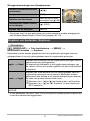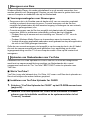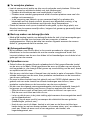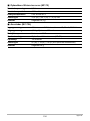1
D
Dank u wel voor het aankopen van dit CASIO product.
• Voordat u deze gebruikersgids gebruikt, dient u eerst de voorzorgsmaatregelen te
lezen.
• Houd de gebruikersgids op een veilige plaats voor latere naslag.
• Bezoek de officiele EXILIM Website op http://www.exilim.com/
voor de meest
recente informatie met betrekking tot dit product.
K1123PCM1DMX
Digitale camera
Gebruikersgids

2
Terwijl u de camera uitpakt dient u te controleren dat alle hieronder getoonde items
aanwezig zijn. Mocht er iets missen, neem dan contact op met de winkel waar het
apparaat gekocht was.
Uitpakken
Digitale camera
Oplaadbare lithium-ion
accu (NP-70)
Acculader (BC-70L)
Netsnoer Riem
USB kabel AV kabel CD-ROM Basisreferentie
* De vorm van de netstekker kan
verschillen afhankelijk van het land
of het gebied.
Bevestigen van de polsriem aan de
camera.
Bevestig de
polsriem hier.

3
• De inhoud van deze handleiding is onder voorbehoud en kan zonder voorafgaande
mededeling worden veranderd.
• De inhoud van deze handleiding is bij elke stap van het productieproces
gecontroleerd. Neem a.u.b. contact op met ons mocht u iets opmerken dat
twijfelachtig of fout, enz. is.
• Het kopiëren van een gedeelte of de volledige inhoud van deze gebruikersgids is
verboden. Behalve voor uw persoonlijke gebruik is het gebruik van de inhoud van
deze handleiding zonder de uitdrukkelijke toestemming van CASIO COMPUTER
CO., LTD. verboden onder de wetgeving ten aanzien van auteursrechten.
• CASIO COMPUTER CO., LTD. zal niet aansprakelijk worden gesteld voor schade
en of verliezen opgelopen door u of door derden die voortvloeien uit het gebruik
van dit product.
• CASIO COMPUTER CO., LTD. zal niet aansprakelijk worden gesteld voor schade,
verloren gegane winsten of eisen door derden die voortvloeien uit het gebruik van
Photo Loader with HOT ALBUM, Photo Transport of YouTube Uploader for CASIO.
• CASIO COMPUTER CO., LTD. zal niet aansprakelijk worden gesteld voor schade
of verloren gegane winsten opgelopen door het verlies van de geheugeninhoud als
gevolg van een defect, reparaties of andere redenen.
• Merk op dat de voorbeeldschermen en productafbeeldingen in deze gebruikersgids
ietwat kunnen afwijken van de schermen en de configuratie van de camera in
werkelijkheid.
LCD paneel
Het vloeibaar kristal (LCD) paneel van het beeldscherm maakt gebruik van
precisietechnologie die voorziet in een beeldpunt opbrengst van meer dan 99,99%.
Dit betekent dat een heel klein aantal beeldpunten mogelijk niet zal branden of juist
altijd zal branden. Dit komt door de karakteristieken van het vloeibaar kristal (LCD)
paneel en duidt niet op een defect.
Lees dit eerst!
Maak een paar testfoto’s
Voordat u de uiteindelijke opname maakt is het verstandig een testopname te
maken om er zeker van te zijn dat de camera op de juiste wijze opneemt.

4
Inhoudsopgave
Inhoudsopgave
Uitpakken. . . . . . . . . . . . . . . . . . . . . . . . . . . . . . . . . . . . . . . . . . . . . . . . . . . . . 2
Lees dit eerst! . . . . . . . . . . . . . . . . . . . . . . . . . . . . . . . . . . . . . . . . . . . . . . . . . 3
❚❙
Snelstartgids 8
Wat is een digitale camera?. . . . . . . . . . . . . . . . . . . . . . . . . . . . . . . . . . . . . . . 8
Wat kunt u doen met uw CASIO camera . . . . . . . . . . . . . . . . . . . . . . . . . . . . . 9
Laad voor het gebruik eerst de accu op. . . . . . . . . . . . . . . . . . . . . . . . . . . . . 10
❚
Opladen van de accu . . . . . . . . . . . . . . . . . . . . . . . . . . . . . . . . . . . . . . . . . . . . . 10
❚
Plaatsen van de accu . . . . . . . . . . . . . . . . . . . . . . . . . . . . . . . . . . . . . . . . . . . . . 11
Configureren van de taalkeuze van de schermtekst bij de eerste maal
dat u de camera inschakelt.. . . . . . . . . . . . . . . . . . . . . . . . . . . . . . . . . . . . . . 13
Klaar maken van een geheugenkaart . . . . . . . . . . . . . . . . . . . . . . . . . . . . . . 14
❚
Ondersteunde geheugenkaarten . . . . . . . . . . . . . . . . . . . . . . . . . . . . . . . . . . . . 14
❚
Inleggen van een geheugenkaart . . . . . . . . . . . . . . . . . . . . . . . . . . . . . . . . . . . . 14
❚
Formatteren (resetten) van een nieuwe geheugenkaart. . . . . . . . . . . . . . . . . . . 15
In- en uitschakelen van de camera . . . . . . . . . . . . . . . . . . . . . . . . . . . . . . . . 16
❚
Inschakelen van de spanning . . . . . . . . . . . . . . . . . . . . . . . . . . . . . . . . . . . . . . . 16
❚
Uitschakelen van de camera. . . . . . . . . . . . . . . . . . . . . . . . . . . . . . . . . . . . . . . . 16
Opnemen van een foto . . . . . . . . . . . . . . . . . . . . . . . . . . . . . . . . . . . . . . . . . 17
De camera op de juiste wijze vasthouden . . . . . . . . . . . . . . . . . . . . . . . . . . . 19
Bekijken van foto’s. . . . . . . . . . . . . . . . . . . . . . . . . . . . . . . . . . . . . . . . . . . . . 20
Wissen van beelden . . . . . . . . . . . . . . . . . . . . . . . . . . . . . . . . . . . . . . . . . . . 21
❚
Wissen van een enkel bestand . . . . . . . . . . . . . . . . . . . . . . . . . . . . . . . . . . . . . . 21
❚
Wissen van alle bestanden . . . . . . . . . . . . . . . . . . . . . . . . . . . . . . . . . . . . . . . . . 21
Voorzorgsmaatregelen voor het opnemen van foto’s . . . . . . . . . . . . . . . . . . 22
❚
Beperkingen ten aanzien van de autofocus . . . . . . . . . . . . . . . . . . . . . . . . . . . . 22
❚❙
Foto leerprogramma 23
Gebruiken van het controlepaneel. . . . . . . . . . . . . . . . . . . . . . . . . . . . . . . . . 23
Veranderen van de beeldgrootte . . . . . . . . . . . . . . . . . . . . . . . . (Formaat) . . 24
Gebruiken van de flitser . . . . . . . . . . . . . . . . . . . . . . . . . . . . . . . . . . (Flits) . . 26
Gebruiken van gezichtsdetectie . . . . . . . . . . . . . . . . . . . (Gezichtsdetec.) . . 28
Verminderen van de effecten van het bewegen van de
camera of het bewegen van het onderwerp . . . . . . . . . . . . . (Anti Shake) . . 30
Specificeren van de ISO gevoeligheid . . . . . . . . . . . . . . . . . . . . . . . (ISO) . . 32
Bijstellen van de witbalans . . . . . . . . . . . . . . . . . . . . . . . . . . . (Witbalans) . . 32
Corrigeren van de beeldhelderheid . . . . . . . . . . . . . . . (EV verschuiving) . . 34
Gebruiken van de easy modus . . . . . . . . . . . . . . . . . . . . . . . . . . . . . . . . . . . 35
Veranderen van de Datum/Tijd stijl van het controlepaneel. . . . . . . . . . . . . . 38
Opnemen met zoom . . . . . . . . . . . . . . . . . . . . . . . . . . . . . . . . . . . . . . . . . . . 39
❚❙
Opnemen van filmbeelden en geluid 40
Opnemen van een film. . . . . . . . . . . . . . . . . . . . . . . . . . . . . . . . . . . . . . . . . . 40
Alleen opnemen van het geluid . . . . . . . . . . . . . . . . . . . (Spraakopname) . . 42

5
Inhoudsopgave
❚
Weergeven van een geluidsopname . . . . . . . . . . . . . . . . . . . . . . . . . . . . . . . . . 43
❚❙
Gebruiken van BEST SHOT 44
Wat behelst BEST SHOT? . . . . . . . . . . . . . . . . . . . . . . . . . . . . . . . . . . . . . . 44
❚
Enkele voorbeeldscènes. . . . . . . . . . . . . . . . . . . . . . . . . . . . . . . . . . . . . . . . . . . 44
Opnemen van een beeld met BEST SHOT . . . . . . . . . . . . . . . . . . . . . . . . . . 44
❚❙
Geavanceerde instellingen 47
Gebruiken van menu’s op het scherm . . . . . . . . . . . . . . . . . . . . . . . . . . . . . . 47
OPNAME modus instellingen . . . . . . . . . . . . . . . . . . . . . . . . . (OPNAME) . . 49
❚
Selecteren van een scherpstelmodus . . . . . . . . . . . . . . . . . (Scherpstellen). . . 49
❚
Gebruiken van Doorlopende sluiter . . . . . . . . . . . . . . . . . . . . (Doorlopend). . . 52
❚
Gebruiken van de zelfontspanner . . . . . . . . . . . . . . . . . . .(Zelfontspanner). . . 53
❚
Opnemen met Gezichtsdetectie . . . . . . . . . . . . . . . . . . . . . (Gezichtsdetec.). . . 54
❚
Verminderen van de effecten van het bewegen van de
camera of het bewegen van het onderwerp . . . . . . . . . . . . . . . (Anti Shake). . . 54
❚
Specificeren van het Autofocus gebied . . . . . . . . . . . . . . . . . . (AF gebied). . . 54
❚
Gebruiken van de easy modus . . . . . . . . . . . . . . . . . . . . . . . (easy modus). . . 55
❚
Toewijzen van functies aan de [4] en [6] toetsen . . . . . . . . . . . (L/R toets). . . 55
❚
Weergeven van een schermraster . . . . . . . . . . . . . . . . . . . . . . . . . (Raster). . . 55
❚
Inschakelen van Beeldcontrole . . . . . . . . . . . . . . . . . . . . . .(Beeldcontrole). . . 56
❚
Gebruiken van Icoonhulp . . . . . . . . . . . . . . . . . . . . . . . . . . . . . . (Icoonhulp). . . 56
❚
Configureren van de default instellingen bij inschakelen
van de spanning . . . . . . . . . . . . . . . . . . . . . . . . . . . . . . . . . . . . (Geheugen). . . 57
Beeldkwaliteit instellingen . . . . . . . . . . . . . . . . . . . . . . . . . . . . . (Kwaliteit) . . 58
❚
Specificeren van het Fotoformaat . . . . . . . . . . . . . . . . . . . . . . . . (Formaat). . . 58
❚
Specificeren van de Fotobeeld Kwaliteit . . . . . . . . . . . . . .(Kwaliteit (Foto)). . . 58
❚
Specificeren van de Filmbeeld Kwaliteit . . . . . . . . . . . . . . (Kwaliteit (Film)). . . 59
❚
Corrigeren van de beeldhelderheid . . . . . . . . . . . . . . . . .(EV verschuiving). . . 59
❚
Bijstellen van de witbalans . . . . . . . . . . . . . . . . . . . . . . . . . . . . .(Witbalans). . . 59
❚
Specificeren van de ISO gevoeligheid . . . . . . . . . . . . . . . . . . . . . . . . .(ISO). . . 59
❚
Specificeren van de Meetfunctie . . . . . . . . . . . . . . . . . . . . . . . . . . .(Meten). . . 60
❚
Gebruiken van ingebouwde Kleurenfilters . . . . . . . . . . . . . . . (Kleurenfilter). . . 60
❚
Instellen van de beeldscherpte . . . . . . . . . . . . . . . . . . . . . . . . . (Scherpte). . . 60
❚
Instellen van de Kleurverzadiging . . . . . . . . . . . . . . . . . . . . . (Verzadiging). . . 61
❚
Instellen van het beeldcontrast . . . . . . . . . . . . . . . . . . . . . . . . . . (Contrast). . . 61
❚
Specificeren van de Flitsintensiteit . . . . . . . . . . . . . . . . . . . .(Flitsintensiteit). . . 61
❚❙
Bekijken van Foto’s en Films 62
Bekijken van foto’s. . . . . . . . . . . . . . . . . . . . . . . . . . . . . . . . . . . . . . . . . . . . . 62
Bekijken van een film. . . . . . . . . . . . . . . . . . . . . . . . . . . . . . . . . . . . . . . . . . . 62
Inzoomen op een beeld op het scherm . . . . . . . . . . . . . . . . . . . . . . . . . . . . . 63
Weergeven van 25 beelden op hetzelfde scherm . . . . . . . . . . . . . . . . . . . . . 63
Bekijken van Foto’s en Films op een televisiescherm . . . . . . . . . . . . . . . . . . 64
❚❙
Andere weergavefuncties (WEERGAVE) 66
Weergeven van een Diashow (Slideshow) op de camera . . . . (Diashow) . . 66

6
Inhoudsopgave
Selecteren van beelden om af te drukken . . . . . . . . . . . . . . (DPOF afdr.) . . 67
Beschermen van een bestand tegen wissen . . . . . . . . . . . . . (Beveiligen) . . 67
Roteren van een beeld . . . . . . . . . . . . . . . . . . . . . . . . . . . . . . . . (Rotatie) . . 68
Heraanpassen van de afmetingen van een foto . . . . . (Form. Aanpassen) . . 68
Trimmen van een foto . . . . . . . . . . . . . . . . . . . . . . . . . . . . . . . . (Trimmen) . . 69
Toevoegen van geluid aan een foto . . . . . . . . . . . . . . . . . . . . . . (Dubben) . . 69
❚
Weergeven van een foto met geluid . . . . . . . . . . . . . . . . . . . . . . . . . . . . . . . . . . 70
Kopiëren van bestanden . . . . . . . . . . . . . . . . . . . . . . . . . . . . . . (Kopiëren) . . 71
❚❙
Afdrukken 72
Afdrukken van foto’s . . . . . . . . . . . . . . . . . . . . . . . . . . . . . . . . . . . . . . . . . . . 72
Direct aansluiten op een printer die compatibel is met PictBridge. . . . . . . . . 73
Gebruiken van DPOF om beelden te specificeren die afgedrukt
dienen te worden en het aantal afdrukken. . . . . . . . . . . . . . . . . . . . . . . . . . . 75
❚❙
Gebruiken van de camera met een computer 78
Wat u kunt doen m.b.v. een computer... . . . . . . . . . . . . . . . . . . . . . . . . . . . . 78
Gebruiken van de camera met een Windows computer . . . . . . . . . . . . . . . . 79
❚
Bekijken en opslaan van beelden op een computer . . . . . . . . . . . . . . . . . . . . . . 81
❚
Automatisch opslaan van beelden op een computer/Beheren van beelden . . . . 84
❚
Weergeven van films . . . . . . . . . . . . . . . . . . . . . . . . . . . . . . . . . . . . . . . . . . . . . 85
❚
Uploaden van filmbestanden naar YouTube . . . . . . . . . . . . . . . . . . . . . . . . . . . . 85
❚
Oversturen van beelden van uw computer naar het geheugen
van de camera . . . . . . . . . . . . . . . . . . . . . . . . . . . . . . . . . . . . . . . . . . . . . . . . . . 87
❚
Bekijken van gebruikersdocumentatie . . . . . . . . . . . . . . . (PDF bestanden). . . 89
❚
Gebruikersregistratie. . . . . . . . . . . . . . . . . . . . . . . . . . . . . . . . . . . . . . . . . . . . . . 89
Gebruiken van de camera met een Macintosh computer . . . . . . . . . . . . . . . 90
❚
Aansluiten van de camera op uw computer en opslaan van bestanden. . . . . . . 90
❚
Automatisch oversturen van beelden en ze beheren op uw Macintosh . . . . . . . 92
❚
Weergeven van een film . . . . . . . . . . . . . . . . . . . . . . . . . . . . . . . . . . . . . . . . . . . 93
❚
Bekijken van gebruikersdocumentatie . . . . . . . . . . . . . . . (PDF bestanden). . . 93
❚
Gebruikersregistratie. . . . . . . . . . . . . . . . . . . . . . . . . . . . . . . . . . . . . . . . . . . . . . 93
Bestanden en mappen. . . . . . . . . . . . . . . . . . . . . . . . . . . . . . . . . . . . . . . . . . 94
Geheugenkaartdata . . . . . . . . . . . . . . . . . . . . . . . . . . . . . . . . . . . . . . . . . . . . 95
❚❙
Andere instellingen (Instellen) 97
In- en uitschakelen van de controlepaneeldisplay . . . . . . . . (R Paneel) . . 97
Configureren van geluidsinstellingen bij de camera . . . . . . . . . (Geluiden) . . 98
Specificeren van de methode voor het aanmaken van een
serienummer voor een bestandnaam . . . . . . . . . . . . . . . . . . (Bestand nr.) . . 98
Configureren van de wereldtijd instellingen . . . . . . . . . . . . . . (Wereldtijd) . . 99
Tijdstempel van foto’s . . . . . . . . . . . . . . . . . . . . . . . . . . . . . . (Tijdstempel) . . 99
Instellen van de klok van de camera . . . . . . . . . . . . . . . . . . . . (Bijstellen) . 100
Specificeren van de datumstijl . . . . . . . . . . . . . . . . . . . . . . . . (Datumstijl) . 100
Specificeren van de displaytaal . . . . . . . . . . . . . . . . . . . . . . . (Language) . 101

7
Inhoudsopgave
Bevestigen van de sluimerinstellingen . . . . . . . . . . . . . . . . . . . . (Sluimer) . 101
Configureren van de instellingen van de
automatische stroomonderbreker . . . . . . . . . (Automatisch Spanning Uit) . 102
Configureren van de [r] en [p] instellingen . (OPNAME/WEERGAVE) . 102
Configureren van de USB protocol instellingen . . . . . . . . . . . . . . . (USB) . 103
Selecteren van de horizontale:verticale verhouding
van het scherm en het video uitgangssysteem . . . . . . . . . (Video uitgang) . 103
Formatteren van het ingebouwde geheugen of van
een geheugenkaart . . . . . . . . . . . . . . . . . . . . . . . . . . . . . . . (Formatteren) . 104
Terugstellen van de camera op de originele fabrieksinstellingen . (Reset) . 104
❚❙
Configureren van instellingen op
het beeldscherm 105
Gebruiken van het histogram op het scherm om de belichting
te controleren. . . . . . . . . . . . . . . . . . . . . . . . . . . . . . . . . . . . . . . . . . . . . . . . 105
❚
Gebruiken van het histogram . . . . . . . . . . . . . . . . . . . . . . . . . . . . . . . . . . . . . . 106
❚❙
Appendix 107
Voorzorgsmaatregelen voor het gebruik . . . . . . . . . . . . . . . . . . . . . . . . . . . 107
Stroomvoorziening. . . . . . . . . . . . . . . . . . . . . . . . . . . . . . . . . . . . . . . . . . . . 115
❚
Opladen . . . . . . . . . . . . . . . . . . . . . . . . . . . . . . . . . . . . . . . . . . . . . . . . . . . . . . 115
❚
Vervangen van de accu . . . . . . . . . . . . . . . . . . . . . . . . . . . . . . . . . . . . . . . . . . 115
❚
Voorzorgsmaatregelen voor de accu . . . . . . . . . . . . . . . . . . . . . . . . . . . . . . . . 116
❚
In het buitenland gebruiken van de camera . . . . . . . . . . . . . . . . . . . . . . . . . . . 116
Gebruiken van een geheugenkaart . . . . . . . . . . . . . . . . . . . . . . . . . . . . . . . 117
❚
Vervangen van de geheugenkaart . . . . . . . . . . . . . . . . . . . . . . . . . . . . . . . . . . 117
Computersysteem vereisten voor meegeleverde software . . . . . . . . . . . . . 119
Algemene gids . . . . . . . . . . . . . . . . . . . . . . . . . . . . . . . . . . . . . . . . . . . . . . . 120
Inhoud van het beeldscherm . . . . . . . . . . . . . . . . . . . . . . . . . . . . . . . . . . . . 121
Terugstellen van de oorspronkelijke default instellingen . . . . . . . . . . . . . . . 123
Wanneer niet alles van een leien dakje gaat... . . . . . . . . . . . . . . . . . . . . . . 125
❚
Oplossen van moeilijkheden. . . . . . . . . . . . . . . . . . . . . . . . . . . . . . . . . . . . . . . 125
❚
Boodschappen in het display . . . . . . . . . . . . . . . . . . . . . . . . . . . . . . . . . . . . . . 129
Aantal foto’s en filmopnametijd . . . . . . . . . . . . . . . . . . . . . . . . . . . . . . . . . . 131
Technische gegevens . . . . . . . . . . . . . . . . . . . . . . . . . . . . . . . . . . . . . . . . . 133

8
Snelstartgids
Snelstartgids
Wat is een digitale camera?
Wissen
Een digital camera slaat beelden op een geheugenkaart op zodat u beelden
een ontelbaar aantal malen kunt opnemen en wissen.
Weergave
Opnemen
U kunt de beelden die u opneemt op verschillende manieren opnemen.
Opslaan van beelden op
uw computer.
Beelden afdrukken. Beelden als bijlage aan
e-mail bijsluiten.

9
Snelstartgids
Uw CASIO camera zit vol met een krachtige selectie aan attributen en functies om
het opnemen van digitale beelden gemakkelijker te maken en de volgende drie
functies maken daar deel van uit.
Wat kunt u doen met uw CASIO camera
BEST SHOT
Selecteer de gewenste voorbeeldscène waarna de
camera automatisch de instellingen maakt.
Daarna is het indrukken van de sluitertoets alles
wat je moet doen voor perfecte beelden.
Anti Shake
De camera brengt automatisch correcties aan om
beeldwaas te verminderen die te wijten is aan het
bewegen van de camera en snelle bewegingen
van het onderwerp.
Zie pagina
30 voor meer informatie.
Zie pagina
44 voor meer informatie.
Zie pagina
28 voor meer informatie.
Gezichtsdetectie
Richt de camera op een persoon en deze zal dan
automatisch het gezicht van die persoon
detecteren om elke keer weer mooie portretfoto’s
te maken.

10
Snelstartgids
Merk op dat de accu van een nieuw aangeschafte camera niet opgeladen is. Voer de
stappen onder “Opladen van de accu” uit om de accu volledig op te laden.
• Uw camera heeft voor de voeding een speciale CASIO oplaadbare lithium-ion accu
(NP-70) nodig. Probeer nooit een accu van een ander type te gebruiken.
1. Plaats de positieve
+
en negatieve
-
aansluitingen van de accu tegen die van
de oplaadeenheid en leg de accu op die
manier in de oplaadeenheid.
2. Steek de oplaadeenheid in een
stopcontact.
Volledig opladen duurt ongeveer 130 minuten.
De [CHARGE] indicator gaat uit nadat het
opladen voltooid is. Haal de stekker van het
netsnoer uit het stopcontact en verwijder de
accu uit de acculader.
Laad voor het gebruik eerst de accu op.
Opladen van de accu
Status van de
indicator
Omschrijving
Licht rood op Opladen
Knippert rood Probleem met de oplaadeenheid of de accu (pagina 115)
Uit
Volledig opgeladen of standby staan, hetgeen komt door een
abnormale hoge of lage omgevingstemperatuur (pagina 115)
Oplaadindicator
[CHARGE]

11
Snelstartgids
Overige voorzorgsmaatregelen betreffende het opladen
• Gebruik de speciale acculader (BC-70L) om de speciale lithium-ion accu (NP-70)
op te laden. Gebruik nooit een oplaadtoestel van een ander type. Als geprobeerd
wordt om een andere oplader te gebruiken kan dit tot een onverwacht ongeluk
leiden.
• Een accu die nog warm is door normaal gebruik kan mogelijk niet volledig opladen.
Geef de accu de tijd om af te koelen voordat u hem oplaadt.
• Een accu raakt langzamerhand leeg zelfs als deze niet in de camera geplaatst is.
Hierom wordt het aanbevolen om de accu op te laden onmiddellijk voordat u hem
wilt gebruiken.
• Het opladen van de accu kan storing veroorzaken bij de televisie en radio-
ontvangst. Sluit in dit geval de acculader aan op een stopcontact dat zich verder
weg bevindt van de televisie of radio.
• De werkelijke oplaadtijd hangt af van de huidige accucapaciteit, de huidige
accucapaciteit en de oplaadomstandigheden.
1. Open het accudeksel.
Schuif het accudeksel terwijl u er lichtjes op drukt in de
richting van de pijl.
2. Opladen van de accu.
Houd met het EXILIM logo op de accu naar
beneden (in de richting van de lens) de
stopnok naast de accu in de richting van de
pijl terwijl u de accu in de camera schuift.
Druk de accu erin totdat de stopnok stevig
op zijn plaats verankerd is.
3. Sluit het accudeksel.
Schuif het accudeksel dicht door het tegen de camera
gedrukt te houden.
• Zie pagina 115 voor informatie over het vervangen
van de accu.
Plaatsen van de accu
2
1
Accu
Stopnok
1
2

12
Snelstartgids
Controleren van de resterende accuspanning
Terwijl de accustroom verbruikt wordt, geeft de lege accu indicator op het
beeldscherm de resterende accustroom aan zoals hieronder getoond.
geeft aan dat de accuspanning laag is. Laad de accu zo snel mogelijk op.
Het is niet mogelijk op te nemen wanneer wordt aangegeven. Laad de accu
onmiddellijk op.
• Het door de accu indicator aangegeven niveau kan veranderen wanneer u tussen
de OPNAME en WEERGAVE modi heen en weer schakelt.
• Als de camera voor ongeveer drie dagen zonder spanning gelaten wordt terwijl de
accu leeg is zullen de instellingen voor de datum en de tijd worden gewist. In dat
geval dient u de instellingen opnieuw te configureren nadat de spanning opnieuw
toegevoerd wordt.
• Zie pagina 135 voor informatie aangaande de levensduur en de
geheugencapaciteit van de accu.
Tips om accustroom te sparen
• Selecteer wanneer u de flitser niet nodig heeft ? (flitser uit) als de flitsinstelling
(pagina 26).
• Schakel de automatische stroomonderbreker en de sluimerfuncties in om u te
beschermen tegen het verspillen van stroom wanneer u vergeet de camera uit te
schakelen (pagina’s 101, 102).
Resterende accustroom Hoog Laag
Lege accu indicator ***
Kleur van de indicator
Cyan
(blauw-
groenig)
* Oranje * Rood * Rood

13
Snelstartgids
De eerste maal dat u een accu in de camera legt,
verschijnt er een scherm voor het configureren van de
instellingen voor de taalkeuze van de schermtekst, de
datum en de tijd. Als het instellen van de datum en de
tijd achterwege wordt gelaten, worden de verkeerde
datum- en tijddata opgenomen bij de beelden.
1. Druk op [ON/OFF] om de camera in te schakelen.
2. Selecteer de gewenste taalkeuze d.m.v. [8], [2], [4] en [6] en druk
vervolgens op [SET] (instellen).
3. Selecteer d.m.v. [8], [2], [4] en [6] het land/
gebied waar u de camera gaat gebruiken en druk
daarna op [SET] (instellen).
Het geselecteerde gebied is rood gemarkeerd.
4. Selecteer d.m.v. [8] en [2] de stad waar u de
camera gaat gebruiken en druk daarna op [SET]
(instellen).
5. Selecteer d.m.v. [8] en [2] de gewenste instelling voor Zomertijd en
druk daarna op [SET] (instellen).
6. Selecteer d.m.v. [8] en [2] een datumstijl en druk daarna op [SET]
(instellen).
Voorbeeld: 19. 12. 09
JJ/MM/DD
* 09/12/19
DD/MM/JJ
* 19/12/09
MM/DD/JJ
* 12/19/09
7. Stel de datum en de tijd in.
Selecteer m.b.v. [4] en [6] instelling die u wilt veranderen en verander deze dan
d.m.v. [8] en [2].
Druk op [BS] om heen en weer te schakelen tussen het 12-uren en 24-uren
formaat.
8. Druk op [SET] (instellen).
• Als u een vergissing maakt, kunt u de instellingen later veranderen (pagina’s
100, 101).
LET OP
• Elk land heeft controle over de plaatselijke tijdszones en het gebruik van zomertijd
en zijn dus onder voorbehoud.
Configureren van de taalkeuze van de schermtekst bij de
eerste maal dat u de camera inschakelt.
=
4
?
=
8
?
=
2
?
=
6
?
[
SET
]
[ON/OFF] (aan/uit)
[BS]
(BEST SHOT)

14
Snelstartgids
Hoewel de camera voorzien is van ingebouwd geheugen dat gebruikt kan worden
voor het opslaan van beelden en films, wilt u waarschijnlijk een los verkrijgbare
geheugenkaart aanschaffen om de capaciteit te vergroten. Deze camera wordt niet
met een geheugenkaart geleverd. Beelden die opgenomen worden terwijl een
geheugenkaart ingelegd is, worden opgeslagen op de geheugenkaart. Wanneer
geen geheugenkaart ingelegd is, worden de beelden opgeslagen in het ingebouwde
geheugen.
• Zie pagina 131 voor informatie betreffende de capaciteit van de geheugenkaart.
– SD geheugenkaart
– SDHC geheugenkaart
– MMC (MultiMediaCard = multimedia kaart)
– MMCplus (MultiMediaCardplus = multimedia
pluskaart)
Gebruik één van de bovengenoemde types geheugenkaarten.
1. Druk op [ON/OFF] (aan/uit) om de camera uit te
schakelen en open vervolgens het accudeksel.
Schuif het accudeksel terwijl u er lichtjes op drukt in de
richting van de pijl.
2. Leg een
geheugenkaart in.
Schuif de
geheugenkaart met de
voorkant naar boven
(naar de kant van de
camera waar het
beeldscherm is) geheel
in de kaartgleuf en druk in totdat de kaart stevig op zijn plaats vastklikt.
3. Sluit het accudeksel.
Schuif het accudeksel dicht door het tegen de camera
gedrukt te houden.
• Zie pagina 117 voor informatie over het vervangen van
de geheugenkaart.
Klaar maken van een geheugenkaart
Ondersteunde geheugenkaarten
Inleggen van een geheugenkaart
2
1
Voorkant
Achterkant
Voorkant
1
2

15
Snelstartgids
BELANGRIJK!
• Steek nooit iets anders dan een ondersteunde geheugenkaart (pagina 14) in de
geheugenkaartgleuf.
• Mocht water of een vreemd voorwerp ooit de kaartgleuf binnendringen, schakel
dan onmiddellijk de camera uit, verwijder de accu en neem contact op met uw
dealer of de dichtstbijzijnde erkende CASIO onderhoudswerkplaats.
Voordat u een nieuwe geheugenkaart voor de eerste maal in gebruik neemt dient u
deze te formatteren.
1. Schakel de camera in en druk op [MENU].
2. Selecteer bij de “Instellen” indextab “Formatteren” en druk vervolgens
op [6].
3. Selecteer “Formatteren” d.m.v. [8] en [2] en druk daarna op [SET]
(instellen).
BELANGRIJK!
• Door een geheugenkaart te formatteren die reeds foto’s of andere bestanden
bevat, wordt de inhoud gewist. Gewoonlijk is het niet nodig een geheugenkaart
nogmaals te formatteren. Echter als het opslaan op een kaart langer duurt dan
gewoonlijk of als u andere abnormaliteiten bespeurt, formatteer dan de kaart.
• Zorg ervoor de camera te gebruiken om een geheugenkaart te formatteren. Het
formatteren van een geheugenkaart kan ook met een computer worden uitgevoerd
maar dan zal de dataverwerking door de camera vertraagd worden. Bij een SD of
SDHC geheugenkaart, als deze op een computer geformatteerd wordt, kan dit er
toe leiden dat de kaart niet meer voldoet aan het SD formaat, hetgeen problemen
kan veroorzaken met de compatibiliteit en andere problemen met de werking, enz.
Formatteren (resetten) van een nieuwe geheugenkaart

16
Snelstartgids
Druk op [ON/OFF] (spanning aan/uit) of op [r] (OPNAME)
om de OPNAME modus in te schakelen. Druk tijdens de
WEERGAVE modus op [p] (WEERGAVE).
De achterindicator licht tijdelijk (groen) op waarna de
camera ingeschakeld wordt. Als u de OPNAME modus
inschakelt zal het objectief (de lens) op dat moment uit de
camera naar buiten schuiven .
• Let er op dat er niets het objectief (de lens) tegenhoudt of
er mee in contact komt terwijl het objectief (de lens) naar
buiten schuift. Als u het objectief (de lens) met uw hand
vasthoudt zodat deze niet naar buiten kan schuiven, kan
het objectief (de lens) defect raken.
• Door op [p] (WEERGAVE) te drukken tijdens de
OPNAME modus wordt overgeschakeld naar de
WEERGAVE modus. Het objectief (de lens) schuift
ongeveer 10 seconden na overschakelen naar een
andere functie weer naar binnen.
• De sluimerfunctie of de automatische stroomonderbreker
(pagina’s 101, 102) schakelt de spanning uit als u geen
bediening uitvoert voor een bepaalde vooringestelde tijd.
Druk op [ON/OFF] (spanning aan/uit).
• U kunt de camera zodanig configureren dat de spanning niet ingeschakeld wordt
wanneer u op [r] (OPNAME) of [p] (WEERGAVE) drukt. U kunt de camera ook
zodanig configureren dat de spanning uitgeschakeld wordt wanneer u op [r]
(OPNAME) of [p] (WEERGAVE) (pagina 102) drukt.
In- en uitschakelen van de camera
Inschakelen van de spanning
Uitschakelen van de camera
[ON/OFF]
(spanning aan/uit)
Achterindicator
[p]
(
WEERGAVE
)
[r]
(
OPNAME
)

17
Snelstartgids
1. Druk op [r] (OPNAME) om de camera in te schakelen.
Let erop dat R zich op de display bevindt. Zie pagina 44 als dit niet het geval is.
2. Richt de camera op
het onderwerp.
U kunt op het beeld
inzoomen als u dat
wilt.
3. Druk de sluitertoets halverwege
in om op het beeld scherp te
stellen.
Wanneer het scherpstellen voltooid is,
zal de camera een pieptoon geven, zal
de achterindicator groen oplichten en
het scherpstelkader groen worden.
Opnemen van een foto
Beeldscherm
Sluitertoets
[r] (OPNAME)
Fotofunctie icoon
w Groothoek z Telefoto
Zoomregelaar
ScherpstelkaderAchterindicator
Halverwege indrukken
Licht
indrukken
totdat de
toets stopt.
Piep, piep
(scherpgesteld op het beeld.)
Als u de sluitertoets halverwege indrukt, stelt
de camera de belichting automatisch bij en
stelt scherp op het onderwerp waarop de
camera op dat moment gericht is. Probeert u
zich meester te maken hoeveel druk nodig is
om de sluitertoets halverwege of volledig in
te drukken; dit is namelijk een belangrijke
techniek die u nodig heeft om mooie beelden
te verkrijgen.

18
Snelstartgids
4. Houd de camera nog steeds stil en druk vervolgens de sluitertoets
geheel in.
Hierdoor wordt de foto opgenomen.
BELANGRIJK!
• Als de sluiter half ingedrukt wordt terwijl de “Anti Shake” instelling “D
Automatisch” of “A Camera Anti S.” is, gaat de camera trillen en geeft een
bedieningsgeluid weer. Dit is normaal en duidt niet op een defect (pagina 30).
. Als niet op het beeld kan worden scherpgesteld...
Als het scherpstelkader rood blijft en de achterindicator groen knippert, betekent dat
er niet op het beeld scherpgesteld is (omdat het onderwerp te dichtbij is, enz.). Richt
de camera op het onderwerp en probeer opnieuw scherp te stellen.
. Als het onderwerp zich niet in het midden van het kader bevindt...
“Scherpstelvergrendeling” (pagina 51) is de naam van een techniek die u kunt
gebruiken wanneer u een beeld wilt opnemen waarbij het onderwerp waarop
scherpgesteld moeten worden zich niet bevindt in het scherpstelkader in het midden
van het beeldscherm.
Volledig indrukken
Foto
(Beeld wordt opgenomen.)
Opnemen van een film
Druk op [0] om het
opnemen van een film te
starten. Druk nogmaals op
[0] om te stoppen met de
filmopname. Zie pagina 40
voor nadere details.
[0]

19
Snelstartgids
Uw beelden zullen niet duidelijk te zien zijn als u de camera beweegt terwijl u op de
sluitertoets drukt. Houd de camera tijdens het indrukken van de sluitertoets zoals
aangegeven in de onderstaande afbeelding en houd de camera stil door uw armen
stevig tegen beide zijden te houden terwijl u de opname maakt.
Houd de camera stil en druk voorzichtig op de sluitertoets en let er op om elke
beweging te vermijden terwijl de sluiter ontspant en enkele ogenblikken na het
ontspannen. Dit is in het bijzonder van belang wanneer de hoeveelheid belichting
laag is waardoor de sluitertijd trager wordt.
LET OP
• Let erop dat uw vingers en de riem niet in
de weg zitten van plaatsen die
aangegeven zijn in de afbeelding.
• Maak de polsriem vast en zorg er voor
dat deze om uw vingers of pols
gewonden is om de camera tegen
onverhoeds vallen te beschermen terwijl
u de camera aan het bedienen bent.
• Gebruik de riem nooit om de camera mee
rond te zwaaien.
• De meegeleverde riem is enkel bedoeld
voor gebruik met deze camera. Gebruik
de riem niet voor andere toepassingen.
De camera op de juiste wijze vasthouden
Horizontaal Verticaal
Houd de camera zodanig vast dat de
flitser zich boven de lens bevindt.
Flitser
Voorlamp
Riem
Lens
Microfoon

20
Snelstartgids
Volg de volgende procedure om foto’s te bekijken op het beeldscherm van de
camera.
• Zie pagina 62 voor informatie over het weergeven van films.
1. Druk op [p] (WEERGAVE) om
de WEERGAVE modus in te
schakelen.
• Hierdoor wordt één van de foto’s
getoond die op dat moment
opgeslagen is in het geheugen.
• Er wordt ook informatie gegeven bij
de getoonde foto (pagina 122).
• U kunt de informatie wissen als u
enkel de foto wilt bekijken (pagina 105).
• U kunt inzoomen op het beeld door de zoomregelaar in de richting van z
(pagina 63) te schuiven. Heeft u een foto opgenomen die heel belangrijk is dan
wordt het aanbevolen dat u op het beeld inzoomt en de details controleert
nadat u het beeld opgenomen heeft.
2. U kunt d.m.v. [4] en [6] door beelden bladeren.
• Door één van beide toetsen ingedrukt te houden vindt het bladeren versneld
plaats.
Bekijken van foto’s
[p] (WEERGAVE)
[6]
[6]
[4]
[4]

21
Snelstartgids
Mocht het geheugen vol raken dan kunt u beelden wissen die u niet lnager nodig
heeft om zo ruimte vrij te maken om nieuwe beelden op te nemen.
• Denk eraan dat de bewerking voor het wissen van een bestand (foto) niet
ongedaan kan worden gemaakt.
• Door een foto met geluid (pagina 69) te wissen worden zowel de foto als het
geluidsbestand gewist.
1. Druk op [p] (WEERGAVE) om de WEERGAVE
modus in te schakelen en druk vervolgens op [2]
().
2. Blader d.m.v. [4] en [6] door de bestanden totdat het te wissen
bestand wordt getoond.
3. Selecteer “Wissen” d.m.v. [8] en [2] en druk daarna op [SET]
(instellen).
• Herhaal stappen 2 en 3 om andere bestanden te wissen.
• Druk op [MENU] om de wisbewerking te beëindigen.
1. Druk op [p] (WEERGAVE) om de WEERGAVE modus in te schakelen
en druk vervolgens op [2] ( ).
2. Selecteer “Alles wissen” d.m.v. [8] en [2] en druk daarna op [SET]
(instellen).
3. Selecteer “Ja” d.m.v. [8] en [2] en druk daarna op [SET] (instellen) om
alle bestanden te wissen.
Hierdoor verschijnt de boodschap “Er zijn geen bestanden.”.
Wissen van beelden
Wissen van een enkel bestand
Wissen van alle bestanden

22
Snelstartgids
Werking
• Open het accudeksel nooit terwijl de achterindicator groen aan het knipperen is. Dit
kan er toe leiden dat het beeld dat u zojuist opnam niet juist wordt opgeslagen, dat
andere beelden die in het geheugen zijn opgeslagen beschadigd worden, dat er
defecten ontstaan bij de camera, enz.
• Mocht ongewenst licht direct in de lens schijnen, scherm de lens dan af met uw
hand terwijl u een beeld aan het opnemen bent.
Beeldscherm tijdens het opnemen van foto’s
• De omstandigheden aangaande de helderheid van het onderwerp kunnen er de
oorzaak van zijn dat het beeldscherm traag reageert en dat digitale ruis verschijnt
in het beeld op het beeldscherm.
• Het beeld dat verschijnt op het beeldscherm is voor het samenstellen van het
beeld. Het werkelijke beeld wordt opgenomen bij de kwaliteit die ingesteld is als de
instelling voor de beeldkwaliteit (pagina 58).
Binnen opnemen bij TL verlichting
• Miniem flikkeren van de TL verlichting kan invloed hebben op de helderheid en de
kleur van een beeld.
• Eén van de volgende omstandigheden kan het scherpstellen onmogelijk maken.
– Effen gekleurde muur of andere onderwerpen met weinig contrast
– Onderwerpen met een sterk tegenlicht
– Bijzonder glimmende onderwerpen
– Jaloezieën (luxaflex) of andere onderwerpen met een patroon dat zich
horizontaal repeteert
– Meerdere onderwerpen die zich op verschillende afstanden van de camera
bevinden
– Onderwerpen op slecht verlichte plaatsen
– Bewegen van de camera tijdens het opnemen
– Snel bewegende onderwerpen
– Onderwerpen buiten het scherpstelbereik van de camera
• Als u niet goed kunt scherpstellen, probeer dan om scherpstelvergrendeling
(pagina 51) of handmatige scherpstelling (pagina 49).
Voorzorgsmaatregelen voor het opnemen van foto’s
Beperkingen ten aanzien van de autofocus

23
Foto leerprogramma
Foto leerprogramma
Het controlepaneel kan gebruikt worden om de instellingen van de camera te
configureren.
1. Druk tijdens de OPNAME modus op [SET] (instellen).
Hierdoor verschijnt een controlepaneel aan de rechterkant van het beeldscherm.
Deze instellingen die op dat moment beschikbaar zijn voor het controlepaneel
verschijnen ook. U kunt het controlepaneel gebruiken om verschillende
instellingen bij de camera te configureren.
• Het controlepaneel wordt permanent aan de rechterzijde van het beeldscherm
getoond als “Aan” geselecteerd wordt als de paneelinstelling (pagina 97).
2. Selecteer d.m.v. [8] en [2] de instelling die u wilt veranderen.
* De beeldkwaliteit kan niet veranderd worden m.b.v. het controlepaneel.
3. Verander d.m.v. [4] en [6] de gewenste instelling.
4. Herhaal stappen 2 en 3 als u andere instellingen wilt configureren.
5. Druk op [SET] (instellen) nadat alle instellingen naar wens zijn.
Hierdoor worden de instellingen uitgeoefend en teruggekeerd naar de OPNAME
functie.
LET OP
• U kunt instellingen configureren buiten de hierboven genoemde (pagina 47).
• Het controlepaneel kan niet getoond worden terwijl een easy modus of
Spraakopname bewerking uitgevoerd wordt.
Gebruiken van het controlepaneel
1
9
5
3
4
7
8
2
6
[SET] (instellen)
Controlepaneel
Beschikbare instellingen
[
8
] [
2
] [
4
] [
6
]
1
Beeldformaat/Kwaliteit*
(pagina’s 24, 58)
2
Flitser (pagina 26)
3
Gezichtsdetectie (pagina 28)
4
Anti Shake (pagina 30)
5
ISO gevoeligheid (pagina 32)
6
Witbalans (pagina 32)
7
EV verschuiving (pagina 34)
8
easy modus (pagina 35)
9
Datum/tijd (pagina 38)

24
Foto leerprogramma
. Beeldpunten
Een beeld van een digitale camera is een
verzameling van kleine punten die aangeduid
worden als “beeldpunten”. Hoe meer
beeldpunten er in een beeld te zien zijn, des
te meer detail er te zien zal zijn. In het
algemeen kunt u echter toe met minder
beeldpunten voor het afdrukken van een
beeld (L formaat) via een afdrukdienst, als
bijlage voor e-mail, voor het bekijken van het
beeld op een computer, enz.
. Betreffende beeldformaten
Het formaat van een beeld geeft aan hoeveel
beeldpunten het beeld bevat en wordt
uitgedrukt als horizontale
x
verticale
beeldpunten.
1
6M (2816
x
2112) formaat beeld =
Circa 6 miljoen beeldpunten
2
VGA (640
x
480) formaat beeld =
Circa 300.000 beeldpunten
Tips voor het kiezen van het beeldformaat
Merk op dat grotere beelden meer beeldpunten hebben zodat ze ook meer
geheugenruimte in beslag nemen.
• Zie pagina 131 voor informatie betreffende de beeldgrootte, de beeldkwaliteit en
het aantal beelden dat opgeslagen kan worden.
• Zie pagina 59 voor informatie betreffende de filmbeeldgrootte.
• Zie pagina 68 voor informatie betreffende het aanpassen van het formaat van
bestaande foto’s.
Veranderen van de beeldgrootte (Formaat)
Beeldpunt
640
480
2816
2112
1
2
Eenheid: beeldpunten
Groot aantal beeldpunten
* Meer detail, maar neemt meer geheugenruimte in beslag.
Best voor het maken van grote afdrukken (zoals A3 formaat).
Klein aantal beeldpunten
* Minder detail, maar neemt minder geheugenruimte in beslag.
Best voor het zenden van beelden met e-mail, etc.

25
Foto leerprogramma
. Om het beeldformaat te selecteren
1. Druk tijdens de OPNAME modus op [SET] (instellen).
2. Selecteer d.m.v. [8] en [2] de bovenste optie van het controlepaneel
(beeldformaat).
3. Selecteer d.m.v. [4] en [6] een beeldformaat en druk daarna op [SET]
(instellen).
• Het defaultbeeldformaat dat oorspronkelijke in de fabriek ingesteld was, is 8M
(8 miljoen beeldpunten).
• Door 3:2 (3264
x
2176 beeldpunten) te selecteren worden beelden opgenomen met
een breedte-hoogte verhouding van 3:2, hetgeen overeenkomt met de standaard
breedte-hoogte verhouding van papier dat gebruikt wordt voor het maken van
afdrukken.
• De letters “HDTV” zijn de afkorting van “High Definition Television” (hoge resolutie
televisie). Een HDTV scherm heeft een breedte-hoogte verhouding 16:9, waardoor
ze breder zijn dan de standaard breedte-hoogte verhouding 4:3 die van toepassing
is op oudere televisieschermen. Uw camera kan beelden opnemen die compatibel
zijn met de breedte-hoogte verhouding van een HDTV scherm.
• U dient de voor het afdrukken gebruikte papierformaten die hier worden
aanbevolen slechts als richtlijn te beschouwen (200 dpi afdrukresolutie).
Beeldformaat
(beeldpunten)
Aanbevolen
afdrukformaat
en applicatie
Omschrijving
8M
(3264
x
2448)
A3 Afdruk
Goed detail voor meer helderheid zelfs bij
beelden die getrimd (pagina 69) zijn van het
origineel
3:2
(3264
x
2176)
A3 Afdruk
16:9
(3264
x
1840)
HDTV
6M
(2816
x
2112)
A3 Afdruk
Goed detail
4M
(2304
x
1728)
A4 Afdruk
2M
(1600
x
1200)
3.5"
x
5" Afdruk
Dit is het beste wanneer besparing op
geheugencapaciteit relatief belangrijker is dan
de beeldkwaliteit.
VGA
(640
x
480)
E-mail
Beeldbestanden zijn kleiner wat beter is voor
het bijsluiten van beelden bij e-mail. Beelden
zijn echter relatief groffer.

26
Foto leerprogramma
1. Druk tijdens de OPNAME modus op [2]
( ) om de gewenste flitserinstelling te
selecteren.
Telkens bij indrukken van [2] ( ) wordt
naar de volgende beschikbare flitsinstelling
gegaan.
• Als “Aan” geselecteerd is als de
paneelinstelling (pagina 97) kunt u de
flitsinstelling veranderen door een maal te drukken op [2] ( ), daarna de
instelling selecteren d.m.v. [4] en [6] en vervolgens op [SET] (instellen) te
drukken.
2. Druk op de sluitertoets om op te nemen.
Gebruiken van de flitser (Flits)
Autom. Flits
De flitser flitst automatisch in overeenstemming met de
belichting (hoeveelheid licht en de helderheid).
Flits Uit De flitser flitst niet.
Flits Aan
De flitser flitst altijd. Deze instelling kan gebruikt worden om
een onderwerp helderder te maken dat gewoonlijk donker
uitvalt wat te wijten is aan het daglicht of tegenlicht (daglicht
synchroon flitsen).
Rode Ogen
Reductie
De flitser flitst automatisch. Dit type flits kan gebruikt worden
om de kans te verminderen dat de ogen van het onderwerp
rood te zien zullen zijn.
[2] ( )
Flitser
>
?
<
¥
N
2
Achterindicator
Knippert oranje terwijl de flitser aan het opladen is
om aan te geven dat beeldopname niet mogelijk is.
• Het is niet mogelijk een ander beeld op te nemen
met flits totdat de indicator stopt met oranje
knipperen, hetgeen aangeeft dat het opladen
voltooid is.
< geeft aan dat de flitser
gaat flitsen.

27
Foto leerprogramma
LET OP
• Let er op dat uw vingers en de riem niet in de weg zitten van de flitser.
• Het gewenste effect kan mogelijk niet worden verkregen wanneer het onderwerp
zich te ver weg of te dichtbij bevindt.
• De tijd die benodigd is voor het opladen van de flitser hangt af van de
omstandigheden (conditie van de accu, omringende temperatuur, enz.). Bij een
volledig opgeladen accu kan dit enkele seconden tot 6 seconden duren.
• Als een foto opgenomen wordt terwijl de belichting te laag en de flitser
uitgeschakeld is, wordt dit gedaan bij een langzame sluitertijd hetgeen beeldwaas
kan veroorzaken door het bewegen van de hand. Zet de camera in dergelijke
omstandigheden op een statief, enz.
• Bij het attribuut voor vermindering van het rode ogeneffect flitst de flitser
automatisch afhankelijk van de belichting. De flitser flitst niet op plaatsen die reeds
helder verlicht zijn.
• De aanwezigheid van daglicht van buiten, TL verlichting of andere lichtbronnen kan
abnormale kleuren in beeld veroorzaken.
• Selecteer “Flits Uit” voor de flitserinstelling wanneer u opneemt op plaatsen waar
fotograferen met flits verboden is.
• Flitsbereik bij benadering (ISO gevoeligheid: Automatisch)
Groothoek: 0,15 m - 3,2 m
Telefoto: 0,6 m - 1,5 m
* De bovenstaande waarden hangen af van de instelling van de optische zoom.
Vermindering van het rode ogeneffect
Wanneer u gebruik maakt van de flitser om ’s nachts of in een slecht verlichte kamer
op te nemen, kan dit rode vlekken veroorzaken in de ogen van de mensen in het
beeld. Dit wordt veroorzaakt door het weerkaatsen van het licht tegen het netvlies
van de ogen. Als vermindering van het rode ogeneffect geselecteerd wordt als de
flitserfunctie, dan zal de camera een voorflits uitzenden waardoor de iris (het
regenboogvlies) zich sluit in de ogen van alle mensen in het beeld, wat de kans op
het rode ogeneffect terugdringt.
Merk de volgende belangrijke punten op bij het gebruik van dit attribuut dat het rode
ogeneffect vermindert.
• Het rode ogeneffect wordt niet verminderd tenzij de mensen in het beeld direct
naar de camera (de flitser) kijken.
• Het attribuut voor het verminderen van het rode ogeneffect werkt niet goed als de
onderwerpen zich ver van de camera bevinden.
Andere handige attributen van de flitser
• Veranderen van de flitsintensiteit (pagina 61)

28
Foto leerprogramma
Het gezichtsdetectiefunctie stelt de scherpstelling en de helderheid bij aan de hand
van de gezichten in het beeld.
1. Druk tijdens de OPNAME modus op [SET] (instellen).
2. Selecteer d.m.v. [8] en [2] de derde optie van boven in het
controlepaneel (Gezichtsdetec.).
3. Selecteer d.m.v. [4] en [6] de instelling “G Gezichtsdetectie: Aan” en
druk daarna op [SET] (instellen).
4. Richt de camera op het onderwerp (de
onderwerpen).
De camera zal de menselijke gezichten detecteren en
ze weergeven met een kader er om heen.
5. Druk de sluitertoets halverwege in.
De camera stelt scherp en de kaders rond de gezichten
waarop scherpgesteld is worden groen.
6. Druk de sluitertoets nu geheel in.
. Prioriteit verlenen aan de detectiesnelheid of het aantal gezichten.
1. Druk tijdens de OPNAME modus op [SET] (instellen).
2. Selecteer d.m.v. [8] en [2] de derde optie van boven in het
controlepaneel (Gezichtsdetec.).
3. Selecteer d.m.v. [4] en [6] “L Voorrang” en druk daarna op [SET]
(instellen).
4. Selecteer d.m.v. [8] en [2] de gewenste instelling en druk daarna op
[SET] (instellen).
Gebruiken van gezichtsdetectie (Gezichtsdetec.)
Snelheid
Minimaliseer de tijd voor gezichtsdetectie en beperk het aantal
gezichten dat per keer kan worden gedetecteerd tot vijf.
Aantal
Sta detectie toe voor een maximum van vijf tot tien gezichten. Bij
deze instelling detecteert de camera gezichten in het beeld die
kleiner en verder weg zijn van de camera.

29
Foto leerprogramma
Tips voor de beste resultaten met gezichtsdetectie
• Als deze geen gezicht detecteert, voert de camera scherpstelling uit op het midden
van het beeld.
• Let er altijd op te contoleren dat Autofocus (AF) geselecteerd is als de
scherpstelfunctie wanneer u opneemt met gezichtsdetectie.
• Gezichtsdetectie kan ietwat meer tijd in beslag nemen als u de camera zijdelings
houdt.
• Het detecteren van de volgende types gezichten wordt niet ondersteund.
– Een gezicht dat niet goed te zien is door haar, een zonnebril, een hoed, enz. of
een gezicht in een donkere schaduw.
– Een profiel of een gezicht dat zich in een hoek bevindt t.o.v. de camera.
– Een gezicht dat heel ver weg en klein is of juist te dichtbij en groot is
– Een gezicht op een plaats waar het bijzonder donker is.
– Het gezicht van een huisdier of een ander niet-menselijk onderwerp
BELANGRIJK!
• Gezichtsdetectie kan niet in combinatie met één van de volgende attributen
worden gebruikt.
– Bepaalde BEST SHOT scènes (For YouTube, Spraak Opname)
– Film opname
• De volgende functies zijn uitgeschakeld wanneer u opneemt met gezichtsdetectie.
– Meervoudige autofocus

30
Foto leerprogramma
U kunt de Anti Shake functie van de camera inschakelen om beeldwaas te reduceren
die optreedt door het bewegen van het onderwerp of door bewegen van de camera
tijdens het opnemen d.m.v. telefoto van een onderwerp dat beweegt, tijdens het
opnemen van een snel bewegend onderwerp of tijdens het opnemen terwijl de plaats
van opname slecht verlicht is.
Uw digitale camera is uitgerust met een camera trilcorrectie van het CCD
verschuivingstype en een hooggevoelig anti-beeldwaas attribuut. Deze twee
attributen werken samen om de effecten te minimaliseren van het bewegen van de
hand en van het onderwerp.
1. Druk tijdens de OPNAME modus op [SET] (instellen).
2. Selecteer d.m.v. [8] en [2] de vierde optie van boven in het
controlepaneel (Anti Shake).
3. Selecteer d.m.v. [4] en [6] de gewenste instelling en druk daarna op
[SET] (instellen).
BELANGRIJK!
• Als de sluiter half ingedrukt wordt terwijl de “Anti Shake” instelling “D
Automatisch” of “A Camera Anti S.” is, gaat de camera trillen en geeft een
bedieningsgeluid weer. Dit is normaal en duidt niet op een defect.
Verminderen van de effecten van het bewegen van de camera
of het bewegen van het onderwerp (Anti Shake)
Automatisch
Minimaliseert de effecten van het bewegen van de hand
en het onderwerp.
Camera Anti S.
Minimaliseert enkel de effecten van het bewegen van de
camera
Beeld Anti S.
Minimaliseert enkel de effecten van het bewegen van het
onderwerp
DEMO
(demonstratie)
Door de sluitertoets halverwege in te drukken wordt het
effect gedemonstreerd van “A Camera Anti S.”. Het
beeld wordt echter niet opgenomen.
Uit Schakelt Anti Shake instellingen uit.
D
A
S
F

31
Foto leerprogramma
LET OP
• Anti Shake werkt niet tijdens filmopname.
• De instellingen voor de ISO gevoeligheid, lensopening en de sluitertijd verschijnen
niet op het beeldscherm wanneer u de sluitertoets halverwege indrukt terwijl “D
Automatisch” selecteerd is. Deze waarden verschijnen echter kortstondig in het
voorvertoningsbeeld dat getoond wordt onmiddellijk nadat u een foto opgenomen
heeft.
• De instelling voor de ISO gevoeligheid (pagina 32) dient “AUTO” te zijn voor “S
Beeld Anti S.” om te kunnen werken.
• Mocht de flitser flitsen, dan blijft de Anti Shake icoon S op het display zelfs als
Anti Shake niet functioneert tijdens het fotograferen met de flitser.
• Door met de Anti Shake op te nemen kan het beeld er ietwat groffer uitzien dan
gewoonlijk met een ietwat lagere beeldresolutie.
• Anti Shake kan de effecten van het bewegen van de camera of het onderwerp
mogelijk niet elimineren wanneer de bewegingen heftig zijn.
•“A Camera Anti S.” kan mogelijk niet juist werken wanneer de camera op een
statief bevestigd is. Schakel Anti Shake uit of selecteer “S Beeld Anti S.”.

32
Foto leerprogramma
De ISO gevoeligheid is een waarde die de gevoeligheid voor licht uitdrukt.
1. Druk tijdens de OPNAME modus op [SET] (instellen).
2. Selecteer d.m.v. [8] en [2] de vijfde optie van boven in het
controlepaneel (ISO gevoeligheid).
3. Selecteer d.m.v. [4] en [6] de gewenste instelling en druk daarna op
[SET] (instellen).
• “AUTO” ISO gevoeligheid wordt altijd gebruikt voor films, ongeacht de huidige
instelling van de ISO gevoeligheid.
U kunt de witbalans bijstellen voor aanpassing aan de lichtbron die beschikbaar is
waar u aan het opnemen bent zodat u de blauwe schaduwen kunt vermijden die het
resultaat zijn van filmen buiten terwijl het bewolkt is en de groene schaduwen die het
resultaat zijn van filmen onder TL verlichting.
1. Druk tijdens de OPNAME modus op [SET] (instellen).
2. Selecteer d.m.v. [8] en [2] de zesde optie van boven in het
controlepaneel (Witbalans).
Specificeren van de ISO gevoeligheid (ISO)
AUTO
Stelt de gevoeligheid automatisch in afhankelijk van de
omstandigheden
ISO 64 Lagere
gevoeligheid
Hogere
gevoeligheid
Langzamere sluitertijd
Snellere sluitertijd (instellen
voor het opnemen op slecht
verlichte plaatsen.)
Minder ruis
Enige grofheid
(meer digitale ruis)
ISO 100
ISO 200
ISO 400
ISO 800
ISO 1600
Bijstellen van de witbalans (Witbalans)

33
Foto leerprogramma
3. Selecteer d.m.v. [4] en [6] de gewenste filmomstandigheden en druk
daarna op [SET] (instellen).
• Wanneer “‡ Autom. Witbalans” geselecteerd is als de instelling van de
witbalans, bepaalt de camera automatisch het witpunt van het onderwerp.
Bepaalde kleuren van het onderwerp en bepaalde omstandigheden van de
lichtbron kunnen echter problemen veroorzaken wanneer de camera dit
witpunt probeert vast te stellen, wat het dan onmogelijk maakt om een goede
instelling van de witbalans te verkrijgen. Mocht dit gebeuren, selecteer dan de
instelling van de witbalans die overeenkomt met de omstandigheden tijdens
het opnemen (Daglicht, Bewolkt, enz.).
Autom. Witbalans
Configureert de camera om automatisch de witbalans
bij te stellen
Daglicht Buiten opnemen op een heldere dag
Bewolkt
Buiten opnemen op een bewolkte of regenachtige dag,
in de schaduw van een boom, enz.
Schaduw
Filmen op een heldere dag in de schaduw van bomen
of gebouwen
DaglichtWit TL Filmen onder wit of daglicht witte TL verlichting
Daglicht TL Filmen onder daglicht TL verlichting
Gloeilamp Filmen onder een gloeilamp
Handm.
Witbalans
Om de camera handmatig te configureren voor
aanpassing aan een bepaalde lichtbron.
1
Selecteer “· Handm. Witbalans”.
2
Richt onder dezelfde
lichtomstandigheden waarbij u van
plan bent te gaan opnemen de
camera op een vel wit papier zodat
dit het gehele beeldscherm vult en
druk vervolgens op de sluitertoets.
3
Druk op [SET] (instellen).
De witbalansinstelling blijft behouden zelfs na het
uitschakelen van de camera.
‡
¤
'
“
†
–
«
·
Leeg vel
wit papier

34
Foto leerprogramma
U kunt de belichtingswaarde (EV waarde) van een beeld met de hand bijstellen
voordat u het opneemt.
• Bereik van de belichtingscompensatie: –2.0EV tot +2.0EV
• Eenheid: 1/3EV
1. Druk tijdens de OPNAME modus op [SET] (instellen).
2. Selecteer d.m.v. [8] en [2] de derde optie van onderen in het
controlepaneel (EV verschuiving).
3. Stel d.m.v. [4] en [6] de belichtingscompensatiewaarde bij.
Verander de EV waarde naar 0.0 om de
belichtingscompensatie te annuleren.
4. Druk op [SET] (instellen).
Dit oefent de belichtingscompensatiewaarde uit. De
belichtingscompensatiewaarde die u instelt blijft van
kracht totdat u deze verandert.
LET OP
• Bij het opnemen onder bijzonder donkere of juist bijzonder lichte omstandigheden
kunt u mogelijk geen bevredigende resultaten verkrijgen zelfs nadat
belichtingscompensatie uitgevoerd is.
Corrigeren van de beeldhelderheid (EV verschuiving)
[6]: Verhoogt de EV waarde. Een hogere EV
waarde kan het best gebruikt worden bij
lichtgekleurde onderwerpen en
onderwerpen met tegenlicht.
[4]: Verlaagt de EV waarde. Een lagere EV
waarde is het beste voor
donkergekleurde onderwerpen en voor
het opnemen buiten op een heldere dag.
Belichtings
compensatiewaarde

35
Foto leerprogramma
De ease modus elimineert problematische basisinstellingen en vereenvoudigt het
opnemen van foto’s. Deze modus wordt aanbevolen voor diegenen voor wie digitaal
imaging nieuw is.
1. Druk tijdens de OPNAME modus op [SET] (instellen).
2. Selecteer d.m.v. [8] en [2] de tweede optie van onderen in het
controlepaneel (easy modus).
3. Selecteer d.m.v. [4] en [6] “
|
Aan” en druk daarna op [SET]
(instellen).
Hierdoor wordt de easy modus ingeschakeld.
4. Stel scherp op het beeld.
Druk de sluitertoets halverwege in terwijl het scherpstelkader op het onderwerp
past.
5. Neem het beeld op.
Druk de sluitertoets geheel in wanneer scherp is gesteld op het beeld.
Hierdoor wordt de foto opgenomen.
Gebruiken van de easy modus

36
Foto leerprogramma
. Gebruiken van de easy modus
De easy modus bevat instellingen voor de flitser, de zelfontspanner en voor het
beeldformaat, alsmede een item om de easy modus te verlaten.
Tijdens de easy modus zijn alle andere instellingen (behalve Flitser, Zelfontspanner,
Beeldformaat en easy modus) op het OPNAME indextabmenu (pagina 123) en
Kwaliteit indextabmenu (pagina 124) vastgesteld op vooringestelde optimale
waarden. Eventuele instellingen die u op deze indextabs configureerde worden
tijdens de easy mode niet gebruikt.
BELANGRIJK!
• Om de Instellen indextab (pagina 124) te gebruiken dient u eerste de easy mode te
verlaten. Selecteer hiertoe het “easy modus” item in stap 2 van de volgende
procedure en selecteer
l
in stap 3. Daarna kunt u het Instellen indextabmenu
gebruiken zoals u gewoonlijk doet.
1. Druk op [MENU].
Het easy menu toont de tekst in een groter font dan de
standaardmenu’s.
2. Selecteer d.m.v. [8] en [2] het gewenste menu
item en druk daarna op [SET] (instellen).

37
Foto leerprogramma
3. Selecteer d.m.v. [8] en [2] de gewenste instelling en druk daarna op
[SET] (instellen).
• Een sterisk (*) geeft de oorspronkelijke default instellingen.
• Refereer aan het volgende voor details.
– Flitser (pagina 26)
– Zelfontspanner (pagina 53)
– Beeldformaat (pagina 24)
• Hieronder volgen de instellingen die u kunt selecteren voor “easy modus”.
• In-beeld opo-up helptekst voorziet in een korte verklaring voor elke instelling.
Menu Item: Beschikbare instellingen:
Flitser > (Autom. Flits)* / < (Flits aan) / ? (Flits uit)
Zelfontspanner • (10-seconden Zelfontspanner) / l*
Beeldformaat (* / $ / !
easy modus k / l*
Menu verlaten Verlaat het easy menu
Om dit te doen:
Selecteer deze
instelling:
Blijf in de easy modus zonder over te schakelen naar een
ander type opname.
k
Schakel over van de easy modus naar een standaard type
opname
l

38
Foto leerprogramma
1. Druk tijdens de OPNAME modus op [SET] (instellen).
2. Selecteer d.m.v. [8] en [2] de onderste optie van het controlepaneel
(Datum/Tijd).
Stel de datum en de tijd in d.m.v. [4] en [6].
LET OP
• U kunt kiezen tussen twee displaystijlen (pagina 100) voor de datum: Maand/Dag
of Dag/Maand.
• De tijd wordt getoond d.m.v. het 24-uren formaat.
Veranderen van de Datum/Tijd stijl van het controlepaneel

39
Foto leerprogramma
Uw camera geeft u 4X optische zoom (die de brandpuntsafstand van de lens
verandert).
1. Schuif de zoomregelaar tijdens de OPNAME modus om te zoomen.
2. Druk op de sluitertoets om het beeld op te nemen.
LET OP
• Het wordt aanbevolen een statief te gebruiken om beeldwaas te vermijden wat kan
optreden wanneer de camera tijdens het opnemen met telefoto wordt bewogen.
• Door een zoombewerking uit te voeren wordt de lensopening veranderd.
• U kunt de optische zoominstelling bijstellen voordat u op sluitertoets drukt op
filmopname te starten.
Opnemen met zoom
z (Telefoto) :Vergroot het onderwerp en verkleint het bereik
w (Groothoek) :Verkleint de grootte van het onderwerp en vergroot het bereik.
w Groothoek z Telefoto
Zoomregelaar

40
Opnemen van filmbeelden en geluid
Opnemen van filmbeelden en geluid
1. Configureer de kwaliteitsinstelling voor de film (pagina 59).
De lengte van de film die u kunt opnemen hangt af van de kwaliteitsinstelling die
u selecteert.
2. Druk tijdens de OPNAME modus op [0] (Film).
Hierdoor begint de opname en wordt Y op het
beeldscherm weergegeven.
De filmopname heeft geluid in mono.
3. Druk nogmaals op [0] om te stoppen met de
filmopname.
• Elke film kan maximaal 10 minuten lang zijn. De
filmopname stopt automatisch na 10 minuten
opnemen. De filmopname stopt automatisch als het
geheugen vol raakt voordat u de filmopname stopt
door te drukken op [0].
Opnemen met BEST SHOT
Met BEST SHOT (pagina 44) kunt u de voorbeeldscène selecteren die past bij het
type film dat u probeert op te nemen en de camera zal de instelling overeenkomstig
veranderen om elke keer weer mooie films te kunnen maken. Door bijvoorbeeld
Nachtscène van de BEST SHOT scènes te selecteren wordt de camera zodanig
geconfigureerd dat nachtscènes er helderder en lichter uitzien.
Opnemen van een film
Opnametijd
Resterende opnametijd

41
Opnemen van filmbeelden en geluid
LET OP
• Als lange filmopnamen worden gemaakt zal de camera warm aanvoelen. Dit is
normaal en duidt niet op een defect.
• De camera neemt het geluid ook op. Merk de volgende punten op wanneer u films
aan het opnemen bent.
– Zorg ervoor dat de microfoon niet door uw
vingers, enz. wordt geblokkeerd.
– Goede opnameresultaten kunnen niet worden
verkregen wanneer de camera te ver weg is
van wat u probeert op te nemen.
– Het bedienen van de toetsen van de camera
kan er de oorzaak van zijn dat het geklik van toetsen opgenomen wordt op het
geluidsspoor.
• Er kan een verticale streep over het beeld op het beeldscherm verschijnen
wanneer een bijzonder helder onderwerp wordt opgenomen. Dit duidt niet op een
defect. De streep wordt niet opgenomen in een foto maar wordt wel opgenomen
als het een film betreft.
• Bij het gebruik van bepaalde soorten geheugenkaarten duurt het langer om films
op te nemen waardoor filmbeelden verloren kunnen gaan. Deze conditie wordt
aangegeven door » en Y die op het beelscherm knipperen. Om te voorkomen
dat filmbeelden verloren gaan, wordt het daarom aanbevolen een geheugenkaart
te gebruiken met een maximale overdrachtsnelheid van minstens 10MB per
seconde.
• Het controlepaneel verschijnt niet in het beeldscherm als u op [SET] (instellen)
drukt tijdens de filmopname terwijl “Uit” geselecteerd is voor het
controlepaneeldisplay (pagina 97).
• Optische zoom is niet mogelijk tijdens filmopname, zoom dus van te voren in
voordat u op [0] drukt om de filmopname te starten.
• De effecten van het bewegen van de camera worden nog duidelijker in een beeld
wanneer u een close-up maakt of met een grote zoomfactor opneemt. Daarom
wordt het gebruik van een statief aanbevolen onder deze omstandigheden.
• De scherpstelling wordt tijdens het maken van een film met autofocus en
macrofocus vastgezet (pagina 49).
Microfoon

42
Opnemen van filmbeelden en geluid
Met Spraakopname kunt u alleen geluid opnemen zonder foto of film. U kunt
ongeveer 53 minuten en 45 seconden Spraakopname opnemen als u alleen het
ingebouwde geheugen van de camera gebruikt.
1. Druk tijdens de OPNAME modus op [BS].
2. Selecteer d.m.v. [8], [2], [4] en [6] de
»
(Spraak Opname) scène en
druk vervolgens op [SET] (instellen).
Hierdoor verschijnt ` op het beeldscherm.
3. Druk op de sluitertoets om het opnemen te
starten.
• De achterindicator knippert groen terwijl het
opnemen plaatsvindt.
• Door het indrukken van [SET] (instellen) tijdens het
opnemen kunt u een markeerteken aanbrengen in
de opname. Tijdens het weergeven kunt u naar de
markeertekens in de opname springen.
4. Druk nogmaals op de sluitertoets om de
geluidsopname te stoppen.
• Herhaal de stappen 3 en 4 om een ander
geluidsopnamebestand te creëren.
• Druk op [BS] en selecteer daarna R (Automatisch)
om Spraakopname te stoppen.
LET OP
• U kunt tijdens de audio opname het beeldscherm in- en uitschakelen d.m.v. [8]
(DISP).
• Als de inhoud van het beeldscherm uitgeschakeld is, zal het beeldscherm
onmiddellijk worden uitgeschakeld als de “Spraak Opname” scène geselecteerd
wordt (pagina 105).
Alleen opnemen van het geluid (Spraakopname)
Opnametijd
Resterende opnametijd

43
Opnemen van filmbeelden en geluid
Aangaande geluidsdata
• Geluidsbestanden kunnen op een computer worden weergegeven met Windows
Media Player of QuickTime (pagina’s 85, 93)
– Geluidsdata (audio): WAVE/IMA-ADPCM (WAV extensie)
– Grootte van het geluidsbestand bij benadering: Ongeveer 165 KB (een opname
van ca. 30 seconden bij 5,5 KB per seconde)
1. Schakel de WEERGAVE modus in en toon dan
d.m.v. [4] en [6] het spraakopnamebestand dat
u wilt weergeven.
` wordt getoond in plaats van een beeld voor een
spraakopnamebestand.
2. Druk op [SET] (instellen) om de weergave te
starten.
Weergavebewerkingen van Spraakopname
Weergeven van een geluidsopname
Versneld voorwaarts/
versneld achterwaarts
[
4] [6]
Weergave/pauze [SET] (instellen)
Doorspringen naar een
merkteken
Tterwijl de weergave gepauzeerd is, kunt u op [
4]
of [
6] drukken om door te springen naar het
volgende merkteken en vervolgens op [SET]
(instellen) drukken om de weergave te hervatten.
Bijstellen van het volume Druk op [2] en druk vervolgens op [8] [2]
Beeldscherm aan/uit [8] (DISP)
Einde van de weergave [MENU]

44
Gebruiken van BEST SHOT
Gebruiken van BEST SHOT
BEST SHOT voorziet u in een verzameling “scènes” die verschillende types
omstandigheden voor de opname toont. Als het nodig is om de instelingen van de
camera te veranderen kunt u gewoonweg de scène opzoeken die overeenkomt met
wat u probeert te bereiken en de camera maakt de instellingen dan automatisch. Dit
verkleint de kans dat de beelden onbruikbaar zijn door een slechte instellingen voor
de belichting en de sluitertijd.
1. Druk tijdens de OPNAME modus op [BS].
Hierdoor wordt een menu weergegeven met BEST
SHOT scènes.
• De oorspronkelijke defaultselectie is R
(Automatisch).
2. Verplaats de grenslijn d.m.v. [8], [2], [4] en
[6] naar de scène die u wilt selecteren.
• Het scènemenu heeft meerdere pagina’s. U kunt
d.m.v. [
8] en [2] door menupagina’s bladeren.
• U kunt informatie bekijken betreffende op dat
moment geselecteerde scène. Zie pagina 45 voor
nadere details.
• Selecteer Scène 1 R (Automatisch) om terug te
keren naar het opnemen van normale foto’s. Door
op [MENU] te drukken terwijl het scène
selectiescherm of het scène informatiescherm zich
op het beeldscherm bevindt, springt de grenslijn
direct door naar R (Automatisch).
Wat behelst BEST SHOT?
Enkele voorbeeldscènes
Portret Landschap Nachtscène Nachtscène Portret
Opnemen van een beeld met BEST SHOT
Scènenaam
Scènenummer
Op dit moment
geselecteerde scène
(met grenslijn)

45
Gebruiken van BEST SHOT
3. Druk op [SET] om de camera te configureren met de instellingen voor
de op dat moment geselecteerde scène.
Hierdoor wordt teruggekeerd naar de OPNAME modus.
• De instellingen van de scène die u selecteerde blijven van kracht totdat u een
andere scène selecteert.
• Herhaal de bovenstaande procedure vanaf stap 1 om een andere BEST SHOT
scène te selecteren.
4. Druk de sluitertoets in.
LET OP
• De BEST SHOT “YouTube” scène stelt de camera in voor het opnemen van films
die geoptimaliseerd zijn voor het uploaden naar YouTube. Films die opgenomen
zijn met de “YouTube” scène worden opgeslagen in een speciale map zodat ze
gemakkelijk te vinden zijn om te uploaden (pagina 95). Maximale opnametijd is 2
minuten wanneer de YouTube scène geselecteerd is.
. Gebruiken van het scène informatiescherm.
Om meer van een scène te weten te komen kunt u deze
selecteren met de grenslijn op het scène selectiescherm en
vervolgens de zoomregelaar in één van beide richtingen te
schuiven.
• Verschuif de zoomregelaar nogmaals om terug te keren
naar het scènemenu.
• Voer het bladeren tussen scènes uit d.m.v. [
4] en [6].
• Druk op [SET] om de camera te configureren met de
instellingen voor de op dat moment geselecteerde scène. Druk op [BS] om terug te
keren naar het scène informatiescherm voor de op dat moment geselecteerde
BEST SHOT scène.

46
Gebruiken van BEST SHOT
. BEST SHOT voorzorgsmaatregelen
• Bij selecteren van de Nachtscène of Vuurwerk scène wordt een langzamere
sluitertijd verkregen. Daar een langzame sluitertijd de kans verhoogt op digitale
ruis in beeld, voert de camera automatisch een digitaal ruisonderdrukkingsproces
uit wanneer één van deze scènes geselecteerd wordt. Dit betekent dat het wat
langer zal duren voordat het beeld opgeslagen wordt hetgeen aangegeven wordt
door de achterindicator die groen knippert. Bedien op dat moment geen toetsen.
Het is ook een goed idee om een statief te gebruiken om beeldwaas te voorkomen
die optreedt door het bewegen van de camera bij langzame sluitertijden.
• Uw camera bevat een voorbeeldscène die instellingen optimaliseert voor beelden
voor een veiligingssite. Afhankelijk van uw model camera heet de voorbeeldscène
ofwel “For eBay” ofwel “Veiling”. Beelden die u opneemt met de veilingsite
voorbeeldscène worden in een speciale map opgeslagen zodat u ze gemakkelijk
kunt terugvinden op uw computer (pagina 95).
• Hoge gevoeligheid
– De instelling voor een gevoeligheid wordt uitgeschakeld wanneer de flitser van
de camera flitst.
– Een hoge gevoeligheid kan mogelijk de gewenste resultaten niet opleveren
wanneer het heel donker is.
– Gebruik tijdens het opnemen met een langzame sluitertijd een statief ter
voorkoming beeldwaas door het bewegen van de camera.
– Onder bepaalde belichtingsomstandigheden zal de camera een automatische
ruisfilterbewerking uitvoeren om de digitale ruis in het beeld te verminderen.
Deze bewerking leidt er toe dat het langer duurt voor de camera dan gewoonlijk
om het beeld op te slaan en klaar te zijn voor het opnemen van de volgende foto.
• BEST SHOT scènebeelden werden niet opgenomen met deze camera.
• Beelden die opgenomen worden met een BEST SHOT scène kunnen mogelijk niet
het verwachte (gehoopte) resultaat geven door de omstandigheden tijdens het
opnemen en door andere factoren.
• U kunt de bij de camera gemaakte instellingen veranderen wanneer u een BEST
SHOT scène selecteert. Merk echter op dat de BEST SHOT instellingen
terugkeren naar hun default (oorspronkelijke) instellingen telkens wanneer u een
andere BEST SHOT scène selecteert of u de camera uitschakelt.

47
Geavanceerde instellingen
Geavanceerde instellingen
Hieronder volgen menu bewerkingen die u kunt gebruiken om de instellingen van de
camera te configureren.
• U kunt het controlepaneel (pagina 23) ook gebruiken om bepaalde instellingen te
configureren die op het menuscherm verschijnen. Zie de paginaverwijzingen die in
dit hoofdstuk gegeven zijn voor informatie betreffende het configureren van
instellingen m.b.v. het Controlepaneel.
. Menuscherm bewerkingsvoorbeeld
Druk op [MENU] om het menuscherm weer te geven.
• De inhoud van de menu’s is anders bij de OPNAME modus en bij de WEERGAVE
modus.
Bedieningstoetsen van het menuscherm
1. Druk tijdens de OPNAME modus op [MENU].
Hierdoor wordt het menuscherm weergegeven.
2. Selecteer d.m.v. [4] en [6] de indextab waar het item zich bevindt dat u
wilt configureren.
Gebruiken van menu’s op het scherm
[4] [6]
Selecteert indextabs. [
6] wordt ook gebruikt om de opties weer te
geven die beschikbaar zijn voor een instelling.
[8] [2] Selecteer een insteloptie.
[SET]
(instellen)
Registreert de geselecteerde instelling.
[MENU] Verlaat het menuscherm.
Voorbeeld:
Menu van de OPNAME modus
[MENU]

48
Geavanceerde instellingen
3. Selecteer d.m.v. [8] en [2] de gewenste
instelling van het menu en druk daarna op
[6].
4. Verander d.m.v. [8] en [2] de gewenste
instelling.
5. Druk op [SET] (instellen) wanneer de
instelling naar wens is.
• Door op [4] te drukken wordt de geselecteerde
instelling geregistreerd en wordt teruggekeerd
naar het menu.
• Om instellingen te configureren op een andere
indextab na indrukken van [
4] om terug te gaan
naar het menu, kunt u m.b.v. [
8] het verlichte item op de indextabs
verplaatsen en daarna d.m.v. [
4] en [6] de gewenste indextab selecteren.
. Menubewerkingen in deze handleiding
Menubewerkingen worden in deze handleiding voorgesteld zoals hieronder getoond.
De volgende bewerking is dezelfde als onder “Menuscherm bewerkingsvoorbeeld” op
pagina 47.
Instellingen
Voorbeeld:
Wanneer “Scherpstelling”
geselecteerd is op de
“OPNAME” indextab.
Indextabs
Procedure
[r] (OPNAME) * [MENU] * OPNAME indextab * Scherpstelling
Selecteer d.m.v. [4] en [6] de “OPNAME” indextab.
Selecteer d.m.v. [8] en [2] “Scherpstelling”
en druk daarna op [6].
Druk op
[MENU].
Druk op
[r] (OPNAME).

49
Geavanceerde instellingen
Procedure
[r] (OPNAME) * [MENU] * OPNAME indextab * Scherpstelling
*1
Het scherpstelbereik is de afstand tot het lensoppervlak.
*2 Het minimum verandert samen met de instelling van de optische zoom.
*3 De afstand hangt af van de omstandigheden tijdens het filmen en verschijnt op het
beeldscherm wanneer de sluitertoets half ingedrukt wordt.
OPNAME modus instellingen (OPNAME)
Selecteren van een scherpstelmodus (Scherpstellen)
Instellingen Type foto
Scherpstelmodus
Scherpstelbereik bij
benadering
*
1
Foto Films Foto Films
Q
Autom.
Scherpstellen
Algemene
opname
Automatisch
Vast
brandpunt
Ongeveer 40 cm tot
en met
9
(oneindig)
Vaste
afstand
*
2,
*
4
´
Macro Close-ups Automatisch
Ongeveer 15 cm tot
en met 50 cm
E
Panfocus
Opnemen met
een relatief breed
scherpstelbereik
Vast
brandpunt
Vaste afstand
*
2,
*
3
)
Oneindig
Landschappen
en andere verre
onderwerpen
Vast Oneindig
W
Handm.
Scherpstellen
Wanneer u met
de hand wilt
scherpstellen
Handmatig
Ongeveer 15 cm tot en met
9
(oneindig)
*
2

50
Geavanceerde instellingen
*4 (m)
LET OP
• De bovenstaande waarden dienen enkel als referentie.
Bij de filmmacro ligt het scherpstelbereik enkele centimeters binnen de afstand in
het midden.
Scherpstellen met de hand
1. Stel het beeld op het beeldscherm zodanig
samen dat het onderwerp waarop u wilt
scherpstellen zich binnen de gele grenslijn
bevindt.
2. Kijk naar het beeld op het beeldscherm en stel
scherp d.m.v. [4] en [6].
• Op dat moment wordt het gedeelte van het beeld dat
zich binnen de grenslijn bevindt groter en vult het
gehele beeldscherm, hetgeen helpt bij het
scherpstellen. Als u deze bewerking niet binnen twee
seconden uitvoert terwijl het vergrootte beeld
getoond wordt, verschijnt stap 1 opnieuw.
Normaal Macro
Zoomstappen Close-up Telefoto
Afstand in het
midden
Z1 (Groothoek) Ongeveer 1,6 9 0,20
2 Ongeveer 2,1 9 0,20
3 Ongeveer 2,8 9 0,20
4 Ongeveer 3,5 9 0,30
5 Ongeveer 4,3 9 0,30
6 Ongeveer 5,3 9 0,30
7 Ongeveer 6,1 9 0,40
8 Ongeveer 7,3 9 0,50
9 (Tele) Ongeveer 8,2 9 0,60
Gele grenslijn

51
Geavanceerde instellingen
LET OP
• Autofocus kan enkel gebruikt worden tijdens het opnemen van foto’s.
• Telkens wanneer u een optische zoombewerking uitvoert tijdens het opnemen met
Autofocus, Macrofocus of Handmatige scherpstelling verschijnt een waarde op het
beeldscherm zoals hieronder aangegeven om het scherpstelbereik aan te geven.
Voorbeeld: oo cm tot 9
* oo is de werkelijke waarde van het scherpstelbereik.
• De bewerkingen die aan de [
4] en [6] toetsen toegewezen zijn met de “L/R toets”
instelling (pagina 55) functioneren niet terwijl Handmatige scherpstelling
geselecteerd is als de scherpstelmodus.
Gebruiken van scherpstelvergrendeling
“Scherpstelvergrendeling” is de naam van een techniek die
u kunt gebruiken wanneer u een beeld wilt samenstellen
waarbij het onderwerp waarop scherpgesteld moeten
worden zich niet bevindt in het scherpstelkader in het
midden van het beeldscherm.
• Selecteer om scherpstelvergrendeling te gebruiken “U
Puntmeten” voor het autofocus gebied (pagina 54).
1. Pas het scherpstelkader van het beeldscherm
op het onderwerp waarop u wilt scherpstellen
en druk de sluitertoets dan halverwege in.
2. Houd de sluitertoets halverwege ingedrukt
(waardoor de scherpstelinstelling behouden
blijft) en beweeg de camera om het beeld samen
te stellen.
3. Druk de sluitertoets geheel in zonder te
pauzeren wanneer u klaar bent voor het
opnemen van het beeld.
LET OP
• De scherpstelvergrendeling vergrendelt de belichting ook (AE).
Scherpstelkader
Onderwerp waarop moet
worden scherpgesteld

52
Geavanceerde instellingen
Procedure
[r] (OPNAME) * [MENU] * OPNAME indextab * Doorlopend
Terwijl de Doorlopende Sluiter ingeschakeld is worden beelden doorlopend
opgenomen tot het het geheugen vol is zolang de sluitertoets ingedrukt gehouden
wordt.
Door de sluitertoets los te laten wordt het opnemen gestopt.
LET OP
• Bij de doorlopende sluiter worden de belichting en de scherpstelling voor het
eerste beeld ook toegepast op de navolgende beelden.
• De doorlopende sluiter kan niet in combinatie met één van de volgende attributen
worden gebruikt.
Bepaalde BEST SHOT scènes (For YouTube, Spraak Opname)
• Houd bij het gebruik van een doorlopende sluiterfunctie de camera stil totdat de
gehele opname voltooid is.
• De doorlopende sluitertijd hangt af van de huidige instellingen voor het
beeldformaat en de beeldkwaliteit.
• De snelheid van het opnemen met de doorlopende sluiter hangt af van het type
geheugenkaart dat in de camera geplaatst is en de hoeveelheid vrije ruimte die
beschikbaar is. Wanneer u opneemt naar het ingebouwde geheugen is het
opnemen met de doorlopende sluiterfunctie relatief langzaam.
• De drievoudige zelfontspanner kan niet in combinatie met de Doorlopende Sluiter
worden gebruikt.
Gebruiken van Doorlopende sluiter (Doorlopend)

53
Geavanceerde instellingen
Procedure
[r] (OPNAME) *[MENU] * OPNAME indextab * Zelfontspanner
Wanneer de Zelfontspanner ingeschakeld is, wordt een timer gestart door op de
sluitertoets te drukken. De sluiter ontspant en het beeld wordt opgenomen na verloop
van een ingestelde tijd.
• De voorlamp knippert terwijl de zelfontspanner aan het
aftellen is.
• U kunt het aftellen van de zelfontspanner onderbreken door
op [SET] te drukken.
LET OP
• De zelfontspanner kan niet samen met de volgende functies gebruikt worden.
Doorlopende Sluiter, de BEST SHOT scène “Spraak Opname”
• De drievoudige zelfontspanner kan niet samen met de filmopname gebruikt
worden.
Gebruiken van de zelfontspanner (Zelfontspanner)
10 sec 10-seconden Zelfontspanner
2 sec
2-seconden Zelfontspanner
• Als een foto opgenomen wordt onder omstandigheden die de
sluitertijd vertragen kunt u deze instelling gebruiken ter
voorkoming van beeldwaas door het bewegen van uw hand.
X3
(Drievoudige
Zelfontspanner)
Neemt drie beelden op: een beeld 10 seconden na indrukken
van de sluitertoets en de volgende twee beelden zodra de
camera klaar is na het opnemen van het voorafgaande beeld.
Hoe lang het duurt voor de camera om weer klaar te zijn om op
te nemen hangt af van de instellingen van het beeldformaat en
de beeldkwaliteit, of een geheugenkaart zich al dan niet in de
camera bevindt en van de conditie van de flitslading.
Uit Schakelt de zelfontspanner uit.
„
‚
”
Voorlamp

54
Geavanceerde instellingen
Procedure
[r] (OPNAME) * [MENU] * OPNAME indextab * Gezichtsdetec.
Zie de controlepaneel procedure op pagina 28 voor details.
Procedure
[r] (OPNAME) * [MENU] * OPNAME indextab * Anti Shake
Zie de controlepaneel procedure op pagina 30 voor details.
Procedure
[r] (OPNAME) * [MENU] * OPNAME indextab * AF gebied
•“
I
Meervoudig” kan niet worden geselecteerd voor het Autofocus gebied terwijl u
Gezichtsdetectie aan het gebruiken bent (pagina 28).
Opnemen met Gezichtsdetectie (Gezichtsdetec.)
Verminderen van de effecten van het bewegen van de camera
of het bewegen van het onderwerp (Anti Shake)
Specificeren van het Autofocus gebied (AF gebied)
Puntmeten
Deze modus verzamelt metingen van een klein gebied in het midden
van het beeld. Deze instelling werkt goed met
scherpstelvergrendeling (pagina 51).
Meervoudig
Wanneer u de sluitertoets halverwege indrukt terwijl deze instelling
geselecteerd is, selecteert de camera het optimale Autofocus gebied
van de negen mogelijke gebieden. Het scherpstelkader van het
gebied waar het camera op scherpstelt wordt aangegeven in groen.
U
I
“
U
Puntmeten” “
I
Meervoudig”
Scherpstelkader
Scherpstelkader

55
Geavanceerde instellingen
Procedure
[r] (OPNAME) * [MENU] * OPNAME indextab * easy modus
Zie de controlepaneel procedure op pagina 35 voor details.
Procedure
[r] (OPNAME) *[MENU] * OPNAME indextab * L/R toets
U kunt één van de vijf hier ondergegeven functies toewijzen aan de [4] en [6]
toetsen.
Procedure
[r] (OPNAME) * [MENU] * OPNAME indextab * Raster
Het schermraster kan op het OPNAME modus beeldscherm
worden weergegeven om het verticaal en horizontaal
passen gemakkelijker te maken bij het samenstellen van
beelden.
Gebruiken van de easy modus (easy modus)
Toewijzen van functies aan de [4] en [6] toetsen (L/R toets)
Instelling [4]/[6] toetsbediening
Meten Verandert de meetfunctie (pagina 60)
EV verschuiving Verhoogt de EV verschuivingswaarde (pagina 34).
Witbalans Verandert de instelling van de witbalans (pagina 32)
ISO Verandert de instelling van de ISO gevoeligheid (pagina 32)
Zelfontspanner Stelt de tijd van de zelfontspanner in (pagina 53)
Uit Annuleert de [
4] en [6] toetstoewijzingen
Weergeven van een schermraster (Raster)

56
Geavanceerde instellingen
Procedure
[r] (OPNAME) * [MENU] * OPNAME indextab * Beeldcontrole
Terwijl Beeldcontrole ingeschakeld is, geeft de camera een beeld gedurende
ongeveer één seconde weer onmiddellijk nadat u op de sluitertoets drukt om het
beeld op te nemen.
Procedure
[r] (OPNAME) * [MENU] * OPNAME indextab * Icoonhulp
Terwijl de Icoonhulp ingeschakeld is, verschijnt een tekstbeschrijving op het display
voor bepaalde iconen wanneer u tussen OPNAME functies overschakelt.
Functies die worden ondersteund door Icoonhulp
• OPNAME modus, Flitsen, Meetfunctie, Witbalans, Zelfontspanner, EV
verschuiving
Inschakelen van Beeldcontrole (Beeldcontrole)
Gebruiken van Icoonhulp (Icoonhulp)

57
Geavanceerde instellingen
Procedure
[r] (OPNAME) * [MENU] * OPNAME indextab * Geheugen
Als u de camera uitschakelt, onthoudt deze de huidige instellingen van alle
ingeschakelde geheugenitems en herstelt ze wanneer u de spanning opnieuw
inschakelt. Elk geheugenitem dat uitgeschakeld is, wordt teruggesteld op de
oorspronkelijke default instelling telkens wanneer u de camera uitschakelt.
• Als u de spanning van de camera uit- en vervolgens weer inschakelt terwijl de
geheugenitems van BEST SHOT ingeschakeld zijn, worden alle andere
geheugenitems (behalve de zoomstand) teruggesteld naar de op dat moment
geselecteerde BEST SHOT voorbeeldscène basisinstelling, ongeacht de
ingeschakeld/uitgeschakeld status van de andere geheugenitems.
Configureren van de default instellingen bij inschakelen van de
spanning (Geheugen)
Instelling
Uitgeschakeld
(Oorspronkelijke Default Instelling)
Ingeschakeld
b
BEST SHOT Fotofunctie (Automatisch)
Instellen bij
het
uitschakelen
van de
spanning
Flits Automatisch
Scherpstelling AF (Autofocus)
Witbalans Automatisch
ISO Automatisch
AF gebied Puntmeten
Meten Meervoudig
Zelfontspanner Uit
Flitsintensiteit 0
MF stand
Stand voordat handmatig scherpstellen werd
geselecteerd.
Zoomstand Volledige groothoek

58
Geavanceerde instellingen
Procedure
[r] (OPNAME) * [MENU] * Kwaliteit indextab * Formaat
Zie de controlepaneel procedure op pagina 25 voor details.
Procedure
[r] (OPNAME) * [MENU] * Kwaliteit indextab *
T
Kwaliteit (Foto)
• De “Fijn” instelling (maximale beeldkwaliteit) geeft groot detail voor het opnemen
van gedetailleerde beelden van de natuur zoals takken met zijtakjes en bladeren,
of bij een beeld met complexe patronen.
• De geheugencapaciteit (het aantal beelden dat u kunt opnemen) hangt af van de
kwaliteitsinstellingen die u configureert (pagina 131).
Beeldkwaliteit instellingen (Kwaliteit)
Specificeren van het Fotoformaat (Formaat)
Specificeren van de Fotobeeld Kwaliteit (Kwaliteit (Foto))
Fijn Geeft voorrang aan de beeldkwaliteit
Normaal Normaal
Economie Geeft voorrang aan het aantal beelden

59
Geavanceerde instellingen
Procedure
[r] (OPNAME) * [MENU] * Kwaliteit indextab * » Kwaliteit (Film)
De filmkwaliteit is een standaard die het detail, de vloeiendheid en de helderheid van
het beeld tijdens de weergave bepaalt. Bij het opnemen met de HQ (hoge resolutie)
instelling krijgt u een betere beeldkwaliteit maar wordt ook de hoeveelheid tijd die u
kunt opnemen korter.
Procedure
[r] (OPNAME) * [MENU] * Kwaliteit indextab * EV verschuiving
Zie de controlepaneel procedure op pagina 34 voor details.
Procedure
[r] (OPNAME) * [MENU] * Kwaliteit indextab * Witbalans
Zie de controlepaneel procedure op pagina 32 voor details.
Procedure
[r] (OPNAME) * [MENU] * Kwaliteit indextab * ISO
Zie de controlepaneel procedure op pagina 32 voor details.
Specificeren van de Filmbeeld Kwaliteit (Kwaliteit (Film))
Beeldkwaliteit (Beeldpunten)
Datasnelheid bij
benadering
Filmbeeldsnelheid
HQ (hoge resolutie) 640
x
480 10,5 megabits/seconde
30 beelden/seconde
Normal 640
x
480 6,1 megabits/seconde
LP (lange weergave) 320
x
240 2,6 megabits/seconde 15 beelden/seconde
Corrigeren van de beeldhelderheid (EV verschuiving)
Bijstellen van de witbalans (Witbalans)
Specificeren van de ISO gevoeligheid (ISO)

60
Geavanceerde instellingen
Procedure
[r] (OPNAME) * [MENU] * Kwaliteit indextab * Meten
De meetfunctie bepaalt welk gedeelte van het onderwerp gemeten wordt voor de
belichting.
• De op dat moment geselecteerd meetfunctie wordt aangegeven door een icoon op
het fotoscherm. Er wordt geen icoon weergegeven wanneer “B Meervoudig”
geselecteerd is als de meetfunctie.
Procedure
[r] (OPNAME) * [MENU] * Kwaliteit indextab * Kleurenfilter
Instellingen: Uit, Zwart-wit, Sepia, Rood, Groen, Blauw, Geel, Roze en Paars
Procedure
[r] (OPNAME) * [MENU] * Kwaliteit indextab * Scherpte
U kunt één van de vijf instellingen van +2 (scherpst) tot en met –2 (minst scherp)
specificeren voor de contourscherpte.
Specificeren van de Meetfunctie (Meten)
Meervoudig
Multi-patroon meten verdeelt het beeld in secties en meet het licht
bij elke sectie voor een gebalanceerde belichtingsmeting. Dit type
meten voorziet u van foutvrije belichtingsinstellingen voor een groot
scala aan opname omstandigheden.
Centrum-
georiënteerd
Centrum-georiënteerd meten concentreert zich op het midden van
het scherpstelkader en meet het licht daar. Dit type meten is het
meest geschikt wanneer u enige mate van controle wilt hebben
over het contrast.
Puntmeten
Puntmeten verzamelt opnemingen van een bijzonder beperkt
gebied. Gebruik deze meetmethode wanneer u de belichting
ingesteld wilt hebben op de helderheid van een bepaald onderwerp
zonder te worden beïnvloed door omringende omstandigheden.
Gebruiken van ingebouwde Kleurenfilters (Kleurenfilter)
Instellen van de beeldscherpte (Scherpte)
B
N
˜

61
Geavanceerde instellingen
Procedure
[r] (OPNAME) * [MENU] * Kwaliteit indextab * Verzadiging
U kunt één van de vijf instellingen van +2 (meest verzadigd) tot en met –2 (minst
verzadigd) specificeren voor de kleurverzadiging.
Procedure
[r] (OPNAME) * [MENU] * Kwaliteit indextab * Contrast
U kunt één van de vijf instellingen van +2 (grootste contrast tussen licht en donker) tot
en met –2 (kleinste contrast tussen licht en donker) specificeren voor het contrast.
Procedure
[r] (OPNAME) * [MENU] * Kwaliteit indextab * Flitsintensiteit
U kunt uit vijf instellingen voor de flitsintensiteit kiezen van –2 (zwakste) tot en met +2
(sterkste).
• De flitsintensiteit kan mogelijk niet veranderen wanneer het onderwerp zich te ver
weg of te dichtbij bevindt.
Instellen van de Kleurverzadiging (Verzadiging)
Instellen van het beeldcontrast (Contrast)
Specificeren van de Flitsintensiteit (Flitsintensiteit)

62
Bekijken van Foto’s en Films
Bekijken van Foto’s en Films
Zie pagina 20 voor de procedure voor het bekijken van foto’s.
1. Druk op [p] (WEERGAVE) en toon vervolgens m.b.v. [4] en [6] de
film die u wilt bekijken.
2. Druk op [SET] (instellen) om de
weergave te starten.
Filmweergave bedieningsorganen
• Films die niet met deze camera opgenomen zijn kunnen mogelijk niet
weergegeven worden.
Bekijken van foto’s
Bekijken van een film
Versneld
voorwaarts/
versneld
achterwaarts
[4] [6]
• Telkens bij indrukken van één van beide toetsen wordt het
weergeven in voorwaartse of achterwaartse richting
versneld.
• Druk op [SET] (instellen) om terug te keren naar de normale
weergavesnelheid.
Weergave/pauze [SET] (instellen)
1 filmbeeld
voorwaarts/
achterwaarts
[4] [6]
• Door één van beide toetsen ingedrukt te houden wordt
doorlopend doorgebladerd.
Bijstellen van het
volume
Druk op [2] en druk vervolgens op [8] [2]
• Het volume kan alleen worden bijgesteld terwijl de
filmweergave aan de gang is.
Informatiedisplay
aan/uit
[8] (DISP)
Zoom
Verschuif de zoomregelaar in de richting van z ([).
• U kunt d.m.v. [8], [2], [4] en [6] bladeren door het
ingezoomde beeld op het beeldscherm. U kunt inzoomen op
een filmbeeld tot maximaal 4,5 maal de normale grootte.
Stoppen van de
weergave
[MENU]
Filmicoon: »
Beeldkwaliteit
Opnametijd

63
Bekijken van Foto’s en Films
1. Blader tijdens de WEERGAVE modus d.m.v. [4] en [6] door de
beelden totdat het gewenste wordt getoond.
2. Schuif de zoomregelaar nogmaals in de richting
van z (
[) om in te zoomen.
U kunt d.m.v. [8], [2], [4] en [6] bladeren door het
ingezoomde beeld op het beeldscherm. Schuif de
zoomregelaar in de richting van w om uit te zoomen.
– Als de inhoud van het beeldscherm ingeschakeld
is, verschijnt er een grafiek in de rechter
onderhoek van het beeldscherm die laat zien welk
deel van het ingezoomde beeld op dat moment
wordt getoond.
– Druk op [MENU] of [BS] om het zoomscherm te
verlaten.
– Hoewel de maximale beeldzoomfactor 8X is,
kunnen bepaalde beeldformaten mogelijk niet
toestaan dat tot 8X wordt ingezoomd.
1. Schuif de zoomregelaar tijdens de WEERGAVE
modus naar w (]).
U kunt d.m.v. [4] en [6] bladeren, telkens 25 beelden
per keer.
Verplaats om een bepaald beeld te bekijken de selectie
grenslijn d.m.v. [8], [2], [4] en [6] naar het gewenste
beeld en druk vervolgens op [SET] (instellen).
Inzoomen op een beeld op het scherm
Weergeven van 25 beelden op hetzelfde scherm
Beeldgebied
Huidige displaygebied
Zoomfactor
Grenslijn

64
Bekijken van Foto’s en Films
1. U dient de AV kabel te gebruiken die met de camera meegeleverd is om
deze aan te sluiten op het televisietoestel.
• Let er op dat u de aansluitstekker van de kabel volledig in de USB/AV poort
steekt totdat deze stevig op zijn plaats vastklikt. Als de stekker niet volledig
ingestoken is, kan dit leiden tot een slechte communicatie of defectieve
werking.
• Merk op dat zelfs als de stekker volledig ingestoken is,
u het metalen gedeelte van de stekker nog steeds kunt
zien zoals aangegeven in afbeelding.
2. Schakel het televisietoestel in en selecteer de video ingangsfunctie.
Als het televisietoestel meer dan één video ingangsaansluiting heeft, selecteer
dan die aansluiting waar de camera op aangesloten is.
3. Druk op [p] (WEERGAVE) om de camera in te schakelen.
Hierdoor verschijnt een beeld op het televisiescherm zonder dat iets verschijnt op
het beeldscherm van de camera.
• Door op [ON/OFF] (aan/uit) of [r] (OPNAME) te drukken wordt de camera
niet ingeschakeld terwijl de AV kabel aangesloten is.
• U kunt ook de breedte-hoogte verhouding van het scherm en van het video
uitgangssysteem veranderen (pagina 103).
4. Nu kunt u ook beelden weergeven en films weergeven zoals u
gewoonlijk doet.
Bekijken van Foto’s en Films op een televisiescherm
Televisie-
toestel
Geel
AV kabel
(meegeleverd)
USB/AV poort
Wit
Let erop dat het 6 merkteken op de camera past op het 4 merkteken op
de stekker van de AV kabel en sluit de kabel vervolgens aan op de camera.
Audio (geluid)
Video
VIDEO IN ingangsaansluiting (geel)
AUDIO IN ingangsaansluitingen (wit)

65
Bekijken van Foto’s en Films
LET OP
• Het geluid is in mono.
• Bij bepaalde televisietoestellen kan een gedeelte van de beelden worden
afgeknipt.
• U dient de [r] (OPNAME) en [p] (WEERGAVE) toetsen van de camera te
configureren voor “Spanning aan” of “Stroom aan/uit” voordat u de camera aansluit
op een televisietoestel voor het weergeven van beelden (pagina 102).
• Het geluid wordt aanvankelijk door de camera weergegeven bij een maximaal
geluidsvolume. Als u begint met het tonen van beelden, is het verstandig om de
geluidsvolumeregelaar van de TV eerst op een relatief laag niveau en pas daarna
op het gewenste niveau in te stellen.
• Alle iconen en indicators die op het beeldscherm te zien zijn, zullen ook op het
televisiescherm verschijnen. U kunt de inhoud van het display veranderen d.m.v.
[8] (DISP) (display).
Opnemen van beelden van de camera naar een DVD recorder of
videodeck.
Gebruik één van de volgende methodes om de camera aan te sluiten op het
opnametoestel d.m.v. de met de camera meegeleverde AV kabel.
– DVD recorder of videodeck: Maak de aansluiting op de VIDEO IN en AUDIO IN
aansluitingen.
– Camera: USB/AV poort
U kunt een slideshow (diashow) van foto’s en films weergeven op de camera en deze
opnemen op een DVD of videocassette. Wanneer beelden van een extern toestel
opgenomen worden wis dan alle indicators van het beeldscherm d.m.v. [8] (DISP)
(pagina 97).
Voor nadere informatie aangaande het aansluiten van een monitor op het
opnametoestel en hoe u kunt opnemen, dient u te refereren aan de
gebruiksaanwijzing die meegeleverd wordt met het opnametoestel dat u gebruikt.

66
Andere weergavefuncties (WEERGAVE)
Andere weergavefuncties (WEERGAVE)
Dit hoofdstuk geeft een verklaring van de menu items die u kunt gebruiken om
instellingen te configureren en andere weergavebewerkingen uit te voeren.
Procedure
[p] (WEERGAVE) * [MENU] * WEERGAVE indextab * Diashow
• Druk op [SET] (instellen) om het opnemen van de diashow te stoppen. Door op
[MENU] in plaats van op [SET] (instellen) te drukken wordt de diashow gestopt en
teruggegaan naar het menuscherm.
• Stel het geluidsvolume bij door tijdens het weergeven eerst op [2] en daarna
op[8] of [2] te drukken.
• Alle toetsen zijn onbedienbaar terwijl de diashow overschakelt van het ene beeld
naar het andere.
• De tijd die benodigd is voor het overschakelen van het ene naar het andere beeld
kan langer zijn bij een beeld dat niet met deze camera opgenomen was.
Zie pagina 47 voor informatie betreffende de menubewerkingen.
Weergeven van een Diashow (Slideshow) op de camera
(Diashow)
Start Start de diashow
Tijd
Tijd van het begin tot het einde van de Diashow
1 - 5 minuten, 10 minuten, 15 minuten, 30 minuten, 60 minuten
Interval
Tijdsduur dat elk beeld weergegeven wordt
Selecteer d.m.v. [4] en [6] een waarde tussen 1 en 30 seconden, of
“MAX”.
Als u een waarde specificeert tussen 1 en 30 seconden veranderen de
beelden met het gespecificeerde interval maar het geluidsgedeelte van
films en foto’s met geluid zal blijven spelen tot het einde.
Aleen het eerste filmbeeld van de film wordt weergegeven wanneer de
diashow een filmbestand bereikt terwijl “MAX” geselecteerd is.
Spraakopnamebestanden worden niet weergegeven wanneer “MAX”
geselecteerd is.
Effect
Schakelt het effect in of uit.
Aan: Schakelt het beeldverandereffect en de achtergrondmuziek in.
Uit: Geen beeldverandereffect of achtergrondmuziek

67
Andere weergavefuncties (WEERGAVE)
Procedure
[p] (WEERGAVE) * Foto beeldscherm * [MENU] *
WEERGAVE indextab * DPOF afdr.
Zie pagina 75 voor nadere details.
Procedure
[p] (WEERGAVE) * [MENU] * WEERGAVE indextab * Beveiligen
• Merk op dat zelfs als een bestand beschermd is, deze zal worden gewist als de
formatteerbewerking uitgevoerd wordt (pagina 104).
Selecteren van beelden om af te drukken (DPOF afdr.)
Beschermen van een bestand tegen wissen (Beveiligen)
Aan
Beveiligt specifieke bestanden.
1
Blader d.m.v. [4] en [6] door de
bestanden totdat het te beschermen
bestand wordt getoond.
2
Selecteer d.m.v. [8] en [2] “Aan” en druk
daarna op [SET] (instellen).
Een beeld dat beveiligd is wordt
aangegeven door de › icoon.
3
Herhaal stappen 1 en 2 om andere bestanden te beschermen.
Druk op [MENU] om de beveiligingsbewerking te beëindigen.
Selecteer om het beveiligen van een bestand ongedaan te maken
“Uit” in plaats van “Aan” in stap 2 hierboven.
Alle best. :
Aan
Beveiligt alle bestanden.
1
Selecteer d.m.v. [8] en [2] “Alle best. : Aan” en druk daarna op
[SET] (instellen).
2
Druk op [MENU].
Selecteer om het beveiligen van alle bestanden ongedaan te maken
“Alle best. : Uit” in plaats van “Alle best. : Aan” in stap 1 hierboven.

68
Andere weergavefuncties (WEERGAVE)
Procedure
[p] (WEERGAVE) * Foto beeldscherm * [MENU] *
WEERGAVE indextab * Rotatie
1. Selecteer d.m.v. [8] en [2] “Rotatie” en druk daarna op [SET]
(instellen).
Elke keer indrukken van [SET] draait het beeld 90 graden naar links.
2. Druk als het getoonde beeld de gewenste oriëntatie heeft op [MENU].
LET OP
• Merk op dat deze procedure de feitelijke beelddata niet verandert. Hierdoor
verandert alleen maar hoe het beeld op het beeldscherm van de camera wordt
getoond.
• Een beeld dat beveiligd is of waarop ingezoomd is en het filmbeeld kunnen niet
worden geroteerd.
• De oorspronkelijke (niet geroteerde) versie van het beeld wordt getoond op het 25-
beelden scherm.
Procedure
[p] (WEERGAVE) * Foto beeldscherm * [MENU] *
WEERGAVE indextab * Form. Aanpassen
U kunt het formaat van een foto verkleinen en het resultaat als een afzonderlijke foto
opslaan. De oorspronkelijke foto blijft ook behouden. U kunt het formaat van een
beeld aanpassen op één van drie beeldformaten: 6M, 4M, VGA.
• Aanpassen van een foto met een 16:9 of 3:2 formaat zal een beeld creëren met
een breedte-hoogte verhouding van 4:3 waarbij beide zijkanten afgeknipt zijn.
• De opnamedatum van de aangepaste versie van de foto zal hetzelfde zijn als de
opnamedatum van de oorspronkelijke foto.
Roteren van een beeld (Rotatie)
Heraanpassen van de afmetingen van een foto
(Form. Aanpassen)

69
Andere weergavefuncties (WEERGAVE)
Procedure
[p] (WEERGAVE) * Foto beeldscherm * [MENU] *
WEERGAVE indextab * Trimmen
U kunt een foto trimmen om de onderdelen weg te knippen
die u niet nodig heeft en het resultaat opslaan als een
afzonderlijk bestand. De oorspronkelijke foto blijft ook
behouden.
Zoom m.b.v. de zoomregelaar in op het beeld tot het
gewenste formaat en geef m.b.v. [8], [2], [4] en [6] het
gedeelte weer van het beeld dat u wilt uitknippen en druk
vervolgens op [SET] (instellen).
• Het beeld dat geproduceerd wordt door een 3:2 of 16:9
beeld te trimmen zal een horizontale:verticale verhouding
van 4:3 hebben.
• De opnamedatum van het getrimde beeld zal hetzelfde
zijn als de opnamedatum van de oorspronkelijke foto.
Procedure
[p] (WEERGAVE) * Foto beeldscherm * [MENU] *
WEERGAVE indextab * Dubben
U kunt geluid toevoegen aan een foto nadat u deze oppgenomen heeft. U kunt het
geluid van een foto opnieuw opnemen wanneer u dat maar wilt. U kunt maximaal 30
seconden geluid opnemen voor een enkele foto.
1. Druk op de sluitertoets om de geluidsopname te
starten.
Trimmen van een foto (Trimmen)
Toevoegen van geluid aan een foto (Dubben)
Stelt het
fotogebied voor
Onderdeel van de foto
die op het moment
wordt getoond.
Zoomfactor
Resterende opnametijd

70
Andere weergavefuncties (WEERGAVE)
2. Druk nogmaals op de sluitertoets om de geluidsopname te stoppen.
• Let er op dat u de microfoon van de camera
niet met uw vingers blokkeert tijdens het
opnemen.
• Goede opnameresultaten kunnen niet
worden verkregen wanneer de camera te
ver weg is van wat u probeert op te nemen.
• Uw camera ondersteunt de volgende geluidsdataformaten.
– Geluidsformaat: WAVE/IMA-ADPCM (WAV extensie)
– Grootte van het geluidsbestand bij benadering: 165 KB (een opname van ca.
30 seconden bij 5,5 KB per seconde)
• Het is niet mogelijk geluid (dubben) toe te voegen bij beelden van de volgende
typen.
– Beveiligde beelden
• Voer de volgende bewerking uit om het geluid te wissen:
Dubben * Wissen * [SET] (instellen) * [MENU].
BELANGRIJK!
• Merk op dat u het originele geluid van een foto met geluid niet kunt herstellen als u
het eenmaal gewist of heropgenomen heeft.
1. Blader tijdens de WEERGAVE modus d.m.v. [4] en [6] door de
beelden totdat de gewenste Foto met geluid wordt getoond.
Een Foto met geluid is een foto die een ˆ icoon heeft.
2. Druk op [SET] (instellen) om de weergave te starten.
Weergeven van een foto met geluid
Microfoon

71
Andere weergavefuncties (WEERGAVE)
Weergavebewerkingen van Spraakopname
• Geluid van een Foto met geluid kan ook op een computer worden weergegeven
met Windows Media Player of QuickTime (pagina’s 85, 93).
Procedure
[p] (WEERGAVE) * Foto beeldscherm * [MENU] *
WEERGAVE indextab * Kopiëren
Bestanden kunnen worden gekopieerd van het ingebouwde geheugen naar een
geheugenkaart of van een geheugenkaart naar het ingebouwde geheugen.
LET OP
• U kunt bestanden van foto’s, films, foto’s met geluid of spraakopname kopiëren die
u met deze camera had opgenomen.
Versneld voorwaarts/versneld
achterwaarts
[4] [6]
Weergave/pauze [SET] (instellen)
Bijstellen van het volume
Druk op [2] en druk
vervolgens op [8] [2]
Overschakelen tussen inhoud
van het display
[8] (DISP)
Stoppen van de weergave [MENU]
Kopiëren van bestanden (Kopiëren)
Ingeb. * Kaart
Kopieert alle bestanden van het ingebouwde geheugen van de
camera naar een geheugenkaart.
Dit kopieert alle bestanden in het ingebouwde geheugen van
de camera. Dit kan niet worden gebruikt om een enkel bestand
te kopiëren.
Kaart * Ingeb.
Kopieert een enkel bestand van een geheugenkaart naar het
ingebouwde geheugen van de camera. Bestanden worden
gekopieerd naar de map in het ingebouwde geheugen waarvan
de naam het grootste serienummer heeft.
1
Selecteer d.m.v. [4] en [6] het bestand dat u wilt kopiëren.
2
Selecteer d.m.v. [8] en [2] “Kopiëren” en druk daarna op
[SET] (instellen).

72
Afdrukken
Afdrukken
• U specificeren welke beelden u wilt afdrukken, het aantal afdrukken en de
instellingen voor de datumafstempeling voordat u afdrukken gaat maken (pagina
75).
Afdrukken van foto’s
Professionele afdrukdienst
U kunt een geheugenkaart met de foto’s die u wilt afdrukken
meenemen naar een professionele afdrukdienst en ze laten
afdrukken.
Afdrukken op een printer thuis
Het maken van afdrukken op een printer met een
geheugenkaartgleuf
U kunt een printer met een geheugenkaartgleuf gebruiken om
beelden direct van een geheugenkaart af te drukken. Zie de
gebruiksaanwijzing die met de printer wordt mee geleverd voor
nadere details.
Direct aansluiten op een printer die compatibel is
met PictBridge
U kunt afdrukken maken met een printer die PictBridge
ondersteunt (pagina 73).
Afdrukken met een computer
Windows Computer
Installeer de software (Photo Loader with HOT ALBUM)
die meegeleverd wordt met de camera op uw computer.
• Zie “Installeren van Photo Loader with HOT ALBUM”
op pagina 84 voor nadere details.
Macintosh
Stuur de beelden eerst over naar uw Macintosh en gebruik los verkrijgbare software
voor het maken van afdrukken.

73
Afdrukken
U kunt de camera direct op een printer aansluiten die PictBridge ondersteunt en dan
beelden afdrukken zonder dit via een computer te doen.
. Instellingen maken bij de camera voordat u hem aansluit op een
printer
1. Schakel de camera in en druk op [MENU].
2. Selecteer bij de “Instellen” indextab “USB” en druk vervolgens op [6].
3. Selecteer “PTP (PictBridge)” d.m.v. [8] en [2] en druk daarna op
[SET] (instellen).
. Aansluiten van de camera op een printer
Sluit de camera m.b.v. de
USB kabel die met de
camera meegeleverd wordt
aan USB poort van uw
printer.
• De camera verkrijgt geen
spanning via de USB
kabel. Zorg ervoor dat de
accu van de camera
volledig opgeladen is
voordat u de aansluiting
maakt.
• Let er op dat u de
aansluitstekker van de
kabel volledig in de USB/
AV poort steekt totdat deze
stevig op zijn plaats
vastklikt. Als de stekker
niet volledig ingestoken is,
kan dit leiden tot een slechte communicatie of defectieve werking.
• Merk op dat zelfs als de stekker volledig ingestoken is, u
het metalen gedeelte van de stekker nog steeds kunt zien
zoals aangegeven in afbeelding.
• Bij het aansluiten van de USB kabel op een USB poort
dient u er op te letten dat de aansluitstekker precies past
op de poort.
Direct aansluiten op een printer die compatibel is met
PictBridge
USB
USB kabel
USB poort
USB/AV poort
Let erop dat het 6 merkteken op de camera
past op het 4 merkteken op de aansluitstekker
van de USB kabel en sluit de kabel vervolgens
aan op de camera.
Grote
aansluitstekker
Kleine aansluitstekker

74
Afdrukken
. Afdrukken
1. Schakel de printer in en plaats het papier.
2. Schakel de camera in.
Hierdoor wordt het afdruk menuscherm weergegeven.
3. Selecteer d.m.v. [8] en [2] “Papierformaat” en
druk daarna op [6].
4. Selecteer d.m.v. [8] en [2] een papierformaat
en druk daarna op [SET] (instellen).
• Hieronder volgen de beschikbare papierformaten.
3.5"
x
5", 5"
x
7", 4"
x
6", A4, 8.5"
x
11", Met printer
• Door selecteren van “Met printer” wordt afgedrukt op het papierformaat dat op
de printer wordt geselecteerd.
• Zie de documentatie die meegeleverd wordt met uw printer voor informatie
aangaande de instellingen voor het papier.
5. Specificeer d.m.v. [8] en [2] de gewenste afdrukoptie.
• Druk op [BS] om datumafstempeling beurtelings in
en uit te schakelen. De datumafstempeling wordt
afgedrukt wanneer “Aan” op het beeldscherm
getoond wordt.
6. Selecteer d.m.v. [8] en [2] “Afdrukken” en druk
daarna op [SET] (instellen).
Het afdrukken gaat beginnen en de boodschap “Druk... Wachten a.u.b....”
verschijnt op het beeldscherm. Deze boodschap zal na een poosje verdwijnen
hoewel het afdrukken nog steeds uitgevoerd wordt. Door op willekeurig welke
toets van de camera te drukken zal de afdrukstatus opnieuw verschijnen. Het
afdrukmenuscherm verschijnt opnieuw nadat het afdrukken is voltooid.
• Als u “1 Beeld” selecteerde kunt u de procedure vanaf stap 5 herhalen als u dat
wilt.
7. Nadat het afdrukken voltooid is, schakel de camera uit en verbreek de
aansluiting van de USB kabel van de printer en van de camera.
1 Beeld :Drukt één beeld af. Selecteer en druk daarna op [SET] (instellen).
Selecteer d.m.v. [4] en [6] het bestand dat u wilt afdrukken.
DPOF afdr.:Drukt meerdere beelden af. Selecteer en druk daarna op [SET]
(instellen). Met deze optie worden beelden in overeeneenstemming
met de DPOF instellingen (pagina 75).

75
Afdrukken
. Digitaal Afdruk Order Format (DPOF = Digital Print Order Format)
DPOF is een standaard die het mogelijk maakt om informatie voor het
beeldtype, het aantal kopieën en het tijdstempel aan/uit aan te brengen op
de geheugenkaart met de beelden. Na het configureren van de instellingen
kunt u de geheugenkaart gebruiken om afdrukken te maken op een printer
thuis die DPOF ondersteunt of u kunt de geheugenkaart meenemen naar
een professionale afdrukdienst.
• Of u de DPOF instellingen kunt gebruiken voor het maken van afdrukken hangt af
van de printer die u gebruikt.
• Sommige professionele afdrukdiensten kunnen DPOF mogelijk niet ondersteunen.
. Configureren van DPOF instellingen afzonderlijk voor elk beeld
Procedure
[p] (WEERGAVE) * Foto beeldscherm * [MENU] *
WEERGAVE indextab * DPOF afdr. * Beelden selecteren
1. Blader d.m.v. [4] en [6] door de bestanden totdat het beeld wordt
getoond dat u wilt afdrukken.
2. Specificeer d.m.v. [8] en [2] het gewenste aantal afdrukken per beeld.
U kunt maximaal een waarde van 99 specificeren. Specificeer 00 als u het beeld
niet wilt afdrukken.
• Als u de datum bij de beelden wilt hebben, druk dan op [BS] zodat “Aan”
getoond wordt voor datumafstempeling.
• Herhaal de stappen 1 en 2 om de instellingen voor andere beelden te
configureren, als u dat wenst.
3. Druk op [SET] (instellen).
Gebruiken van DPOF om beelden te specificeren die afgedrukt
dienen te worden en het aantal afdrukken

76
Afdrukken
. Dezelfde DPOF instellingen voor alle beelden configureren
Procedure
[p] (WEERGAVE) * Foto beeldscherm * [MENU] *
WEERGAVE indextab * DPOF afdr. * Alle beelden
1. Specificeer d.m.v. [8] en [2] het gewenste aantal afdrukken per beeld.
U kunt maximaal een waarde van 99 specificeren. Specificeer 00 als u het beeld
niet wilt afdrukken.
• Als u de datum bij de beelden wilt hebben, druk dan op [BS] zodat “Aan”
getoond wordt voor datumafstempeling.
2. Druk op [SET] (instellen).
DPOF instellingen worden niet automatisch gewist nadat het afdrukken
voltooid is.
De volgende DPOF afdrukbewerking die u uitvoert, zal worden uitgevoerd volgens de
DPOF instelingen die u geconfigureert heeft voor de beelden. Specificeer om de
DPOF instellingen te wissen “00” voor aantal afdrukken per beeld.
Vertel de afdrukdienst over de DPOF instellingen!
Als u een geheugenkaart meeneemt naar een professionale afdrukdienst, vergeet
dan niet ze te vertellen dat u de DPOF instellingen heeft aangebracht voor de
beelden die moeten worden afgedrukt en het aantal afdrukken per beeld. Als u dat
niet doet kan de afdrukdienst mogelijk alle beelden afdrukken zonder acht te slaan op
de DPOF instellingen of kunnen ze de instelling voor de datumafstempeling mogelijk
in de wind slaan.

77
Afdrukken
. Datumafstempeling
U kunt één van de volgende drie methoden gebruiken om de opnamedatum op te
nemen in de afdruk van een beeld.
. Standaarden die ondersteund worden door de camera
• PictBridge
Dit is de standaard van de Camera and Imaging Products Association
(CIPA).
•Exif Print
Door af te drukken op een printer die Exif Print (Exif 2.2)
ondersteunt, wordt informatie gebruik over de
filmomstandigheden die samen met het beeld opgenomen om de
kwaliteit van het afgedrukte beeld te verhogen. Neem contact op met de fabrikant
van de printer voor informatie over welke modellen Exif Print ondersteunen, over
het opgraden van printers, enz.
Configureren van
de instellingen
van de camera
Configureer de DPOF instellingen (pagina 75).
U kunt de datumafstempeling telkens als u afdrukken maakt
in- en uitschakelen. U kunt de instellingen zodanig
configureren dat sommige beelden de datumafstempeling
hebben en andere beelden niet.
Configureren van de instellingen van het tijdstempel bij de
camera (pagina 99).
• De instellingen van het tijdstempel bij de camera stempelt
de datum op een foto wanneer u deze opneemt zodat de
datum altijd aanwezig is wanneer u afdrukken maakt. Het
tijdstempel kan niet worden gewist.
• Schakel DPOF datumafstempeling niet in bij een beeld
waarbij de datum gestempeld is met de tijdstempelfunctie
van de camera. Dit kan er toe leiden dat twee
afstempelingen over elkaar worden afgedrukt.
Configureren van
de instellingen
van de computer
U kunt een datum afstempelen in het beeld d.m.v. de
meegeleverde Photo Loader with HOT ALBUM (pagina 79)
software (alleen voor Windows).
Professionele
afdrukdienst
Vraag om datumafstempeling wanneer u afdrukken bestelt bij
een professionele afdrukdienst.

78
Gebruiken van de camera met een computer
Gebruiken van de camera met een computer
U kunt de hieronder beschreven bewerkingen uitvoeren wanneer de camera
aangesloten is op een computer.
* Alleen voor Windows
De procedures die u dient uit te voeren bij het gebruik van uw camera met uw
computer en bij het gebruik van het meegeleverde software zijn anders bij Windows
en Macintosh.
Wat u kunt doen m.b.v. een computer...
Beelden
opslaan op
een computer
en ze daar
bekijken
• Beelden opslaan en ze met de hand bekijken
(USB aansluiting) (pagina’s 81, 90).
• Beelden opslaan en ze automatisch bekijken
(Photo Loader with HOT ALBUM*) (pagina 84).
Beelden worden gegroepeerd a.h.v. de
opnamedatum en aangegeven volgens een
kalenderformaat.
Oversturen
van op uw
computer
opgeslagen
beelden naar
het geheugen van de camera
Naast beelden kunt u ook screen shot beelden
oversturen van uw computer naar de camera
(Photo Transport*) (pagina 87).
Weergeven
en monteren
van films
• U kunt films weergeven d.m.v. DirectX 9.0c
(pagina’s 85).
• Gebruik de nodige los verkrijgbare software om
films te monteren.
• Windows gebruikers dienen te verwijzen naar “Gebruiken van de camera met
een Windows computer” op pagina 79.
• Macintosh gebruikers dienen te verwijzen naar “Gebruiken van de camera met
een Macintosh computer” op pagina 90.

79
Gebruiken van de camera met een computer
Installeer de vereiste software in overeenstemming met de versie van Windows die u
draait en wat u wilt doen.
Gebruiken van de camera met een Windows computer
Wanneer u dit
wilt doen:
Besturingssys-
teem versie
Installeer deze software:
Zie
pagina:
Opslaan van
beelden op een
computer en ze
daar met de hand
bekijken
Vista / XP / 2000 Het is niet nodig te installeren. 81
Automatisch
opslaan van
beelden op een
computer/Beheren
van beelden
Vista / XP / 2000
Photo Loader with HOT ALBUM
3.1
DirectX 9.0c (Wanneer DirectX
9.0 of hoger niet reeds op de
computer geïnstalleerd is.)
84
Films weergeven Vista / XP / 2000
DirectX 9.0c
Windows 2000
Gebruikers van de bovenstaande
systemen dienen ook DirectX 9.0c
te installeren als DirectX 9.0 of
hoger niet reeds geïnstalleerd is
op uw systeem (pagina 84).
• Windows Media Player bevindt
zich niet op de CD-ROM die
meegeleverd wordt met de
camera maar maakt onderdeel
uit van Windows. Gebruik voor
de weergave de Windows
Media Player applicatie die
geïnstalleerd is bij Windows.
84
Monteren van films Vista / XP / 2000
–
• Gebruik de nodige los
verkrijgbare software.
–
Filmbestanden
uploaden naar
YouTube
Vista / XP (SP2) /
2000 (SP4)
YouTube Uploader for CASIO 85
Oversturen van
beelden naar de
camera
Vista / XP / 2000 Photo Transport 1.0 87
Bekijk de
gebruiksaanwijzing
Vista / XP (SP2) /
2000 (SP4)
Adobe Reader 8
(Niet nodig als deze reeds
geïnstalleerd is.)
89

80
Gebruiken van de camera met een computer
. Computersysteem vereisten voor meegeleverde software
De systeemvereisten voor uw computer verschillen afhankelijk van elke applicatie.
Zie het “Lees mij” bestand dat met elke applicatie wordt meegeleverd voor details.
Informatie aangaande de vereisten voor het computersysteem kunnen gevonden
worden onder “Computersysteem vereisten voor meegeleverde software” op pagina
119 van deze handleiding.
. Voorzorgsmaatregelen voor Windows gebruikers
• Photo Loader with HOT ALBUM, YouTube Uploader for CASIO, en Photo
Transport draaien niet onder de 64-bit versie van Windows Vista.
• Behalve bij DirectX en Adobe Reader zijn beheerdersbevoegdheden nodig om de
meegeleverde software te laten draaien.
• De werking wordt niet ondersteund op een zelfgebouwde computer.
• Werking kan onmogelijk blijken in bepaalde computer omgevingen.
• Photo Loader with HOT ALBUM voorziet in een functie voor het migreren van
beelddata die eerder opgeslagen was met Photo Loader hetgeen betekent dat u
nog steeds toegang heeft tot uw bestaande beeldarchieven.
B

81
Gebruiken van de camera met een computer
U kunt de camera aansluiten op uw computer om beelden (foto’s en filmbestanden)
te bekijken en op te slaan.
. Aansluiten van de camera op uw computer en opslaan van
bestanden
1. Schakel de camera in en druk op [MENU].
2. Selecteer bij de “Instellen” indextab “USB” en druk vervolgens op [6].
3. Selecteer “Mass Storage” (massa-opslag) d.m.v. [8] en [2] en druk
daarna op [SET] (instellen).
4. Schakel de camera uit en
sluit deze daarna d.m.v.
de met de camera
meegeleverde USB kabel
aan op uw computer.
• De camera verkrijgt geen
spanning via de USB
kabel. Zorg ervoor dat de
accu van de camera
volledig opgeladen is
voordat u de aansluiting
maakt.
• Let er op dat u de
aansluitstekker van de
kabel volledig in de USB/
AV poort steekt totdat
deze stevig op zijn plaats
vastklikt. Als de stekker
niet volledig ingestoken is,
kan dit leiden tot een
slechte communicatie of defectieve werking.
• Merk op dat zelfs als de stekker volledig ingestoken is,
u het metalen gedeelte van de stekker nog steeds kunt
zien zoals aangegeven in afbeelding.
• Bij het aansluiten van de USB kabel op een USB poort
dient u er op te letten dat de aansluitstekker precies
past op de poort.
Bekijken en opslaan van beelden op een computer
USB poort
USB kabel
Let erop dat het 6 merkteken op de camera
past op het 4 merkteken op de aansluitstekker
van de USB kabel en sluit de kabel vervolgens
aan op de camera.
USB/AV poort
Grote
aansluitstekker
Kleine aansluitstekker

82
Gebruiken van de camera met een computer
5. Schakel de camera in.
6. Kopieer beelden naar uw computer.
Windows Vista
1
Selecteer “Map openen en bestanden weergeven”.
2
Sleep de “DCIM” map naar uw Windows bureaublad om het te kopiëren.
Windows XP
1
Selecteer “Map openen en bestanden weergeven” en klik daarna op “OK”.
2
Sleep de “DCIM” map naar uw Windows bureaublad om het te kopiëren.
Windows 2000
1
Dubbelklik op “Deze Computer”.
2
Dubbelklik op “Verwisselbare schijf”.
3
Sleep de “DCIM” map naar uw Windows bureaublad om het te kopiëren.
7. Verbreek de aansluiting tussen de camera en de computer nadat u
klaar bent met het kopiëren van beelden.
Windows Vista, Windows XP
Druk op [ON/OFF] van de camera om deze uit te schakelen. Verbreek de
aansluiting tussen de camera en de computer nadat u gecontroleerd heeft dat de
achterindicator niet brandt.
Windows 2000
Klik op kaartonderhoud in de taaklade op het beeldscherm van uw computer en
schakel het stationsnummer uit dat toegewezen is aan de camera. Controleer
eerst dat de achterindicator niet brandt, druk daarna op [ON/OFF] van de camera
om deze uit te schakelen en verbreek dan de aansluiting tussen de camera en de
computer.

83
Gebruiken van de camera met een computer
. Bekijken van beelden die u naar uw computer heeft gekopieerd.
1. Dubbelklik op de gekopieerde “DCIM” map om deze te openen.
2. Dubbelklik op de map die de beelden bevat dat u wilt bekijken.
3. Dubbelklik op het beeld dat u wilt bekijken.
• Voor informatie aangaande bestandsnamen zie “Geheugenmapstructuur” op
pagina 95 voor meer informatie.
• Een beeld dat geroteerd was op de camera wordt op het beeldscherm van de
computer weergegeven met de oorspronkelijke (niet-geroteerde) oriëntatie.
BELANGRIJK!
• Gebruik uw computer nooit om beeldbestanden die opgeslagen zijn in het
ingebouwde geheugen van de camera of op de geheugenkaart te veranderen, te
wissen, te verplaatsen of een nieuwe naam te geven. Dit kan namelijk problemen
veroorzaken bij de beeldbeheerdata van de camera waardoor het onmogelijk kan
worden om beelden op de camera weer te geven en tevens kan dit de resterende
geheugencapaciteit drastisch wijzigen. Wanneer u een beeld wilt wijzigen, wissen,
verplaatsen of er een nieuwe naam aan wilt geven, doe dit dan alleen bij beelden
die opgeslagen zijn op uw computer.
• Verbreek de aansluiting van de USB kabel nooit en voer geen bewerkingen uit bij
de camera tijdens het bekijken of opslaan van beelden. Hierdoor kunnen de data
beschadigd raken.

84
Gebruiken van de camera met een computer
Door Photo Loader with HOT ALBUM op uw computer te installeren kunt u
automatisch beelden van de camera naar uw computer sturen.
. Installeren van Photo Loader with HOT ALBUM
1. Start uw computer en plaats de meegeleverde CD-ROM in het CD-ROM-
station.
Gewoonlijk zou hierna het menuscherm automatisch moeten verschijnen. Mocht
het menuscherm niet automatisch verschijnen bij uw computer, navigeer dan
naar de CD-ROM op uw computer en dubbelklik dan op het “AutoMenu.exe”
bestand.
2. Klik op “Photo Loader with HOT ALBUM 3.1” om dit software te
selecteren en klik vervolgens op “Lees mij”.
“Lees mij” bestanden bevatten belangrijke informatie aangaande het installeren,
inclusief de installatie omstandigheden en de vereisten voor het
computersysteem.
3. Klik op “Installeer” voor Photo Loader with HOT ALBUM.
4. Volg de aanwijzingen die op het display verschijnen om de installatie te
volooien.
Controleer uw computer’s DirectX versie
Om beelden te beheren d.m.v. Photo Loader with HOT ALBUM dient op uw computer
ook Microsoft DirectX 9.0 of hoger geïnstalleerd te zijn. Controleer de computer’s
DirectX versie d.m.v. de volgende procedure.
1. Klok op de volgende items op uw computer om de Systeemwerkset
weer te geven: Start * Alle Programma’s * Accessoires *
Systeemwerkset.
2. Selecteer bij het “Systeemwerkset” menu het “Diagnostisch
hulpprogramma voor DirectX”.
Controleer bij de “Systeem” indextab dat het inderdaad “DirectX-versie” 9.0 of
hoger betreft.
3. Klik op “Afsluiten” om het diagnostisch gereedschap DirectX af te
sluiten.
• Als bij uw computer niet Microsoft DirectX 9.0 of hoger geïnstalleerd is,
installeer dan Microsoft DirectX 9.0c van de meegeleverde CD-ROM.
Automatisch opslaan van beelden op een computer/Beheren
van beelden

85
Gebruiken van de camera met een computer
Windows Media Player, die reeds geïnstalleerd is op de meeste computers, kan
worden gebruikt voor filmweergave. Kopieer om een film weer te geven deze eerst
naar uw computer en dubbelklik dan op het filmbestand.
. Voorzorgsmaatregelen voor filmweergave
• Zorg ervoor dat u de filmdata naar de harde schijf van uw computer verplaatst
voordat u probeert deze weer te geven. Correcte weergave van de film kan
mogelijk niet plaatsvinden bij data waartoe toegang is verkregen via een netwerk,
vanaf een geheugenkaart, enz.
• Correcte weergave van de film kan mogelijk niet plaatsvinden bij bepaalde
computers. Mocht u problemen ondervinden, probeer dan het volgende.
– Probeer films op te nemen met een instelling van “Normal” of “LP” voor de
kwaliteit.
– Probeer Windows Media Player op te waarderen naar de nieuwste versie.
– Verlaat alle andere applicaties waaronder wordt gedraaid en stop alle applicaties
die zich in het RAM geheugen bevinden.
Zelfs als een correcte weergave niet mogelijk is op de computer kunt u de AV kabel
die met de camera meegeleverd wordt gebruiken voor aansluiting op de video
ingangsaansluiting van een TV of een computer zodat u films op die manier kunt
weergeven.
Installeren van YouTube Uploader for CASIO van de CD-ROM die meegeleverd
wordt met uw camera maakt het eenvoudiger om filmbestanden die u eerst
opgenomen heeft met de “For YouTube” BEST SHOT scène te uploaden naar
YouTube.
. Wat is YouTube?
YouTube is een site beheerd door YouTube, LLC waar u zelf films kunt uploaden en
films kunt bekijken die andere hebben geupload.
. Installeren van YouTube Uploader for CASIO
1. Selecteer “YouTube Uploader for CASIO” op het CD-ROM menuscherm
(pagina 84) .
2. Installeer YouTube Uploader for CASIO na de informatie te hebben
gelezen over de installatie condities en de systeemvereisten in het
“Lees mij” bestand.
Weergeven van films
Uploaden van filmbestanden naar YouTube

86
Gebruiken van de camera met een computer
. Uploaden van een filmbestand naar YouTube
• Voordat u YouTube Uploader for CASIO kunt gebruiken dient u naar de YouTube
website te gaan (http://www.youtube.com/) en u zich daar als gebruiker te
registreren.
• U mag geen videos uploaden waarop auteursrechten rusten (inclusief eventuele
naburige auteursrechten) tenzij u zelf in het bezit bent van de auteursrechten of als
u toestemming heeft van de houder(s) van de auteursrechten in kwestie.
• Het maximale bestandsformaat voor elk bestand dat u upload is 100 MB.
1. Neem de film die u wilt uploaden op d.m.v. de “For YouTube” BEST
SHOT filmscène.
2. Mocht dit niet reeds het geval zijn, sluit uw computer dan aan op het
Internet.
3. Sluit de camera aan op uw computer (pagina 81).
4. Schakel de camera in.
De YouTube Uploader for CASIO software start automatisch.
• Als dit de eerste maal is dat u de applicatie gebruikt dient u eerst de YouTube
gebruikers en netwerk omgevingsinstellingen te configureren en vervolgens op
de [OK] toets te drukken.
5. De linkerkant van het display heeft een ruimte voor het invoeren van
een titel, een categorie en andere vereiste informatie voor het uploaden
naar YouTube. Voer de vereiste informatie in.
6. De rechterkant van het display toont een lijst van filmbestanden in het
camerageheugen. Selecteer het selectievakje naast het filmbestand dat
u wilt uploaden.
7. Klik op de [Uploaden] wanneer alles klaar is.
Hierdoor wordt het filmbestand(en) geupload naar YouTube.
• Klik nadat het uploaden voltooid is op de [Afsluiten] toets om de applicatie af te
sluiten.

87
Gebruiken van de camera met een computer
Teneinde beelden over te sturen van het geheugen van uw computer naar de camera
dient u Photo Transport op uw computer te installeren van de CD-ROM die met de
camera wordt meegeleverd.
. Installeren van Photo Transport
1. Selecteer “Photo Transport” op het CD-ROM menuscherm (pagina 84).
2. Installeer Photo Transport na de informatie te hebben gelezen over de
installatie condities en de systeemvereisten in het “Lees mij” bestand.
. Oversturen van beelden naar de camera
1. Klik bij uw computer op het volgende: Start * Alle Programma’s *
Casio * Photo Transport.
Hierdoor wordt Photo Transport gestart.
2. Sleep het bestand (de bestanden) dat (die) u wilt oversturen naar de
[Oversturen] toets.
3. Volg de aanwijzingen die op het display verschijnen om het oversturen
te voltooien.
• De details van de aanwijzingen die op het display verschijnen en de
overgestuurde beelden hangen af van uw Photo Transport instellingen. Klik op
de [Instellingen] toets of [Hulp] toets en controleer de instelling voor details.
Oversturen van data
• Alleen beeldbestanden met de volgende extensies kunnen overgestuurd worden
naar de camera:
jpg, jpeg, jpe, bmp (bmp beelden worden automatisch geconverteerd naar jpeg
image wanneer ze worden verstuurd.)
• Bepaalde types beelden kunnen mogelijk niet worden overgestuurd.
• U kunt films niet oversturen naar de camera.
Oversturen van beelden van uw computer naar het geheugen
van de camera

88
Gebruiken van de camera met een computer
. Oversturen van computerscherm vastlegdata naar de camera
1. Sluit de camera aan op uw computer (pagina 81).
2. Klik bij uw computer op het volgende: Start * Alle Programma’s *
Casio * Photo Transport.
Hierdoor wordt Photo Transport gestart.
3. Hierdoor wordt het scherm getoond waarvan u de schermvastlegdata
wilt oversturen.
4. Klik op de [Opnemen] toets.
5. Trek een grenslijn rondom het gebied dat u wilt opnemen.
Verplaats de muiswijzer naar de linkerbovenhoek van het gedeelte dat u wilt
vastleggen en houd de muistoets vervolgens ingedrukt. Houd de muistoets
ingedrukt, sleep de wijzer naar de rechterhoek van het bewuste gedeelte van het
scherm en laat de muistoets vervolgens los.
6. Volg de aanwijzingen die op het display verschijnen.
Hierdoor wordt een beeld naar de camera verzonden van het gebied dat u
selecteerde.
• De bewerking voor het oversturen zet schermvastlegdata om in het JPEG
formaat.
• De aanwijzingen die op het display verschijnen en de details over de
overgestuurde beelden hangen af van uw Photo Transport instellingen. Klik op
de [Instellingen] toets of [Hulp] toets en controleer de instelling voor details.
. Betreffende instellingen en hulp
Klik op de [Instellingen] toets als u de Photo Transport instellingen wilt veranderen.
Klik op de Photo Transport [Hulp] toets voor hulp aangaande de
bedieningsprocedures en het oplossen van problemen.

89
Gebruiken van de camera met een computer
1. Start uw computer en plaats de meegeleverde CD-ROM in het CD-ROM-
station.
Gewoonlijk zou hierna het menuscherm automatisch moeten verschijnen. Mocht
het menuscherm niet automatisch verschijnen bij uw computer, navigeer dan
naar de CD-ROM op uw computer en dubbelklik dan op het “AutoMenu.exe”
bestand.
2. Klik bij het menuscherm op de “Language” pijl omlaag toets en
selecteer de gewenste taal.
3. Klik op “Handleiding” en selecteer dit en klik vervolgens op “Digitale
camera”.
BELANGRIJK!
• U moet Adobe Reader of Adobe Acrobat Reader reeds op uw computer
geïnstalleerd hebben om de inhoud van een PDF bestand te kunnen bekijken. Als
Adobe Reader of Adobe Acrobat Reader niet op uw computer geïnstalleerd is,
installeer Adobe Reader dan van de meegeleverde CD-ROM.
U kunt gebruikersregistratie via het internet uitvoeren. Om dit te doen, moet u
natuurlijk wel met uw computer op het internet kunnen aansluiten.
1. Selecteer “Registratie” op het CD-ROM menuscherm (pagina 84) .
• Hierdoor wordt uw web browser gestart en toegang verschaft tot de
gebruikersregistratie website. Volg de aanwijzingen die op het beeldscherm
van uw computer verschijnen om te registreren.
Bekijken van gebruikersdocumentatie (PDF bestanden)
Gebruikersregistratie

90
Gebruiken van de camera met een computer
Installeer de vereiste software in overeenstemming met onder welke Macintosh OS
versie u draait en wat u wilt doen.
BELANGRIJK!
• De camera wordt niet ondersteund voor gebruik met Mac OS 8.6 of eerder of Mac
OS X 10.0. De bediening wordt alleen ondersteund bij Mac OS 9, X (10.1, 10.2,
10.3, 10.4, 10.5). Voer de aansluiting uit m.b.v. het standaard USB
stuurprogramma (USB driver) die met het besturingssysteem meegeleverd wordt.
. Aansluiten van de camera op uw computer en opslaan van
bestanden
1. Schakel de camera in en druk op [MENU].
2. Selecteer bij de “Instellen” indextab “USB” en druk vervolgens op [6].
3. Selecteer “Mass Storage” (massa-opslag) d.m.v. [8] en [2] en druk
daarna op [SET] (instellen).
Gebruiken van de camera met een Macintosh computer
Wanneer u dit wilt
doen:
Besturings-
systeem
versie
Installeer deze software:
Zie
pagina:
Opslaan van beelden op
uw Macintosh en ze daar
met de hand bekijken.
Mac OS 9
Het is niet nodig te installeren. 90
Mac OS X
Automatisch opslaan van
beelden op uw
Macintosh/Beheren van
beelden
Mac OS 9 Gebruik los verkrijgbare software.
92
Mac OS X
Gebruik de iPhoto applicatie die
meegeleverd wordt met uw
besturingssysteem.
Films weergeven
Mac OS 9 /
OS X
U kunt weergeven met QuickTime
dat meegeleverd wordt met het
besturingssysteem.
93
Aansluiten van de camera op uw computer en opslaan van
bestanden

91
Gebruiken van de camera met een computer
4. Schakel de camera uit en
sluit deze daarna d.m.v.
de met de camera
meegeleverde USB kabel
aan op uw Macintosh.
• De camera verkrijgt geen
spanning via de USB
kabel. Zorg ervoor dat de
accu van de camera
volledig opgeladen is
voordat u de aansluiting
maakt.
• Let er op dat u de
aansluitstekker van de
kabel volledig in de USB/
AV poort steekt totdat
deze stevig op zijn plaats
vastklikt. Als de stekker
niet volledig ingestoken is,
kan dit leiden tot een slechte communicatie of defectieve werking.
• Merk op dat zelfs als de stekker volledig ingestoken is,
u het metalen gedeelte van de stekker nog steeds kunt
zien zoals aangegeven in afbeelding.
• Bij het aansluiten van de USB kabel op een USB poort
dient u er op te letten dat de aansluitstekker precies
past op de poort.
5. Schakel de camera in.
De achterindicator van de camera gaat op dat moment groen branden. Tijdens
deze functie herkent de Macintosh de geheugenkaart die in de camera geplaatst
is (of het ingebouwde geheugen van de camera als er geen geheugenkaart
geplaatst is) als een station (drive). Het uiterlijk van de stationicoon hangt af van
de versie van het Mac besturingssysteem (Mac OS) dat u in gebruik heeft.
6. Dubbelklik op de stationicoon van de camera.
7. Sleep de “DCIM” map naar de map waarnaar u het wilt kopiëren.
8. Sleep de stationicoon naar Prullenbak nadat het kopiëren voltooid is.
9. Druk op [ON/OFF] van de camera om deze uit te schakelen. Verbreek
de aansluiting tussen de camera en de computer nadat u gecontroleerd
heeft dat de achterindicator niet brandt.
USB poort
USB kabel
Let erop dat het 6 merkteken op de camera
past op het 4 merkteken op de aansluitstekker
van de USB kabel en sluit de kabel vervolgens
aan op de camera.
USB/AV
poort
Grote
aansluitstekker
Kleine aansluitstekker

92
Gebruiken van de camera met een computer
. Bekijken van gekopieerde beelden
1. Dubbelklik op de stationicoon van de camera.
2. Dubbelklik op de “DCIM” map om deze te openen.
3. Dubbelklik op de map die de beelden bevat dat u wilt bekijken.
4. Dubbelklik op het beeld dat u wilt bekijken.
• Voor informatie aangaande bestandsnamen zie “Geheugenmapstructuur” op
pagina 95 voor meer informatie.
• Een beeld dat geroteerd was op de camera wordt op het beeldscherm van uw
Macintosh weergegeven met de oorspronkelijke (niet-geroteerde) oriëntatie.
BELANGRIJK!
• Gebruik uw computer nooit om beeldbestanden die opgeslagen zijn in het
ingebouwde geheugen van de camera of op de geheugenkaart te veranderen, te
wissen, te verplaatsen of een nieuwe naam te geven. Dit kan namelijk problemen
veroorzaken bij de beeldbeheerdata van de camera waardoor het onmogelijk kan
worden om beelden op de camera weer te geven en tevens kan dit de resterende
geheugencapaciteit drastisch wijzigen. Wanneer u een beeld wilt wijzigen, wissen,
verplaatsen of er een nieuwe naam aan wilt geven, doe dit dan alleen bij beelden
die opgeslagen zijn op uw computer.
• Verbreek de aansluiting van de USB kabel nooit en voer geen bewerkingen uit bij
de camera tijdens het bekijken of opslaan van beelden. Hierdoor kunnen de data
beschadigd raken.
Als u onder het Mac besturingssysteem OS X draait, kunt u beelden beheren d.m.v.
de iPhoto applicatie die meegeleverd wordt met uw besturingssysteem. U dient
commercieel verkrijgbaar software te gebruiken als u onder Mac OS 9 draait.
Automatisch oversturen van beelden en ze beheren op uw
Macintosh

93
Gebruiken van de camera met een computer
U kunt films weergeven op een Macintosh d.m.v. de QuickTime
applicatie die meegeleverd wordt met uw besturingssysteem. Kopieer
om deze weer te geven de film eerst naar uw Macintosh en dubbelklik
dan op het filmbestand.
. Voorzorgsmaatregelen voor filmweergave
Correcte weergave van de film kan mogelijk niet plaatsvinden bij bepaalde Macintosh
modellen. Mocht u problemen ondervinden, probeer dan het volgende.
– Verander de instelling van de filmkwaliteit naar “Normal” of “LP”.
– Opwaarderen naar de nieuwste versie van QuickTime.
– Schakel alle andere applicaties uit waaronder gedraaid wordt.
Zelfs als een correcte weergave niet mogelijk is op uw Macintosh kunt u de AV kabel
die met de camera meegeleverd wordt gebruiken voor aansluiting op de video
ingangsaansluiting van een TV of Macintosh zodat u films op die manier kunt
weergeven.
BELANGRIJK!
• Zorg ervoor dat u de filmdata naar de harde schijf van uw Macintosh verplaatst
voordat u probeert deze weer te geven. Correcte weergave van de film kan
mogelijk niet plaatsvinden bij data waartoe toegang is verkregen via een netwerk,
vanaf een geheugenkaart, enz.
U moet Adobe Reader of Adobe Acrobat Reader reeds op uw computer geïnstalleerd
hebben om de inhoud van een PDF bestand te kunnen bekijken. Indien dit niet het
geval is, ga dan naar de website van Adobe Systems Incorporated en installeer
Acrobat Reader.
1. Open de “Manual” (handleiding) map op de CD-ROM.
2. Open de “Digital Camera” (digitale camera) map en open dan de map
voor de taal waarvan u de handleiding wilt bekijken.
3. Open het bestand dat “camera_xx.pdf” heet.
• “xx” is de taalcode (Voorbeeld: camera_e.pdf is voor Engels.)
U kunt de gebruikersregistratie uitvoeren via het internet. Bezoek de volgende CASIO
website om uzelf als gebruiker te registreren:
http://world.casio.com/qv/register/
Weergeven van een film
Bekijken van gebruikersdocumentatie (PDF bestanden)
Gebruikersregistratie

94
Gebruiken van de camera met een computer
De camera creëert een bestand en slaat het elke maal op wanneer u een foto of film
opneemt of een andere bewerking uitvoert waarbij data worden opgeslagen.
Bestanden worden gegroepeerd door ze in mappen op te slaan. Elk bestand en map
heeft haar eigen unieke naam.
• Zie “Geheugenmapstructuur” (pagina 95) voor nadere details over hoe mappen in
het geheugen zijn georganiseerd.
• U kunt map- en bestandnamen op uw computer bekijken. Zie pagina 122 voor
nadere details over hoe bestandnamen op het beeldscherm van de camera
worden getoond.
• Het totale aantal mappen en bestanden dat toegestaan is, hangt af van de
beeldgrootte en de beeldkwaliteit en de capaciteit van de geheugenkaart die u
gebruikt voor de opslag.
Bestanden en mappen
Naam en het toegestane maximale aantal Voorbeeld
Bestand
Elke map kan maximaal 9999 bestanden
bevatten met de namen CIMG0001 tot en met
CIMG9999. De extensie van het bestandnaam
hangt af van het bestandtype.
26ste bestandnaam:
Mappen
Mappen hebben namen van 100CASIO tot en
met 999CASIO
Er kunnen maximaal 900 mappen in het
geheugen zijn.
• De BEST SHOT modus (pagina 44) bevat een
voorbeeldscène die instellingen optimaliseert
voor beelden voor een veiligingsite. Afhankelijk
van uw model camera heet de voorbeeldscène
ofwel “For eBay” ofwel “Veiling”.
– Beelden die opgenomen zijn met de eBay
scène worden opgeslagen in een map die
“100_EBAY” heet.
– Beelden die opgenomen zijn met de Veiling
scène worden opgeslagen in een map die
“100_AUCT” heet.
• BEST SHOT heeft ook een scène die “For
YouTube” heet en geoptimaliseerd is voor
filminstellingen voor het opnemen van films om
te uploaden naar YouTube. Beelden die
opgenomen zijn met de YouTube scène zijn
opgeslagen in een map die “100YOUTB” heet.
Naam van de 100ste map:
CIMG0026.JPG
Extensie
Serienummer (4 cijfers)
100CASIO
Serienummer (3 cijfers)

95
Gebruiken van de camera met een computer
Deze camera slaat beelden die u opneemt op in overeenkomst met het DCF (Design
rule for Camera File System) protocol.
. Betreffende het DCF protocol
DCF is een standaard die het mogelijk maakt om beelden die opgenomen zijn op de
camera van het ene merk te bekijken en af te drukken met toestellen van andere
merken als ze in overkomst zijn met het DCF protocol. U kunt beelden die in
overkomst zijn met het DCF protocol en opgenomen zijn met een andere camera
oversturen naar deze camera en ze bekijken via het beeldscherm van deze camera.
. Geheugenmapstructuur
DCIM map
Opnamemap
Beeldbestand
Filmbestand
Geluidsbestand
Beeldbestand van een foto met geluid
Geluidsbestand van een foto met geluid
Opnamemap
Opnamemap
DPOF bestandmap
DPOF bestand
* Andere mappen worden gecreëerd wanneer de volgende BEST SHOT scènes worden
gebruikt om op te nemen: “For eBay” of “Veiling” (de naam van de scène hangt af van
het model camera) of “For YouTube”. Hieronder wordt de naam getoond van de map die
gecreëerd wordt voor elke scène.
• eBay scène: 100_EBAY
• Veiling scène: 100_AUCT
• YouTube scène: 100YOUTB
Geheugenkaartdata
DCIM
100CASIO
*
CIMG0001.JPG
CIMG0002.AVI
CIMG0003.WAV
CIMG0004.JPG
CIMG0004.WAV
101CASIO
*
102CASIO
*
MISC
AUTPRINT.MRK

96
Gebruiken van de camera met een computer
. Ondersteunde beeldbestanden
• Beeldbestanden die opgenomen zijn met deze camera
• Beeldbestanden die in overeenkomst zijn met het DCF protocol
Deze camera kan mogelijk een beeld niet weergeven zelfs als het in overeenkomst is
met het DCF protocol. Het tonen van een beeld dat opgenomen was met een andere
camera kan mogelijk lang op zich laten wachten voordat het op het beeldscherm van
deze camera verschijnt.
. Voorzorgsmaatregelen voor hanteren van data in het ingebouwde
geheugen en de geheugenkaart
• Telkens wanneer u de inhoudgeheugen kopieert naar uw computer dient u de
DCIM map en alle inhoud ervan kopiëren. Het is een goed idee om meerdere
DCIM kopieën van de DCIM mappen bij te houden door de naam te veranderen
naar een datum of iets dergelijks nadat u de mappen naar uw computer heeft
gekopieerd. Als u besluit om de map terug te sturen naar de camera moet u dan
niet vergeten de naam terug te veranderen naar DCIM. De camera is zodanig
ontworpen dat zij alleen een hoofdbestand (root file) kan herkennen met de naam
DCIM. Merk op dat de camera de mappen binnenin de DCIM map niet kan
herkennen tenzij dit de namen zijn die ze oorspronkelijk hadden toen u ze van de
camera naar uw computer kopieerde.
• Mappen en bestanden moeten in overeenstemming met de
“Geheugenmapstructuur” op pagina 95 worden opgeslagen om correct te worden
herkend door de camera.
• U kunt zich m.b.v. een PC kaartadapter of een geheugenkaart lezer/schrijver ook
direct toegang verschaffen tot camerabestanden vanaf de geheugenkaart van de
camera.

97
Andere instellingen (Instellen)
Andere instellingen (Instellen)
Dit hoofdstuk geeft uitleg over de menu items die u kunt gebruiken om instellingen te
configureren en andere bewerkingen uit te voeren tijdens zowel de OPNAME en
WEERGAVE modus.
Procedure
[MENU] * Instellen indextab * R Paneel
Schakel het controlepaneeldisplay in of uit d.m.v. deze procedure.
• Alle screenshots in deze handleiding tonen wat er te zien is wanneer het
controlepaneel uitgeschakeld is.
Zie pagina 47 voor informatie betreffende de menubewerkingen.
In- en uitschakelen van de controlepaneeldisplay (R Paneel)
Uit
Schakelt weergave van het controlepaneel uit. Deze
instelling helpt om meer van het beeld te bekijken
wanneer de 16:9 breedte-hoogte verhouding
geselecteerd is. Bepaalde instellingen van de
camera worden aangegeven door iconen op het
beeld.
• Het controlepaneel verschijnt aan de rechterkant
van het beeldscherm als op [SET] (instellen) wordt gedrukt tijdens de
OPNAME modus. Het controlepaneel verdwijnt nadat u een item selecteert
en op [SET] (instellen) drukt.
Aan
Toont het controlepaneel. Alle iconen voor camera
instellingen worden gewist van het getoonde beeld
tijdens het tonen van het controlepaneel.

98
Andere instellingen (Instellen)
Procedure
[MENU] * Instellen indextab * Geluiden
• Door een geluidsvolume van 0 in te stellen wordt het geluid gedempt.
Procedure
[MENU] * Instellen indextab * Bestand nr.
Volg de volgende procedure om de methode te specificeren die bepaalt hoe
serienummers aangemaakt worden die in de bestandsnamen worden gebruikt
(pagina 94).
Configureren van geluidsinstellingen bij de camera (Geluiden)
Start
Specificeert het startgeluid
Geluid 1 - 5: Ingebouwde geluiden (1 - 5)
Uit: Geluid uit
Halfsluiter
Sluiter
Werking
Werking
()
Specificeert het geluidsvolume. Deze instelling wordt ook gebruikt als
het geluidsniveau tijdens het video uitgangssignaal (pagina 64)
Weergave
()
Specificeert het volume van de film en het geluidsuitgangssignaal
van foto’s met geluid. De instelling van het volume wordt niet gebruikt
tijdens het video uitgangssignaal (via de USB/AV poort)
Specificeren van de methode voor het aanmaken van een
serienummer voor een bestandnaam (Bestand nr.)
Voortzetten
Vertelt de camera dat deze het laatst gebruikte bestandnummer
moet onthouden. Een nieuw bestand wordt benoemd met het
volgende opeenvolgende nummer zelfs als bestanden gewist
worden of als een blanco geheugenkaart ingelegd is. Als een
geheugenkaart ingelegd wordt en er op die kaart reeds bestanden
zijn opgeslagen en het grootste opeenvolgende nummer van de
bestaande bestandsnamen groter is dan het grootste
opeenvolgende nummer dat onthouden wordt door de camera, dan
zal het nummeren van nieuwe bestanden starten van het grootste
opeenvolgende nummer van de bestaande bestandsnamen plus 1.
Terugstellen
Start het serienummer opnieuw vanaf 0001 wanneer alle
bestanden gewist zijn of als de geheugenkaart vervangen wordt
door een blanco kaart. Als een geheugenkaart ingelegd wordt en er
op die kaart reeds bestanden zijn opgeslagen, dan zal het
nummeren van nieuwe bestanden starten van het grootste
opeenvolgende nummer van de bestaande bestandsnamen plus 1.
=
=

99
Andere instellingen (Instellen)
Procedure
[MENU] * Instellen indextab * Wereldtijd
U kunt het wereldtijdscherm gebruiken om de huidige tijd te bekijken in een zone die
afwijkt van die van uw thuisstad wanneer u op reis gaat, enz. De wereldtijd toont de
huidige tijd in 162 steden in 32 tijdzones rond de gehele wereld.
1. Selecteer d.m.v. [8] en [2] “Wereld” en druk daarna op [6].
• Selecteer “Thuis” om het geografische gebied en de stad voor de tijd waar u de
camera gewoonlijk gebruikt.
2. Selecteer d.m.v. [8] en [2] “Stad” en druk daarna op [6].
• Om de “Wereld” instelling te veranderen naar zomertijd, selecteer m.b.v. [8]
en [2] “Zomertijd” en selecteer daarna “Aan”. Zomertijd wordt gebruikt in
bepaalde geografische gebieden om de huidige instelling van de tijd met één
uur vooruit te zetten tijdens de zomermaanden.
3. Selecteer het gewenste geografische gebied d.m.v. [8], [2], [4] en [6]
en druk vervolgens op [SET].
4. Selecteer d.m.v. [8] en [2] de gewenste stad en druk daarna op [SET]
(instellen).
5. Druk op [SET] (instellen).
Procedure
[MENU] * Instellen indextab * Tijdstempel
U kunt de camera configureren om alleen de opnamedatum van de foto of de datum
en de tijd te stempelen in de rechter onderhoek van het elk beeld.
• Nadat de informatie voor de datum en de tijd eenmaal gestempeld is in een foto,
kan deze niet veranderd of gewist worden.
Voorbeeld: 19 december, 2009, 1:25 ’s middags
• Zelfs als u de datum en/of tijd niet met het Tijdstempel afstempelt, kunt u dat later
doen d.m.v. de DPOF functie of een afdruk applicatie (pagina 77).
Configureren van de wereldtijd instellingen (Wereldtijd)
Tijdstempel van foto’s (Tijdstempel)
Datum 2009/12/19
Datum&Tijd 2009/12/19 1:25 ’s middags
Uit Geen stempel van datum en/of tijd

100
Andere instellingen (Instellen)
Procedure
[MENU] * Instellen indextab * Bijstellen
Druk op [SET] (instellen) om ze toe te passen wanneer de instellingen voor de datum
en de tijd naar wens zijn.
• U kunt elke datum specificeren tussen 1980 en 2049.
• Selecteer uw thuisstad (pagina 99) voordat u de tijd en datum instelt. Als u de tijd
en datum instelt terwijl de verkeerde stad geselecteerd is als de thuisstad, zullen
de tijden en datums van alle wereldtijd steden (pagina 99) verkeerd zijn.
Procedure
[MENU] * Instellen indextab * Datumstijl
U kunt kiezen uit drie verschillende stijlen voor de datum.
Voorbeeld: 19 december, 2009
• Deze instelling heeft ook invloed op het datumformaat op het controlepaneel zoals
hieronder aangegeven (pagina 23).
JJ/MM/DD of MM/DD/JJ: MM/DD
DD/MM/JJ: DD/MM
Instellen van de klok van de camera (Bijstellen)
[8] [2] Verander de instelling bij de plaats waar de cursor zich bevindt
[4] [6] Verplaats de cursor tussen instellingen
[BS]
(BEST SHOT)
Schakelen over tussen het 12-uur en 24-uur formaat
Specificeren van de datumstijl (Datumstijl)
JJ/MM/DD 09/12/19
DD/MM/JJ 19/12/09
MM/DD/JJ 12/19/09

101
Andere instellingen (Instellen)
Procedure
[MENU] * Instellen indextab * Language
. Selecteer de gewenste displaytaal.
1
Selecteer de indextab aan de rechterkant.
2
Selecteer “Language”.
3
Selecteer de gewenste taal.
Procedure
[MENU] * Instellen indextab * Sluimer
Dit attribuut schakelt het beeldscherm uit telkens wanneer geen camerabewerking
wordt uitgevoerd voor een vooringestelde hoeveelheid tijd. Druk op een willekeurige
toets om het beeldscherm opnieuw in te schakelen.
Activeringstijd instellingen: 30 sec, 1 min, 2 min, Uit (Sluimeren wordt uitgeschakeld
terwijl “Uit” geselecteerd is.)
• Sluimeren is uitgeschakeld onder de volgende omstandigheden.
– Tijdens de WEERGAVE modus
– Terwijl de camera aangesloten is op een computer of een ander toestel
– Tijdens een diashow
– Tijdens weergave of opname met spraakopname
– Tijdens filmopname en -weergave
• Wanneer zowel de sluimerfunctie als de automatische stroomonderbreker
ingeschakeld zijn, krijgt de automatische stroomonderbreker voorrang.
Specificeren van de displaytaal (Language)
Bevestigen van de sluimerinstellingen (Sluimer)
1
23

102
Andere instellingen (Instellen)
Procedure
[MENU] * Instellen indextab * Automatisch Spanning Uit
De automatische stromonderbreker schakelt de camera uit telkens wanneer geen
camerabewerking wordt uitgevoerd voor een vooringestelde hoeveelheid tijd.
Activeringstijd instellingen: 1 min, 2 min, 5 min (de activeringstijd is altijd 5 minuten
tijdens de WEERGAVE modus.)
• De automatische stroomonderbreker is uitgeschakeld onder de volgende
omstandigheden.
– Terwijl de camera aangesloten is op een computer of een ander toestel
– Tijdens een diashow
– Tijdens weergave of opname met spraakopname
– Tijdens filmopname en -weergave
Procedure
[MENU] * Instellen indextab * REC/PLAY
• Bij “Stroom aan/uit” wordt de camera uitgeschakeld wanneer u op [r] (OPNAME)
drukt tijdens de OPNAME modus of op [
p] (WEERGAVE) tijdens de
WEERGAVE modus.
• Verander naar een andere instelling dan “Uitschakelen” voordat u aansluit op een
televisietoestel om beelden te bekijken.
Configureren van de instellingen van de automatische
stroomonderbreker (Automatisch Spanning Uit)
Configureren van de [r] en [p] instellingen
(OPNAME/WEERGAVE)
Spanning aan
De camera wordt ingeschakeld wanneer [
r] (OPNAME) of
[
p] (WEERGAVE) ingedrukt wordt.
Stroom aan/uit
De camera wordt in- of uitgeschakeld wanneer [
r]
(OPNAME) of [
p] (WEERGAVE) ingedrukt wordt.
Uitschakelen
De camera wordt niet in- of uitgeschakeld wanneer [
r]
(OPNAME) of [
p] (WEERGAVE) ingedrukt wordt.

103
Andere instellingen (Instellen)
Procedure
[MENU] * Instellen indextab * USB
U kunt de onderstaande procedure gebruiken om het USB communicatieprotocol te
selecteren wat gebruikt wordt bij het uitwisselen van data met een computer, printer
of andere externe apparatuur.
Procedure
[MENU] * Instellen indextab * Video uitgang
U kunt de procedure in dit hoofdstuk gebruiken om ofwel NTSC ofwel PAL als het
video uitgangssysteem te selecteren. U kunt ook een horizontale:verticale
verhouding van 4:3 of 16:9 specificeren.
• Selecteer de horizontale:verticale verhouding (4:3 of 16:9) die past bij het type TV
dat u van plan bent te gebruiken. Het beeld wordt niet correct weergegeven als u
de verkeerde horizontale:verticale verhouding selecteert.
• Beelden zullen niet op de juiste wijze worden weergegeven tenzij de instelling bij
de camera voor het video uitgangssignaal overeenkomt met het
videosignaalsysteem van het televisietoestel of de andere video apparatuur.
• Beelden kunnen niet op de juiste wijze weergegeven worden op een
televisietoestel of video apparatuur dat niet compatibel is met NTSC of PAL.
Configureren van de USB protocol instellingen (USB)
Mass Storage
(massageheugen)
Selecteer deze instelling wanneer u een aansluiting met een
computer tot stand brengt (pagina’s 81, 90). Bij deze instelling
beschouwt de computer de camera als een extern
opslagmedium. Gebruik deze instelling voor het allerdaagse
oversturen van beelden van de camera naar een computer
(d.m.v. de meegeleverde Photo Loader with HOT ALBUM
applicatie).
PTP (PictBridge)
Selecteer deze instelling bij het aansluiten van een printer die
PictBridge ondersteunt (pagina 73). Deze instelling
vereenvoudigt het oversturen van beelddata naar het
aangesloten toestel.
Selecteren van de horizontale:verticale verhouding van het
scherm en het video uitgangssysteem (Video uitgang)
NTSC Videosysteem in gebruik in Japan, de VS en andere landen
PAL Videosysteem in gebruik in Europa en andere gebieden
4:3 Normale horizontale:verticale verhouding van een televisiescherm
16:9 Horizontale:verticale verhouding van een breedbeeldscherm

104
Andere instellingen (Instellen)
Procedure
[MENU] * Instellen indextab * Formatteren
Als een geheugenkaart zich in de camera bevindt zal deze bewerking de
geheugenkaart formatteren. Het zal het ingebouwde geheugen formatteren als geen
geheugenkaart ingelegd is.
• De formatteerbewerking zal de gehele inhoud van de geheugenkaart of het
ingebouwde geheugen wissen. Het tijdstempel kan niet worden gewist. Overtuig u
ervan dat u geen van de data nog nodig heeft op de kaart of het ingebouwde
geheugen voordat u deze formatteert.
• Bij het formatteren van het ingebouwde geheugen worden de volgende data
gewist.
– Beveiligde beelden
• Door een geheugenkaart te formatteren worden de volgende data gewist.
– Beveiligde beelden
• Controleer voordat u begint met het formatteren dat de spanning van de accu
volledig opgeladen is. Als de accuspanning te laag wordt tijdens het uitvoeren van
het formatteren brengt dit het risico met zich mee dat het formatteren niet goed
wordt uitgevoerd en dat de camera stopt met normaal functioneren.
• U mag het accudeksel nooit openen terwijl het formatteren uitgevoerd wordt.
Hierdoor zal de camera stoppen met normaal functioneren.
Procedure
[MENU] * Instellen indextab * Reset
Zie pagina 123 voor details aangaande de originele fabrieksinstellingen van de
camera.
De onderstaande instellingen worden niet teruggesteld.
Instellingen van de wereldtijd en de klok, de datumstijl, de schermtaal en het video
uitgangssignaal
Formatteren van het ingebouwde geheugen of van een
geheugenkaart (Formatteren)
Terugstellen van de camera op de originele
fabrieksinstellingen (Reset)
B

105
Configureren van instellingen op het beeldscherm
Configureren van instellingen op het beeldscherm
U kunt de display informatie in- en uitschakelen door te drukken op [8] (DISP). U
kunt afzonderlijke instellingen configureren voor de OPNAME en WEERGAVE modi.
Geeft een histogram weer op het beeldscherm dat u kunt gebruiken
om de belichting te controleren van een beeld voordat u het
opneemt. U kunt ook het histogram tijdens de WEERGAVE modus
tonen voor informatie over de belichtingsniveau’s van de beelden.
• U kunt d.m.v. toetsaanpassing (pagina 55) de [4] en [6] toetsen
configureren zodat ze de instelling van de EV verschuiving
(pagina 34) regelen en EV verschuiving uitvoeren terwijl u de
resultaten op het histogram op het scherm bekijkt.
LET OP
• Een op het midden geconcentreerd histogram is geen garantie voor een optimale
belichting. Het opgenomen beeld kan over- of onderbelicht zijn zelfs als het
histogram op het midden geconcentreerd is.
• U kunt mogelijk geen optimale histogramconfiguratie verkrijgen door de
beperkingen van de belichtingscompensatie.
• Het gebruik van de flitser alsmede bepaalde omstandigheden tijdens het opnemen
kunnen er de oorzaak van zijn dat het histogram een belichting aangeeft die afwijkt
van de feitelijke belichting van het beeld ten tijde van de opname.
Informatiedisplay aan Toont informatie betreffende de beeldinstellingen, enz.
Informatiedisplay
+ Histogram aan
Schakelt het tonen van de camera instelling
en andere indicators in, samen met een
histogram (pagina 106).
Informatiedisplay uit Geen informatie wordt getoond
Gebruiken van het histogram op het scherm om de belichting
te controleren
Histogram
Histogram

106
Configureren van instellingen op het beeldscherm
Een histogram is een grafiek die de helderheid van een beeld voorstelt uitgedrukt in
het aantal beeldpunten. De verticale as stelt het aantal beeldpunten voor terwijl de
horizontale as de helderheid aangeeft. Mocht het histogram er om de één of andere
reden te eenzijdig uit zien, dan kunt u m.b.v. de EV verschuiving de balans naar links
of rechts bewegen om zo een betere balans te verkrijgen. Een optimale belichting
kan worden verkregen door EV verschuiving zodat de grafiek zo veel mogelijk rond
het midden is geconcentreerd. Voor beelden kunt u zelfs afzonderlijke histogrammen
tonen voor R (rood), G (groen) en B (blauw).
Voorbeelden van histogrammen
Gebruiken van het histogram
Een histogram dat naar links neigt, is het resultaat
van een beeld dat over het algemeen donker is.
De donkere gedeelten van het beeld kunnen zelfs
“geheel verduisterd” worden als het histogram te
ver naar links neigt.
Een histogram dat naar rechts neigt, is het
resultaat van een beeld dat over het algemeen
licht is. Een histogram dat te ver naar rechts neigt
kan de oorzaak zijn van witte vlekken op de
lichtere plaatsen van het beeld.
Een goed gebalanceerd histogram is het resultaat
wanneer het algehele beeld een optimale
helderheid heeft.

107
Appendix
Appendix
. Vermijd het gebruik terwijl u in beweging bent
• Probeer de camera nooit te gebruiken om beelden op te nemen of weer te geven
terwijl u een auto of een ander voertuig aan het besturen bent of terwijl u aan het
lopen bent. Als u naar het beeldscherm kijkt terwijl u in beweging bent, kan dit het
gevaar op een ernstig ongeluk met zich meebrengen.
. Direct naar de zon of een heldere lichtbron kijken
• Kijk nooit naar de zon of een andere heldere lichtbron via de zoeker van de
camera. Dit kan namelijk schade toebrengen aan uw gezichtsvermogen.
. Flitser
• Gebruik de flitseenheid nooit op een plaats waar brandbare of explosieve gassen
aanwezig kunnen zijn. Dergelijke omstandigheden kunnen het risico op brand en
een explosie met zich meebrengen.
• Richt de flitser nooit in de richting van een persoon die een motorvoertuig aan het
besturen is. Dit kan hinderlijk zijn voor en het uitzicht belemmeren van de
bestuurder en het gevaar op een ongeluk met zich meebrengen.
• Gebruik de flitser nooit te dicht bij de ogen van het onderwerp. Dit kan het verlies
van het gezichtsvermogen met zich meebrengen.
. Beeldscherm
• Oefen geen harde druk uit op het oppervlak van het beeldscherm en onderwerp
het niet aan harde stoten. Hierdoor kan het glas van het beeldscherm breken.
• Mocht het beeldscherm breken, raak dan nooit de vloeistof erin aan. Dit kan het
risico op brandwonden op uw huid met zich meebrengen.
• Mocht de vloeistof van het beeldscherm ooit in uw mond komen, spoel dan uw
mond onmiddellijk uit en neem contact op met uw huisarts.
• Mocht de vloeistof van het beeldscherm ooit in uw ogen of met uw huid in contact
komen, spoel dan onmiddellijk voor minstens 15 minuten met schoon water af en
neem contact op met uw huisarts.
. Aansluitingen
• Sluit nooit toestellen die niet gespecificeerd zijn voor het gebruik met deze camera
aan op de aansluitingen. Het aansluiten van een niet-gespecificeerd toestel kan
het gevaar op brand en elektrische schok met zich meebrengen.
. Vervoer
• Bedien de camera nooit in een vliegtuig of een andere plaats waar het gebruik van
dergelijke toestellen verboden is. Het onjuiste gebruik van dit product kan namelijk
het gevaar op een ernstig ongeluk met zich meebrengen.
Voorzorgsmaatregelen voor het gebruik

108
Appendix
. Rook, een vreemde geur, oververhitting en andere abnormale
omstandigheden
• Als het gebruik van de camera wordt voortgezet terwijl er rook of een vreemde geur
uitkomt of terwijl de camera oververhit is, brengt dit het gevaar op brand en
elektrische schok met zich mee. Voer de volgende stappen onmiddellijk uit mocht
één van de bovengenoemde symptomen zich voordoen.
1. Schakel de camera uit.
2. Verwijder de accu dan uit de camera en let er daarbij op dat u zichzelf beschermt
tegen brandwonden.
3. Neem contact op met uw dealer of de dichtstbijzijnde erkende CASIO
onderhoudswerkplaats.
. Water en vreemde voorwerpen
• Water, andere vloeistoffen en vreemde voorwerpen (in het bijzonder metalen
voorwerpen) die de camera binnendringen kunnen het gevaar op brand en
elektrische schok met zich meebrengen. Voer de volgende stappen onmiddellijk uit
mocht één van de bovengenoemde symptomen zich voordoen. U dient hierop in
het bijzonder te letten wanneer u de camera gebruikt wanneer het regent of
sneeuwt of bij de oceaan of andere plaatsen waar veel water aanwezig is of in de
buurt van een badkamer of toilet.
1. Schakel de camera uit.
2. Verwijder de accu uit de camera.
3. Neem contact op met uw dealer of de dichtstbijzijnde erkende CASIO
onderhoudswerkplaats.
. Laten vallen en ruw behandelen
• Als het gebruik van de camera wordt voortgezet nadat deze beschadigd is doordat
hij gevallen of ruw behandeld is, brengt dit het gevaar op brand en elektrische
schok met zich mee. Voer de volgende stappen onmiddellijk uit mocht één van de
bovengenoemde symptomen zich voordoen.
1. Schakel de camera uit.
2. Verwijder de accu uit de camera.
3. Neem contact op met uw dealer of de dichtstbijzijnde erkende CASIO
onderhoudswerkplaats.
. Uit de buurt van vuur houden
• Stel de camera nooit bloot aan vuur waardoor hij kan exploderen en waardoor het
gevaar bestaat op brand en elektrische schok.
. Demonteren en knutselen
• Probeer de camera nooit uit elkaar te halen of er op een andere manier aan te
knutselen. Dit kan het het gevaar op brand en elektrische schok, brandwonden en
ander persoonlijk letsel met zich meebrengen. Laat interne inspectie, onderhoud
en reparatiewerkzaamheden altijd over aan uw dealer of de dichtstbijzijnde
erkende CASIO onderhoudswerkplaats.

109
Appendix
. Te vermijden plaatsen
• Laat de camera nooit achter op één van de volgende soort plaatsen. Dit kan het
risico op brand en elektrische schok met zich meebrengen.
– Plaatsen die blootstaan aan veel vochtigheid of veel stof
– Plaatsen waar voedsel geprepareerd wordt of andere plaatsen waar veel olie-
achtige rook aanwezig is
– In de omgeving van kachels, op een verwarmd tapijt of op plaatsen die
blootstaan aan het directe zonlicht, binnenin een afgesloten voertuig, of op
andere plaatsen die blootstaan aan bijzonder hoge temperaturen
• Plaats de camera nooit op een instabiele ondergrond, op een hoge plank, enz.
Hierdoor kan de camera namelijk vallen, hetgeen het gevaar op persoonlijk letsel
met zich meebrengt.
. Back-up maken van belangrijke data
• Maak altijd backup kopieën van belangrijke data die zich in het camerageheugen
bevindt door die data over te sturen naar een computer of andere
opslagapparatuur. Merk op dat data kan worden uitgewist wanneer de camera
defect is, gerepareerd dient te worden, enz.
. Geheugenbeveiliging
• Bij het plaatsen van de accu dient u de correcte procedure te volgen zoals
beschreven in de documentatie die met de camera meegeleverd wordt. Het
incorrect plaatsen van de accu kan leiden tot het beschadigen van de data in het
geheugen van de camera.
. Oplaadbare accu
• Gebruik alleen de gespecificeerde oplaadeenheid of het gespecificeerde toestel
om de accu op te laden. Wordt geprobeerd de accu op te laden op een wijze die
niet toegestaan is, dan brengt dit het gevaar op oververhitting van de accu, brand
en explosie met zich mee.
• Stel de accu niet bloot aan of dompel hem niet onder in water of zeewater. Dit kan
schade toebrengen aan de accu, haar prestaties verslechteren en de levensduur
van de accu verkorten.
• De accu is alleen bedoeld voor het gebruik met een CASIO digitale camera. Het
gebruik met een ander toestel kan schade toebrengen aan de accu, haar
prestaties verslechteren en de levensduur van de accu verkorten.
• Als één van de volgende voorzorgsmaatregelen niet wordt nageleefd, brengt dit
het gevaar op oververhitting van de accu, brand en explosie met zich mee.
– Gebruik de accu nooit en laat hem nooit achter in de buurt van open vuur.
– Stel de accu nooit bloot aan hitte of vuur.
– Let er op dat de accu in de juiste richting wijst wanneer deze aangesloten wordt
op de oplaadeenheid.
– Draag of leg de accu nooit bij voorwerpen die elektriciteit kunnen geleiden
(halskettingen, potlood, enz.).
– Haal de accu nooit uit elkaar, knutsel er niet aan en stel hem niet bloot aan
harde stoten (er met een hamer opslaan, er bovenop staan, enz.) en soldeer er
nooit aan. Plaats de accu nooit in een magnetron, een kachel, een
hogedrukapparaat, enz.

110
Appendix
• Mocht u ooit tijdens het gebruik, het laden of het opslaan van een accu opmerken dat
hij lekt, een vreemde geur afgeeft, verkleuringen of vervormingen toont of mochten er
zich andere abnormale omstandigheden voordoen, koppel de accu dan onmiddellijk
van de camera of van de oplaadeenheid en houd hem uit de buurt van open vuur.
• Gebruik de accu niet en laat hem niet achter in het directe zonlicht, binnenin een
afgesloten voertuig of op andere plaatsen die blootstaan aan hoge temperaturen.
Dit kan schade toebrengen aan de accu, haar prestaties verslechteren en de
levensduur van de accu verkorten.
• Als het opladen van de accu niet op normale wijze binnen de gespecificeerde tijd
eindigt, stop dan met opladen en neem contact op met het dichtstbijzijnde erkende
CASIO onderhoudswerkplaats. Verder opladen kan het risico op oververhitting,
brand en een explosie met zich meebrengen.
• Accuvloeistof kan uw ogen beschadigen. Mocht de accuvloeistof ooit onverhoeds
in uw ogen komen, spoel uw ogen dan onmiddellijk uit met schoon kraanwater en
neem contact op met uw huisarts.
• Zorg ervoor de gebruiksaanwijzing en documentatie te lezen die met de camera en de
speciale oplaadeenheid wordt meegeleverd voordat u de accu gebruikt of oplaadt.
• Mocht de accu gebruikt worden door jonge kinderen, zie er dan op toe dat een
verantwoordelijke volwassene de kinderen attent maakt op de
voorzorgsmaatregelen en op de juiste behandelingsaanwijzingen en let erop dat ze
de accu inderdaad op de juiste manier behandelen.
• Mocht accuvloeistof onverhoeds op uw kleding of op uw huid komen, was dan
onmiddellijk af met schoon leidingwater. Langdurig lichamelijk contact met
accuvloeistof kan leiden tot huidirritatie.
. Levensduur van de accu
• De tijden voor doorlopende werking op de accu die in deze handleiding gegeven
worden stellen de geschatte tijd voor waarna de camera uitgeschakeld wordt door
een te lage accuspanning wanneer de camera op de accu werkt bij een normale
temperatuur (23°C). De tijden zijn geen garantie dat u inderdaad die werkingstijd
verkrijgt. De werkelijke levensduur van de accu wordt sterk beïnvloed door de
omringende temperatuur, de omstandigheden waaronder de accu opgeslagen
wordt, de hoeveelheid tijd dat de accu opgeslagen is, enz.
• Als de camera ingeschakeld gelaten wordt, kan de accu leeg raken waarna de lege accu
indicator verschijnt. Schakel de camera uit wanneer u deze niet aan het gebruiken bent.
• De lege accu indicator geeft aan dat de camera op het punt staat uitgeschakeld te
worden doordat de accuspanning te laag is. Laad de accu zo snel mogelijk op. Als
u een vrijwel of geheel lege accu in de camera laat, kan dit leiden tot lekken van de
accu en tot het beschadigen van data.

111
Appendix
. Voorzorgsmaatregelen bij data foutlezingen
Uw digitale camera is vervaardigd met digitale precisieonderdelen. Bij elk van de
volgende omstandigheden bestaat het gevaar op het beschadigen van de data in het
camerageheugen.
• Verwijderen van de accu of de geheugenkaart terwijl de camera een bewerking
aan het uitvoeren is
• Verwijderen van de accu of de geheugenkaart terwijl de achterindicator groen aan
het knipperen is na uitschakelen van de camera
• Verbreking van de aansluiting van de USB kabel terwijl communicatie plaats aan
het vinden was
• Het gebruik van een accu die een lage accuspanning heeft
• Andere abnormale omstandigheden
Elk van de bovengenoemde omstandigheden kan er toe leiden dat een foutmelding
op het beeldscherm (pagina 129) verschijnt. Voer de handeling uit die aangegeven
wordt door de boodschap die verschijnt.
. Bedieningsomgeving
• Bedrijfstemperatuur: 0 tot en met 40°C
• Bedrijfsvochtigheid: 10 - 85% (zonder condensatie)
• Plaats de camera niet op de volgende plaatsen.
– Op plaatsen die blootstaan aan het directe zonlicht of aan grote hoeveelheden
vocht of stof
– In de omgeving van een airconditioning of op andere plaatsen die blootstaan
aan extreme temperaturen of vochtigheid
– Binnenin een gesloten voertuig op een warme dag of op plaatsen die blootstaan
aan sterke trillingen
. Condens
Plotselinge en extreme veranderingen in temperatuur, zoals wanneer u de camera in
een warme kamer brengt op een koude winterdag, kunnen er toe leiden dat er zich
waterdruppeltjes - ook wel “condens” genoemd - vormen op de inwendige
componenten of op de buitenkant van de camera, hetgeen het risico op problemen
kan creëren. Om te voorkomen dat condens optreedt kunt u de camera in een
afgesloten plastic zak doen voordat u van plaats verandert. Laat de zak dan
afgesloten staan zodat de lucht in de zak langzamerhand dezelfde temperatuur kan
bereiken als de lucht op de nieuwe plaats. Verwijder de camera daarna uit de tas en
houd het accudeksel voor enkele uren open.
. Lens
• Oefen nooit te veel kracht uit bij het reinigen van het oppervlak van de lens. Mocht
dit toch gedaan worden, dan kan dit krassen op het lensoppervlak maken en
defecten veroorzaken.
• U kunt mogelijk af en toe vervorming waarnemen bij bepaalde soorten beelden
waarbij er een kleine buiging optreedt bij lijnen die recht zouden moeten zijn. Dit
komt door de karakteristieken van de lens/het objectief en duidt niet op een defect
van de camera.

112
Appendix
. Onderhoud van uw camera
• Raak de lens of het flitservenster nooit met uw vingers aan. Vingerafdrukken, stof
en anderszins bevuilen van het lensoppervlak kan de juiste werking van de camera
belemmeren. Houd de lens en het flitservenster met een lensblazer vrij van stof en
vuil en veeg ze voorzichtig af met een zachte, droge doek.
• Veeg om deze te reinigen de camera af met een zachte, droge doek.
. Voorzorgsmaatregelen voor het hanteren van oude oplaadbare
accu’s
• Isoleer de positieve en negatieve aansluitingen met kleefband, enz.
• Haal de etiketten en dergelijke niet af van de accu.
• Probeer niet te knutselen aan de accu.
. Voorzorgsmaatregelen voor het hanteren van de oplaadeenheid
• De oplaadeenheid wordt ietwat warm tijdens het opladen. Dit is normaal en duidt
niet op een defect.
• Haal de stekker van het netsnoer uit het stopcontact wanneer de oplaadeenheid
niet in gebruik is.
• Gebruik nooit reinigingsmiddelen voor het schoonnmaken van het netsnoer (dit
geldt in het bijzonder voor de netstekker).
• Bedek de oplaadeenheid nooit met een deken, enz. Dit brengt namelijk het gevaar
op brand met zich mee.
-
0 Steek de stekker nooit in een stopcontact met een andere spanning dan die
aangegeven is op de stekker. Dit kan het gevaar op brand, defecten en
elektrische schok met zich meebrengen.
0 Denk eraan het netsnoer te beschermen tegen beschadigingen en breuken.
Plaats nooit zware voorwerpen op het netsnoer en stel het niet bloot aan hoge
temperaturen. Dit kan het netsnoer beschadigen en het risico op brand en
elektrische schok met zich meebrengen.
0 Probeer het netsnoer nooit te veranderen en buig of draai of trek niet te hard
aan het netsnoer. Dit kan het gevaar op brand, defecten en elektrische schok
met zich meebrengen.
0 Maak of verbreek de aansluiting van het netsnoer nooit terwijl u natte handen
heeft. Dit kan namelijk het gevaar op elektrische schok met zich meebrengen.
0 Steek de stekker van het netsnoer niet in een stopcontact of een verlengsnoer
dat met andere toestellen wordt gedeeld. Dit kan het gevaar op brand, defecten
en elektrische schok met zich meebrengen.
0 Mocht het netsnoer beschadigd raken (tot die mate dat de koperdraden
binnenin te zien zijn of gebroken zijn) neem dan onmiddellijk contact op met de
oorspronkelijke winkelier of met een erkende CASIO onderhoudsdienst om een
reparatie uit te laten voeren. Wordt een beschadigd netsnoer daarna gebruikt
dan brengt de kans op brand, defecten en elektrische schok met zich mee.

113
Appendix
. Overige voorzorgsmaatregelen
Tijdens het gebruik kan de camera ietwat warm worden. Dit is normaal en duidt niet
op een defect.
. Auteursrechten
Met uitzondering van het gebruik voor uw eigen genoegen is het ongeauthoriseerde
gebruik van foto’s of films van beelden waarvan de rechten aan andere toebehoren
zonder de toestemming van de betreffende auteursrechten in overtreding met de
wetgeving op auteursrechten. In bepaalde gevallen kan het filmen van openbare
optredens, shows, tentoonstellingen, enz. in het geheel verboden zijn, zelfs als dit
voor uw eigen genoegen is. Ongeacht of de bestanden in kwestie gekocht of gratis
verkregen zijn, is het verspreiden via het Internet of het distribueren aan derden
zonder toestemming van de eigenaar van de auteursrechten in overtreding met de
wetgeving ten aanzien van auteursrechten en internationale verdragen. Het uploaden
of distribueren via het internet van beelden van televisieprogramma’s, live concerten,
muziekvideo’s, enz. die gefotografeerd of opgenomen waren door u kunnen inbreuk
maken op de rechten van derden. Merk op dat CASIO COMPUTER CO., LTD. niet
aansprakelijk gesteld zal worden voor misbruik op welke wijze dan ook van dit
product waarbij inbreuk gemaakt wordt op de auteursrechten van derden of die in
overtreding is met de wetgeving ten aanzien van auteursrechten.
Merk op dat handelsmerken
™ en geregistreerde handelsmerken
®
niet gebruikt
worden in de tekst van deze handleiding.
• Het SDHC Logo is een handelsmerk.
• Microsoft, Windows, Internet Explorer, Windows Media, Windows Vista en DirectX
zijn geregistreerde handelsmerken of handelsmerken van Microsoft Corporation in
de Verenigde Staten van Amerika en andere landen.
• Macintosh, Mac OS, QuickTime, het QuickTime logo en iPhoto zijn handelsmerken
van Apple Inc.
• MultiMediaCard is een handelsmerk van Infineon Technologies AG van Duitsland
en met licentie verleend aan MultiMediaCard Association (MMCA).
• MMCplus is een handelsmerk van de MultiMediaCard Association.
• Adobe en Reader zijn handelsmerken of geregistreerde handelsmerken in de
Verenigde Staten van Amerika en andere landen van Adobe Systems Incorporated.
• HOT ALBUM en het HOT ALBUM logo zijn geregistreerde handelsmerken of
handelsmerken van Konica Minolta Photo Imaging, Inc.
• YouTube, het YouTube logo en “Broadcast Yourself” zijn handelsmerken of
geregistreerde handelsmerken van YouTube, LLC.
• EXILIM, Photo Loader, Photo Transport en YouTube Uploader for CASIO zijn
geregistreerde handelsmerken of handelsmerken van CASIO COMPUTER CO., LTD.
• Photo Loader with HOT ALBUM werd ontwikkeld met als basis HOT ALBUM en Photo
Loader en de auteursrechten vallen aan CASIO COMPUTER CO., LTD. en HOTALBUM
COM, Inc. Copyright en alle andere rechten horen toe aan deze rechtspersonen.
• Namen van andere bedrijven of producten die hier genoemd worden zijn
geregistreerde handelsmerken of handelsmerken van hun respectievelijke eigenaren.
De volgende termen die in deze handleiding gebruikt worden, zijn geregistreerde
handelsmerken of handelsmerken van hun respectievelijke eigenaren.

114
Appendix
Ongeautoriseerd commercieel kopiëren, distribueren en kopiëren van de
meegeleverde software via een netwerk is verboden.
Dit product bevat de software van FotoNation, Inc.
FotoNation is een geregistreerd handelsmerk van FotoNation, Inc.
FaceTracker is een geregistreerd handelsmerk van FotoNation, Inc.
Uploadfunctionaliteit voor YouTube is onder licentie van YouTube, LLC. inbegrepen
bij dit product. De aanwezigheid van uploadfunctionaliteit voor YouTube bij dit
product houdt noch een endossement noch een aanbeveling van dit product door
YouTube, LLC.

115
Appendix
Als de oplaadindicator [CHARGE] niet rood gaat branden..
Het opladen kan niet worden uitgevoerd omdat de omgevingstemperatuur of de
temperatuur van de acculader te hoog of te laag is. Laat de camera op een plaats
achter waarvan de temperatuur zich bevindt binnen het bereik waar het opladen kan
worden uitgevoerd. Wanneer de camera teruggekeerd is tot een temperatuur waarbij
het opladen kan worden uitgevoerd, dan zal de oplaadindicator [CHARGE] rood
oplichten.
Als de oplaadindicator [CHARGE] rood gaat knipperen...
De accu is defect of de accu is op incorrecte wijze in de acculader geplaatst.
Verwijder de accu uit de acculader en controleer of de contactpunten vuil zijn.
Mochten de contactpunten vuil zijn, veeg ze dan grondig af met een droge doek. Let
er op dat het netsnoer aangesloten is op het stopcontact en op de acculader in het
geval u problemen mocht ondervinden bij het opladen.
1. Open het accudeksel en verwijder de
huidige accu.
Houd de kant van de camera met het
beeldscherm naar boven en schuif de stopnok in
de richting die wordt aangegeven door de pijl in
de afbeelding. Nadat de accu los is gaan zitten,
kunt u deze in zijn geheel uit de camera trekken.
2. Plaats een nieuwe accu.
Stroomvoorziening
Opladen
Mocht een probleem volharden nadat u de bovenstaande stappen heeft
uitgevoerd dan kan dat betekenen dat de accu defect is. Neem contact op met de
dichtstbijzijnde erkende CASIO onderhoudswerkplaats.
Vervangen van de accu
Stopnok

116
Appendix
. Voorzorgsmaatregelen voor het gebruik
• De werking die verschaft wordt door de accu in een koude omgeving is altijd korter
dan bij normale temperaturen. Dit komt door de karakteristieken van de accu, niet
door die van de camera.
• Laad de accu op een plaats op waar de temperatuur tussen de 5°C en 35°C is. Het
laden van de accu buiten dit temperatuursbereik kan langer dan gewoonlijk duren
of eenvoudig niet lukken.
• Mocht de accu na volledig opladen maar korte tijd werken en snel weer uitgeput
zijn, dan heeft de accu het einde van zijn levensduur bereikt. Vervang de accu door
een nieuwe.
. Voorzorgsmaatregelen voor het opbergen
• Als de accu voor een lange tijd wordt opgeslagen terwijl hij opgeladen is, kan de
capaciteit van de accu teruglopen. Gebruik de lading van de accu volledig (zodat
hij geheel leeg is) als u van plan bent de accu voor langere tijd niet te gebruiken.
• Verwijder de accu altijd uit de camera wanneer u hem niet gebruikt. Als een accu in
de camera wordt gelaten zal hij uit zichzelf leeg lopen waarna het opladen langer
duurt wanneer u de camera weer wit gebruiken.
• Berg de accu op een koele, droge plaats (20°C of lager) op.
. Voorzorgsmaatregelen voor het gebruik
• De meegeleverde acculader is ontworpen voor werking met stroombronnen tussen
100 V en 240 V wisselstroom, 50/60 Hz. Merk echter op dat de vorm van de
stekker van het netsnoer verschilt afhankelijk van het land of het gebied. Voordat u
de camera en de netadaptor meeneemt op reis, kunt u beter eerst bij uw
reisbureau navragen wat de vereisten voor het lichtnet op de plaats van
bestemming zijn.
• Sluit de acculader niet op een voeding aan via een transformator of een soortgelijk
apparaat. Dit kan tot een defect leiden.
. Extra accu’s
• Het wordt aanbevolen om extra volledig opgeladen accu’s (NP-70) mee te nemen
als u op reis gaat om te vermijden dat u onverhoeds geen beelden kan opnemen
doordat de accu leeg is.
Voorzorgsmaatregelen voor de accu
In het buitenland gebruiken van de camera

117
Appendix
Zie pagina 14 voor informatie betreffende de ondersteunde geheugenkaarten en hoe
u een geheugenkaart plaatst.
Druk op de geheugenkaart en laat hem dan los. Hierdoor
springt de geheugenkaart ietwat uit de
geheugenkaartgleuf. Trek de kaart daarna met de hand
geheel naar buiten en steek een nieuwe in.
• Verwijder een kaart nooit uit de camera terwijl de
achterindicator groen aan het knipperen is. Hierdoor kan
de beeld opslagbewerking mogelijk niet goed werken en de geheugenkaart zelfs
beschadigd raken.
. Gebruiken van een geheugenkaart
• SD geheugenkaarten en SDHC geheugenkaarten zijn
uitgevoerd met een schrijfbeveiligingsschakelaar.
Gebruik deze schakelaar om te beschermen tegen het
onverhoeds uitwissen van data. Merk echter op dat als u
een SD geheugenkaart beveiligt, u de schrijfbeveiliging
moet uitschakelen telkens wanneer u op de kaart wilt
opnemen, hem wilt formatteren of één van de beelden
wilt uitwissen.
• Mocht een geheugenkaart zich abnormaal gaan gedragen tijdens de
beeldweergave, dan zal hij waarschijnlijk weer normaal werken als hij opnieuw
geformatteerd wordt (pagina 104). Het wordt echter aanbevolen dat u meerdere
geheugenkaarten meeneemt wanneer u de camera op een plaats ver van uw huis
of kantoor gebruikt.
• Naarmate u meer data opneemt op en wist van een geheugenkaart, verliest deze
langzamerhand het vermogen om data te behouden. Het wordt daarom
aanbevolen om een geheugenkaart geregeld opnieuw te formatteren.
• Een elektrostatische lading, elektrische storing en andere fenomenen kunnen de
oorzaak zijn van beschadigde of zelfs verloren data. Zorg ervoor dat u van
belangrijke data altijd een backup maakt op andere media (CD-R, CD-RW, harde
schijf, enz.).
Gebruiken van een geheugenkaart
Vervangen van de geheugenkaart
Schrijven is
mogelijk
Schrijven is
niet mogelijk

118
Appendix
. Voorzorgsmaatregelen voor het hanteren van de geheugenkaart
Bepaalde kaarttypes kunnen de verwerkingssnelheid vertragen. U kunt in het
bijzonder problemen krijgen bij het opslaan van hoge-resolutie (HQ) films. Bij het
gebruik van bepaalde soorten geheugenkaarten duurt het langer om films op te
nemen waardoor filmbeelden verloren kunnen gaan. Deze conditie wordt
aangegeven door
»
en
Y
die op het beelscherm knipperen. Het wordt aanbevolen
een geheugenkaart te gebruiken met een maximale overdrachtsnelheid van minstens
10MB per seconde.
. Weggooien of de eigendomsrechten overdragen van een
geheugenkaart of de camera
De formatteer- en wisfuncties van deze camera wijzigen de
bestandsbeheerinformatie van de geheugenkaart en/of het hoofdgeheugen van de
camera. Ze wijzigen de data zelfs echter niet. Merk op dat het beheer van uw data
geheel uw verantwoordelijkheid is. Om de veiligheid van de data te waarborgen
worden de volgende handelingen aanbevolen wanneer u de geheugenkaart of de
camera weggooit of het eigendomsrecht overdraagt.
• Wanneer u een geheugenkaart en/of camera weggooit, vernietig ze dan in het
geheel of wis all data uit d.m.v. los verkrijgbare software, enz.
• Bij het overdragen van het eigensdomrecht van een geheugenkaart en/of de
camera, dient u alle data uit te wissen met los verkrijgbare software, enz. en
vervolgens de geheugenkaart en/of het hoofdgeheugen van de camera te
formatteren d.m.v. de formatteerfunctie van de camera.
C

119
Appendix
De systeemvereisten voor uw computer verschillen afhankelijk van elke applicatie.
Let er dus op de vereisten te checken voor die bepaalde applicatie die u probeert te
gebruiken. Merk op dat de hier gegeven waarden minimale vereisten zijn voor het
draaien van elke applicatie. De feitelijke vereisten zijn zwaarder afhankelijk van het
aantal beelden en de grootte van de beelden die worden gehanteerd.
0Windows
Photo Loader with HOT ALBUM
DirectX 9.0c
YouTube Uploader for CASIO
• Voldoende geheugen om het besturingssysteem te laten draaien.
• Computerconfiguratie die de weergave van films mogelijk maakt op de YouTube
site.
• Computerconfiguratie die het uploaden van films mogelijk maakt naar de YouTube
site.
Photo Transport 1.0
Adobe Reader 8
Zie de “Lees mij” bestanden op de CASIO Digital Camera Software CD-ROM die
meegeleverd wordt met de camera voor details betreffende de minimale
systeemvereisten voor elke software applicatie.
Computersysteem vereisten voor meegeleverde software
Harde schijfruimte:Minstens 2 GB
Overige :Internet Explorer 5.5 of hoger
DirectX 9.0 of hoger
Windows Media Player 9 of hoger
Harde schijfruimte:65 MB voor installatie (18 MB op de harde schijf)
Geheugen :Minstens 64 MB
Harde schijfruimte:Minstens 2 MB
CPU :Pentium III klasse
Geheugen :Minstens 128 MB
Harde schijfruimte:Minstens 180 MB
Overige :Internet Explorer 6.0 of hoger geïnstalleerd

120
Appendix
De nummers binnen de haakjes geven de pagina’s aan waar een verklaring te vinden
is voor elk item.
. Camera
.
Acculader
Algemene gids
1
Sluitertoets (pagina 17)
2
[ON/OFF] (spanning
aan/uit) (pagina 16)
3
Microfoon
(pagina’s 40, 69)
4
Lens
5
Voorlamp
(pagina’s 19, 53)
6
Flitser (pagina 26)
7
Zoomregelaar
(pagina’s 17, 39, 63)
8
[p] (WEERGAVE)
toets (pagina’s 16, 20)
9
Achterindicator
(pagina’s 16, 17, 26)
bk
[0] (film) toets
(pagina 40)
bl
[r] (OPNAME) toets
(pagina’s 16, 17)
bm
Polsriemgat (pagina 2)
bn
Aansluitingdeksel
bo
USB/AV poort
(pagina’s 64, 73, 81, 90)
bp
[BS] toets (pagina 44)
bq
[MENU] toets
(pagina 47)
br
[SET] (instellen) toets
(pagina 23)
bs
Controletoets
([8][2][4][6])
(pagina 23)
bt
Beeldscherm
(pagina’s 105, 121)
3
21
4
57 6
[ ]
[ ]
[ ]
[ ]
[
SET
]
9 bk
bm
bn
bl8
bpbqbrbs bobt
V
oorkant Achterkant
ck
Luidspreker
cl
Statiefgat
Gebruik dit gat bij het monteren van een statief.
cm
Accu/geheugenkaartgleuven
(pagina’s 11, 14, 115, 117)
cmclck
Onderkant
2
1
3
1
[CHARGE] oplaadindicator
2
+- Contactpunten
3
Netadapteraansluiting

121
Appendix
Het beeldscherm maakt gebruik van verschillende indicators, iconen en waarden om
u op de hoogte te houden van de status van de camera.
• De voorbeeldschermen in dit hoofdstuk zijn bedoeld om de plaats van alle
indicators en cijfers te tonen die op het beeldscherm kunnen verschijnen tijdens de
verschillende functies. Ze stellen niet de schermen voor die in feite bij de camera
verschijnen.
Inhoud van het beeldscherm
. Foto opname
Paneel: Uit
Paneel: Aan
easy modus
1
Scherpstelfunctie (pagina 49)
2
Doorlopende sluiter (pagina 52)
3
Zelfontspanner (pagina 53)
4
Opnamemodus (pagina 17)
5
Meetfunctie (pagina 60)
6
Resterende capaciteit van het fotogeheugen
(pagina 131)
7
Fotobeeldformaat (pagina 24)
8
Fotobeeldkwaliteit (pagina 58)
9
Flitser (pagina 26)
bk
Gezichtsdetectie (pagina 28)
bl
Anti Shake (pagina 30)
bm
ISO gevoeligheid (pagina 32)
bn
Witbalansinstelling (pagina 32)
bo
Belichtingscompensatie (pagina 34)
bp
easy modus (pagina 35)
bq
Datum/tijd (pagina 38)
br
Sluitertijd
bs
Lensopeningwaarde
bt
Lege accu indicator (pagina 12)
ck
Histogram (pagina 105)
cl
Scherpstelkader (pagina’s 17, 54)
LET OP
• De instelling wordt oranje wanneer de
sluitertoets halverwege ingedrukt wordt terwijl
de lensopening, de sluitertijd, de ISO
gevoeligheid of de automatische belichting
niet correct is.
br
bs
bm
8
192bn 34 5 6
bq
bt
bo
cl
ck
bl
7
bt
ck
bqbrbs
bm
cl
67 853421
bl
bp
9
bk
bn
bo
bm
bt
cl
bq
7
639
bl

122
Appendix
. Film opname
. Controleren van foto’s
Paneel: Uit
Paneel: Aan
1
Opnamemodus (pagina 40)
2
Resterende capaciteit van het filmgeheugen
(pagina 40)
3
Filmbeeldkwaliteit (pagina 59)
4
Scherpstelfunctie (pagina 49)
5
Witbalansinstelling (pagina 32)
6
Belichtingscompensatie (pagina 34)
7
Lege accu indicator (pagina 12)
8
Histogram (pagina 105)
9
Filmopnametijd (pagina 40)
1
Type bestand
2
Beveiligingsindicator (pagina 67)
3
Mapnaam/bestandnaam (pagina 94)
4
Fotobeeldkwaliteit (pagina 58)
5
Fotobeeldformaat (pagina 24)
6
ISO gevoeligheid (pagina 32)
7
Lensopeningwaarde
8
Sluitertijd
9
Datum/tijd (pagina 38)
bk
Meetfunctie (pagina 60)
bl
Witbalansinstelling (pagina 32)
bm
Flitser (pagina 26)
bn
Opnamemodus
bo
Lege accu indicator (pagina 12)
bp
Histogram (pagina 105)
bq
Belichtingscompensatie (pagina 34)
7
8
45 1
2
9
6
7
8
14 2
5
3
6
9
12
4
7
5
8
9
6
3
bp
bq
bo
blbkbmbn

123
Appendix
. Film weergavemodus
1
Type bestand
2
Beveiligingsindicator (pagina 67)
3
Mapnaam/bestandnaam (pagina 94)
4
Filmopnametijd (pagina 62)
5
Filmbeeldkwaliteit (pagina 58)
6
Datum/tijd (pagina 38)
7
Lege accu indicator (pagina 12)
7
3
12
4
5
6
De tabellen in dit hoofdstuk tonen de oorspronkelijke default instellingen die
geconfigureerd zijn voor elk item op het menu (door op [MENU] te drukken worden ze
getoond) nadat u de camera terugsteld (reset) (pagina 104). De items in de menu’s
hangen af van of de OPNAME modus of de WEERGAVE modus ingeschakeld is bij
de camera.
• Een streepje (–) geeft een item aan waarvan de instelling niet wordt teruggesteld of
waarvoor geen resetinstelling is.
. OPNAME modus
“OPNAME” indextab
Terugstellen van de oorspronkelijke default instellingen
Scherpstelling
Q
(Autom.
Scherpstellen)
Doorlopend Uit
Zelfontspanner Uit
Gezichtsdetec. Uit
Anti Shake ACamera Anti S.
AF gebied
U
Puntmeten
easy modus Uit
L/R toets Uit
Raster Uit
Beeldcontrole Aan
Icoonhulp Aan
Geheugen
b
BEST SHOT:
Uit / Flits: Aan /
Scherpstelling: Uit /
Witbalans: Uit /
ISO: Uit / AF
gebied: Aan /
Meten: Uit /
Zelfontspanner:
Uit / Flitsintensiteit:
Uit / MF stand: Uit /
Zoomstand: Uit

124
Appendix
“Kwaliteit” indextab
“Instellen” indextab
. WEERGAVE modus
“WEERGAVE” indextab
“Instellen” indextab
• De inhoud van de “Instellen” indextab is hetzelfde bij de OPNAME modus en de
WEERGAVE modus.
Formaat
8M (3264
x
2448)
Kwaliteit
(Foto’s)
Normal
Kwaliteit
(Films)
HQ
(hoge resolutie)
EV verschuiving 0.0
Witbalans Automatisch
ISO Automatisch
T
»
Meten
B
Meervoudig
Kleurenfilter Uit
Scherpte 0
Verzadiging 0
Contrast 0
Flitsintensiteit 0
Paneel Uit
Geluiden –
Bestand nr. Voortzetten
Wereldtijd Thuis
Tijdstempel Uit
Bijstellen –
Datumstijl –
Language –
Sluimer 1 min
R
Automatisch
Spanning Uit
1 min
REC/PLAY Spanning aan
USB
Mass Storage
(massageheugen)
Video uitgang NTSC 4:3
Formatteren –
Reset –
Diashow –
DPOF afdr. –
Beveiligen –
Rotatie –
Form. Aanpassen –
Trimmen –
Dubben –
Kopiëren –

125
Appendix
Wanneer niet alles van een leien dakje gaat...
Oplossen van moeilijkheden
Probleem Mogelijke oorzaak en aanbevolen maatregel
Stroomvoorziening
Spanning gaat niet
aan.
1)De accu kan verkeerd om geplaatst zijn (pagina 11).
2)De accu kan leeg zijn. Laad de accu op (pagina 10). Als de
accu na het opladen weer snel leeg raakt, betekent dit dat de
accu het einde van zijn levensduur heeft bereikt en dient te
worden vervangen. Schaf een los verkrijgbare oplaadbare
CASIO NP-70 lithium-ion accu aan.
De camera begint
zichzelf ineens uit
te schakelen.
1)De automatische stroomonderbreker kan geactiveerd zijn
(pagina 102). Schakel de spanning opnieuw in.
2)De accu kan leeg zijn. Laad de accu op (pagina 10).
3)De veiligheidsfunctie van de camera kan geactiveerd zijn
omdat de temperatuur van de camera te hoog was. Schakel
de camera uit en wacht totdat deze voldoende afgekoeld is
voordat u de camera weer kunt gebruiken.
Spanning gaat niet
uit. Er gebeurt niets
bij indrukken van
een toets.
Verwijder de accu uit de camera, leg hem opnieuw in en
probeer opnieuw.
Beeldopname
Het beeld wordt
niet opgenomen bij
indrukken van de
sluitertoets.
1)Als de WEERGAVE modus ingeschakeld is bij de camera,
druk op [
r
] (OPNAME) om de OPNAME modus in te
schakelen.
2)Als de flitser aan het opladen is, dient u te wachten totdat het
opladen voltooid is.
3)Als de boodschap “Geheugen vol” verschijnt, stuur dan
beelden die u wilt houden over naar uw computer en wis de
beelden die u niet langer gebruikt of gebruik een andere
geheugenkaart.
Autofocus stelt niet
goed scherp.
1)Als de lens vuil is, reinig deze dan.
2)Het onderwerp bevindt zich mogelijk niet in het midden van
het scherpstelkader tijdens het samenstellen van het beeld.
3)Het onderwerp dat u aan het opnemen bent is mogelijk van
een type dat niet past bij de autofocus (pagina 22). Stel met
de hand scherp (pagina 49).
4)De camera wordt mogelijk bewogen terwijl u aan het
opnemen bent. Probeer op te nemen met Anti Shake of
gebruik een statief.
Het onderwerp
bevindt zich buiten
het
scherpstelgebied
van het
opgenomen beeld.
Mogelijk is niet goed scherpgesteld op het beeld. Bij het
samenstellen van het beeld dient u er op te letten dat het
onderwerp zich binnen het scherpstelkader bevindt.

126
Appendix
De flitser flitst niet. 1)Als
?
(flitser uit) is geselecteerd als de flitserfunctie, schakel
dan over op een andere functie (pagina 26).
2)Laad de accu op (pagina 10) als deze leeg is.
3)Als een BEST SHOT scène geselecteerd is dat
?
(flitser uit)
gebruikt, schakel dan over op een andere flitserfunctie
(pagina 26) of selecteer een andere BEST SHOT scène
(pagina 44).
De camera
schakelt zichzelf
langzaam uit
tijdens het aftellen
van de
zelfontspanner.
De accu kan leeg zijn. Laad de accu op (pagina 10).
Het beeld op het
beeldscherm is niet
scherp.
1)U gebruikt mogelijk de handmatige scherpstelfunctie en u
heeft niet scherpgesteld op het beeld. Stel scherp op het
beeld (pagina 49).
2)U kunt mogelijk de
´
(Macro) gebruiken voor landschappen
of portretten. Gebruik autofocus voor landschappen en
portretten (pagina 49).
3)U probeert mogelijk autofocus of de
)
(Oneindig) te
gebruiken bij het opnemen van een close-up foto. Gebruik de
´
(Macro) voor close-up foto’s (pagina 49).
Er is een verticale
lijn op het
beeldscherm.
Er kan een verticale streep over het beeld op het beeldscherm
verschijnen wanneer een bijzonder helder verlicht onderwerp
wordt opgenomen. Dit is een CCD fenomeen dat bekend staat
als “verticale vegen” en duidt niet op defecten bij de camera.
Merk op dat verticale vegen niet samen met een beeld
opgenomen worden bij een foto maar wel bij het maken van een
film.
Digitale ruis in de
beelden.
1)De gevoeligheid wordt mogelijk automatisch verhoogd voor
donkere onderwerpen, hetgeen tevens de kans verhoogt op
digitale ruis. Verlicht het onderwerp door een licht of
schijnwerper o.i.d.
2)U bent misschien aan het opnemen op een donkere plaats
met
?
(flitser uit) geselecteerd hetgeen de digitale ruis
verhoogt en beelden korreliger doet lijken. Schakel in dit
geval de flitser aan (pagina 26) of gebruik lampen voor de
belichting.
Een opgenomen
beeld wordt niet
opgeslagen.
1)De spanning van de camera is mogelijk uitgeschakeld
voordat het opslaan voltooid was hetgeen tot resultaat heeft
dat het beeld niet wordt opgeslagen. Als de lege accu
indicator toont, dient u de accu zo snel mogelijk op te
laden (pagina 12).
2)De geheugenkaart werd mogelijk verwijderd voordat het
opslaan voltooid was hetgeen tot resultaat heeft dat het beeld
niet wordt opgeslagen. Verwijder de geheugenkaart nooit
voordat het opslaan voltooid is.
Probleem Mogelijke oorzaak en aanbevolen maatregel

127
Appendix
Hoewel de
beschikbare
verlichting helder
is, zijn de gezichten
van de personen in
beeld toch donker.
Niet genoeg licht bereikt de onderwerpen. Schakel de instelling
van de flitserfunctie over naar
<
(flitser aan) voor daglicht
synchroon flitsen (pagina 26) of verschuif de EV verschuiving in
de + richting (pagina 34).
De onderwerpen
zijn te donker bij
het opnemen van
beelden op het
strand of bij een ski
oord.
Als het zonlicht door het water, het zand of de sneeuw wordt
gereflecteerd kan dit er toe leiden dat de onderwerpen worden
onderbelicht. Schakel de instelling van de flitserfunctie over
naar
<
(flitser aan) voor daglicht synchroon flitsen (pagina 26)
of verschuif de EV verschuiving in de + richting (pagina 34).
Er is niet
scherpgesteld op
het beeld tijdens de
filmopname.
1)Het is mogelijk dat niet scherpgesteld kan worden omdat het
onderwerp zich buiten het scherpstelbereik bevindt. Neem op
binnen het toegelaten bereik.
2)De lens kan vuil zijn. Reinig de lens (pagina 111).
Weergave
De kleur van het
weergavebeeld
verschilt van wat
op het
beeldscherm
verschijnt tijdens
het opnemen.
Zonlicht of licht van een andere lichtbron schijnt tijdens het
opnemen mogelijk direct in de lens terwijl u aan het opnemen
bent. Plaats de camera zodanig dat zonlicht niet direct in de
lens kan schijnen.
Beelden worden
niet getoond.
Deze camera kan niet-DCF beelden die met een andere digitale
camera op een geheugenkaart zijn opgenomen niet weergeven.
Beelden kunnen
niet worden
bewerkt (met
heraanpassen van
het formaat,
trimmen, rotatie)
Merk op dat u de volgende types beelden niet kunt bewerken.
•Films
• Foto’s die opgenomen zijn met een andere camera
Probleem Mogelijke oorzaak en aanbevolen maatregel

128
Appendix
Overige
De verkeerde
datum en tijd
worden
weergegeven.
De instelling voor de datum en tijd is verkeerd. Stel de juiste
datum en tijd in (pagina 100).
De boodschappen
op het display zijn
in een verkeerde
taal.
Een verkeerde taal is geselecteerd. Verander de instelling van
de displaytaal (pagina 101).
Beelden kunnen
niet via een USB
aansluiting worden
overgestuurd.
1)De USB kabel is mogelijk niet juist aangesloten. Controleer
alle aansluitingen.
2)Mogelijk is een verkeerd USB communicatieprotocol
geselecteerd. Selecteer het correcte USB
communicatieprotocol in overeenstemming met het type
toestel dat u aan het aansluiten bent (pagina’s 81, 90).
3)Schakel deze in als de camera nog niet ingeschakeld is.
Het selectiescherm
van de displaytaal
verschijnt wanneer
de camera
ingeschakeld
wordt.
1)U configureerde de oorspronkelijke (default) instellingen niet
nadat u de camera aanschafte of de accu kan mogelijk leeg
zijn. Controleer de basisinstellingen van de camera (pagina’s
13, 101).
2)Er kan een probleem zijn met de geheugendata van de
camera. Mocht dit het geval zijn, voer dan de
terugstelbewerking (reset) uit om de basisinstellingen van de
camera te initialiseren (terugstellen) (pagina 104).
Configureer daarna elke instelling. Als het taalselectiescherm
niet opnieuw verschijnt bij het inschakelen van de camera
betekent dit dat het ingebouwde geheugenbeheergebied van
de camera hersteld is.
Als dezelfde boodschap verschijnt nadat u de spanning
inschakelt, neem dan contact op met de winkelier of met een
erkende CASIO onderhoudswerkplaats.
Probleem Mogelijke oorzaak en aanbevolen maatregel

129
Appendix
Boodschappen in het display
ALERT
De veiligheidsfunctie van de camera kan geactiveerd zijn
omdat de temperatuur van de camera te hoog was. Schakel
de camera uit en wacht totdat deze voldoende afgekoeld is
voordat u de camera weer kunt gebruiken.
Accu is bijna leeg. De accu is vrijwel leeg.
Kaart FOUT
Er trad een probleem op bij de geheugenkaart. Schakel de
camera uit, verwijder de geheugenkaart en steek hem
opnieuw in de camera. Mocht dezelfde boodschap
verschijnen wanneer u de camera opnieuw inschakelt,
formatteer dan de geheugenkaart (pagina
104).
BELANGRIJK!
• Het formatteren van de geheugenkaart wist alle bestanden
op de kaart uit. Probeer eerst eventuele herstelbare
bestanden naar een computer of een ander opslagmedium
over te sturen voordat u gaat formatteren.
Aansluitingen
controleren !
U probeert de camera aan te sluiten op een printer terwijl de
USB instellingen van de camera niet compatibel zijn met het
USB systeem van de printer (pagina
73).
Bestand kan niet
worden
opgeslagen door
te weinig stroom.
Omdat de accuspanning te laag is kon een beeldbestand niet
worden opgeslagen.
Map kan niet
wordt gecreëerd.
U probeert een beeld op te slaan terwijl er 9999 bestanden
opgeslagen zijn in de 999ste map. Wis bestanden die u niet
langer nodig heeft als u meer bestanden wilt opnemen
(pagina 21).
LENS FOUT
Deze boodschap verschijnt en de camera schakelt zichzelf uit
wanneer de lens/het objectief op een onverwachte manier
werkt. Als dezelfde boodschap verschijnt nadat u de spanning
inschakelt, neem dan contact op met een erkende CASIO
onderhoudswerkplaats of met de winkelier.
LENS FOUT 2
De anti-tril eenheid van de camera kan mogelijk verkeerd
werken. Mocht dezelfde boodschap verschijnen nadat de
spanning opnieuw ingeschakeld wordt, dan dient u contact op
te nemen met de winkelier of een erkende CASIO
onderhoudswerkplaats.
Papier laden ! Tijdens het afdrukken is het papier bij de printer opgeraakt.

130
Appendix
Geheugen vol
Het geheugen is vol met beelden die u opgenomen heeft en/
of bestanden die opgeslagen zijn met de
montagebewerkingen. Wis bestanden uit die u niet langer
nodig heeft (pagina 21).
Fout bij afdrukken
Er trad een fout op tijdens het afdrukken.
• De printer is uitgeschakeld.
• De printer bracht een foutmelding te weeg.
Opnamefout
Beeldcompressie kon om de één of andere reden niet worden
uitgevoerd tijdens het opslaan van data. Neem het beeld
opnieuw op.
SPANNING
NOGMAALS
INSCHAKELEN
Het objectief (de lens) raakte met een obstakel terwijl het aan
het bewegen was. De camera schakelt zichzelf uit wanneer
deze boodschap verschijnt. Verwijder het obstakel en schakel
de spanning opnieuw in.
SYSTEM ERROR
Uw camerasysteem is beschadigd. Neem contact op met uw
dealer of de dichtstbijzijnde erkende CASIO
onderhoudswerkplaats.
De kaart is
vergrendeld.
De LOCK schakelaar van de SD of SDHC
geheugenkaart in de camera is vergrendeld. U
kunt beelden niet opslaan op of wissen van een
geheugenkaart die vergrendeld is.
Er zijn geen
bestanden.
Er bevinden zich geen bestanden in het ingebouwde
geheugen of in de geheugenkaart.
Er zijn geen
drukbeelden.
DPOF instellen.
Er zijn geen bestanden gespecificeerd voor het afdrukken.
Configureer de vereiste DPOF instellingen (pagina 75).
Deze kaart kan
niet worden
geformatteerd.
De geheugenkaart in de camera is niet geformatteerd.
Formatteer de geheugenkaart (pagina 104).
Dit bestand kan
niet worden
weergegeven.
Het beeldbestand waartoe u probeert toegang te verschaffen
is beschadigd of is van een type dat niet door deze camera
kan worden getoond.
Deze functie kan
niet worden
gebruikt.
U probeerde bestanden te kopiëren van het ingebouwde
geheugen naar een geheugenkaart terwijl er zich geen
geheugenkaart bevindt in de camera (pagina 71).
LOCK

131
Appendix
Foto
Aantal foto’s en filmopnametijd
Beeldformaat
(beeldpunten)
Beeldkwaliteit
Formaat van
het
beeldbestand
bij benadering
Foto
opnamecapaciteit
van het
ingebouwde
geheugen
Foto
opnamecapaciteit
van een SD
geheugenkaart
(1 GB)
8M
(3264
x
2448)
Fijn 4,48 MB 3 210
Normaal 2,4 MB 7 392
Economie 1,63 MB 10 578
3:2
(3264
x
2176)
Fijn 4,2 MB 4 224
Normaal 2,26 MB 7 418
Economie 1,53 MB 11 615
16:9
(3264
x
1840)
Fijn 3,64 MB 4 259
Normaal 1,97 MB 8 478
Economie 1,35 MB 12 700
6M
(2816
x
2112)
Fijn 3,4 MB 4 277
Normaal 1,85 MB 9 511
Economie 1,27 MB 13 743
4M
(2304
x
1728)
Fijn 2,44 MB 6 386
Normaal 1,37 MB 12 690
Economie 900 KB 19 1073
2M
(1600
x
1200)
Fijn 1,23 MB 13 766
Normaal 790 KB 21 1223
Economie 470 KB 36 2056
VGA
(640
x
480)
Fijn 330 KB 52 2928
Normaal 190 KB 91 5085
Economie 140 KB 124 6902

132
Appendix
Films
* De waarden van de foto en filmopnamecapaciteit zijn naar schatting en enkel bedoeld ter
referentie. De werkelijke capaciteit hangt af van de inhoud van het beeld.
* De waarden van de bestandsgrootte en de datasnelheid zijn naar schatting en enkel
bedoeld ter referentie. De werkelijke capaciteit hangt af van het type beeld dat wordt
opgenomen.
* De bovenstaande waarden zijn gebaseerd op het gebruik van een PRO HIGH SPEED
SD geheugenkaart van het merk Panasonic. Het aantal beelden dat u kunt opslaan
hangt af van het type geheugenkaart dat u gebruikt.
* Bereken het aantal beelden als een percentage van 1 GB als een geheugenkaart met
een andere capaciteit wordt gebruikt.
* Elke film kan maximaal 10 minuten lang zijn. De filmopname stopt automatisch na
10 minuten opnemen.
Beeldkwaliteit
(Beeldpunten)
Datasnelheid bij
benadering
(beeldsnelheid)
Filmopna-
mecapaciteit
van het
ingebouwde
geheugen
Filmopname-
capaciteit
van een SD
geheugen-
kaart (1 GB)
Grootte van
het bestand
van een
film van
1 minuut
HQ
(hoge resolutie)
640
x
480
10,5 megabits/seconde
(30 beelden/seconde)
11 seconden
11 minuten
43 seconden
80,0 MB
Normal
640
x
480
6,1 megabits/seconde
(30 beelden/seconde)
19 seconden
20 minuten
8 seconden
47,2 MB
LP
(lange weergave)
320
x
240
2,6 megabits/seconde
(15 beelden/seconde)
46 seconden
46 minuten
53 seconden
20,1 MB

133
Appendix
Technische gegevens
Bestandformaat Foto’s: JPEG (Exif versie 2.2); DCF 1.0 standaard;
overeenkomstig DPOF
Films: Motion JPEG AVI, IMA-ADPCM audio (mono)
Audio (geluid) (Spraakopname): WAV (mono)
Opnamemedia Ingebouwd geheugen (beeldopslaggebied: 17,9 MB)
SD/SDHC/MMC/MMCplus
Opgenomen
beeldformaten
Foto: 8M (3264
x
2448), 3:2 (3264
x
2176), 16:9 (3264
x
1840),
6M (2816
x
2112), 4M (2304
x
1728), 2M (1600
x
1200),
VGA (640
x
480)
Films: HQ, Normaal (640
x
480), LP (320
x
240)
Wissen 1 bestand; alle bestanden (met geheugenbeveiliging)
Effectieve beeldpunten 8,1 Mega beeldpunten
Beeldverwerkingsele-
ment (imaging)
Formaat: 1/2,5-inch vierkante beeldpunten CCD
Totaal aantal beeldpunten: 8,29 Mega beeldpunten
Lens/
brandpuntsafstand
F2.6 (groothoek) tot en met 5.9 (telefoto)
f= 4,65 tot en met 18,6 mm
(gelijk aan 28 tot en met 112 mm bij het 35 mm formaat)
Zeven lenzen in zes groepen, inclusief een asferische lens.
Zoom 4X optische zoom
Scherpstellen Contrastdetectie autofocus
• Scherpstelfuncties:
Autofocus, macrofocus, panfocus, oneindige functie,
handmatige scherpstelling
• AF gebied: Puntmeten, meervoudig meten
Scherpstelling (Foto)
bij benadering
(Vanaf het
lensoppervlak)
Autofocus: 40 cm -
9
(Groothoek)
Macrofocus: 15 cm - 50 cm (Groothoek)
Oneindig:
9
(Groothoek)
Handmatig: 15 cm -
9
(Groothoek)
* Het bereik wordt beïnvloed door de optische zoom.
Meten Multi-patroon, centrum-georiënteerd meten, puntmeten door
het beeldelement
Belichtingsregeling Programma AE
Belichtingscompensatie –2.0 EV tot en met +2.0 EV (in stappen van 1/3 EV)
Sluiter CCD sluiter, mechanische sluiter
Sluitertijd Fotofunctie (automatisch): 1/2de tot en met 1/2000ste seconde
Foto (Nachtscène): 4 tot en met 1/2000ste seconde
* Kan afwijken door de basisinstelling van de camera.
Lensopeningwaarde F2.6 (W) - F7.7 (W) (groothoek) (bij gebruik met een ND filter)
* Het gebruik van de optische zoom verandert de
lensopeningswaarde.
Witbalans Automatisch, daglicht, bewolkt, schaduw, daglicht witte TL,
daglicht TL, gloeilamp, handmatige witbalans

134
Appendix
Gevoeligheid
(Standaard
uitgangsgevoeligheid,
aanbevolen
belichtingsindex)
Foto’s: Automatisch, ISO 64, ISO 100, ISO 200, ISO 400,
ISO 800, ISO 1600
Films: Automatisch
Zelfontspanner Activeringstijden naar schatting: 10 seconden, 2 seconden,
drievoudige zelfontspanner
Flitserfuncties Automatisch, Uit, Aan, vermindering van het rode-ogen effect
Flitsbereik bij
benadering
(ISO gevoeligheid:
Automatisch)
Groothoek: 0,15 m - 3,2 m
Telefoto: 0,6 m tot en met 1,5 m
* Het bereik wordt beïnvloed door de optische zoom.
Oplaadtijd voor de
flitser
Ca. 6 seconden maximaal
Opnemen Foto’s; Macro; Zelfontspanner; Doorlopende Sluiter (bij
normale snelheid); BEST SHOT; Gezichtdetectie; easy modus;
Films (normale film en For YouTube) (met mono geluid);
Geluid (Spraakopname)
Maximale
geluidsopnametijden bij
benadering
Postopname: 30 seconden per beeld
Spraakopname: 53 minuten 45 seconden (bij gebruik van het
ingebouwde geheugen)
Beeldscherm 3,0-inch TFT kleuren breedbeeld LCD (superheldere LCD)
230.400 (960
x
240) beeldpunten
Zoeker Beeldscherm
Tijdfuncties Ingebouwde digitale quartz klok
Datum en tijd: Opgenomen met beelddata
Met tijdstempelfunctie
Automatische kalender: Tot en met 2049
Wereldtijd 162 steden in 32 tijdzones
Stadsnaam, datum, tijd, zomertijd
Ingangs-/
uitgangsaansluitingen
USB/AV poort, USB compatibel
Microfoon Mono
Luidspreker Mono
Stroomvereisten Oplaadbare lithium-ion accu (NP-70)
x
1

135
Appendix
Levensduur accu naar schatting
Alle hieronder gegeven waarden stellen de hoeveelheid naar schatting voor bij
normale temperaturen (23°C) voordat de camera uitgeschakeld wordt. Deze waarden
worden niet gegarandeerd. Een lage temperatuur zal de gebruiksduur van de accu
verkorten.
• Accu: NP-70 (nominale capaciteit: 1050 mAh)
• Opnamemedium: 1 GB SD geheugenkaart (PRO HIGH SPEED van het merk
Panasonic)
• Meetcondities
*1 Aantal foto’s (CIPA) (gebruiksduur)
In overeenkomst met de standaarden van het CIPA (Camera and Imaging Products
Association)
Normale temperatuur (23°C), beeldscherm aan, met zoomen van de volledige
groothoek- tot de volledige telefotostand elke 30 seconden, waarbij telkens twee
beelden worden opgenomen met flits; de spanning wordt na elke 10 opgenomen
beelden uit- en weer ingeschakeld.
*2 Weergavetijd (naar schatting)
Standaard temperatuur (23°C), één-beeld bladeren per 10 seconden (bij benadering)
*3 Doorlopende opnametijd (naar schatting)
• De bovenstaande waarden zijn gebaseerd op een nieuwe accu met een volle
lading. Herhaaldelijk opladen verkort de levensduur van de accu.
• De frequentie van het gebruik van de flitser, de zoom, autofocus en de tijd dat de
camera aan is, heeft een grote invloed op de opnametijden en het aantal foto’s dat
kan worden opgenomen.
Aantal foto’s (CIPA) (gebruiksduur)*
1
280 foto’s
Doorlopende weergave (foto’s)*
2
4 uren 20 minuten
Doorlopende filmopnametijd (naar schatting) 130 minuten
Doorlopende spraakopname*
3
4 uren 50 minuten
Stroomverbruik 3,7 V gelijkstroom, Ongeveer 3,5 W
Afmetingen 96,7 (W)
x
57,3 (H)
x
20,1 (D) mm
(exclusief uitsteeksels; 18,9 mm bij het dunste deel)
Gewicht Ongeveer 126 g
(exclusief accu en meegeleverde accessoires)

136
Appendix
. Oplaadbare lithium-ion accu (NP-70)
. Acculader (BC-70L)
Nominale spanning 3,7 V
Nominale capaciteit 1050 mAh
Bedrijfstemperatuur 0 tot en met 40°C
Afmetingen 31,5 (W)
x
44,1 (H)
x
7,5 (D) mm
Gewicht Ongeveer 24,5 g
Ingangsvermogen 100 tot en met 240 V wisselstroom AC, 80mA, 50/60 Hz
Uitgangsvermogen 4,2 V gelijkstroom, 600 mA
Bedrijfstemperatuur 5 tot en met 35°C
Ondersteund type accu Oplaadbare lithium-ion accu (NP-70)
Oplaadtijd 130 minuten
Afmetingen 55 (W)
x
23 (H)
x
86 (D) mm (exclusief uitsteeksels)
Gewicht Ongeveer 64 g

CASIO COMPUTER CO.,LTD.
6-2, Hon-machi 1-chome
Shibuya-ku, Tokyo 151-8543, Japan
MA0903-CM10
-
 1
1
-
 2
2
-
 3
3
-
 4
4
-
 5
5
-
 6
6
-
 7
7
-
 8
8
-
 9
9
-
 10
10
-
 11
11
-
 12
12
-
 13
13
-
 14
14
-
 15
15
-
 16
16
-
 17
17
-
 18
18
-
 19
19
-
 20
20
-
 21
21
-
 22
22
-
 23
23
-
 24
24
-
 25
25
-
 26
26
-
 27
27
-
 28
28
-
 29
29
-
 30
30
-
 31
31
-
 32
32
-
 33
33
-
 34
34
-
 35
35
-
 36
36
-
 37
37
-
 38
38
-
 39
39
-
 40
40
-
 41
41
-
 42
42
-
 43
43
-
 44
44
-
 45
45
-
 46
46
-
 47
47
-
 48
48
-
 49
49
-
 50
50
-
 51
51
-
 52
52
-
 53
53
-
 54
54
-
 55
55
-
 56
56
-
 57
57
-
 58
58
-
 59
59
-
 60
60
-
 61
61
-
 62
62
-
 63
63
-
 64
64
-
 65
65
-
 66
66
-
 67
67
-
 68
68
-
 69
69
-
 70
70
-
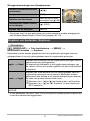 71
71
-
 72
72
-
 73
73
-
 74
74
-
 75
75
-
 76
76
-
 77
77
-
 78
78
-
 79
79
-
 80
80
-
 81
81
-
 82
82
-
 83
83
-
 84
84
-
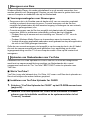 85
85
-
 86
86
-
 87
87
-
 88
88
-
 89
89
-
 90
90
-
 91
91
-
 92
92
-
 93
93
-
 94
94
-
 95
95
-
 96
96
-
 97
97
-
 98
98
-
 99
99
-
 100
100
-
 101
101
-
 102
102
-
 103
103
-
 104
104
-
 105
105
-
 106
106
-
 107
107
-
 108
108
-
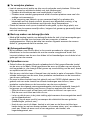 109
109
-
 110
110
-
 111
111
-
 112
112
-
 113
113
-
 114
114
-
 115
115
-
 116
116
-
 117
117
-
 118
118
-
 119
119
-
 120
120
-
 121
121
-
 122
122
-
 123
123
-
 124
124
-
 125
125
-
 126
126
-
 127
127
-
 128
128
-
 129
129
-
 130
130
-
 131
131
-
 132
132
-
 133
133
-
 134
134
-
 135
135
-
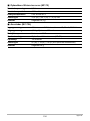 136
136
-
 137
137